Page 1
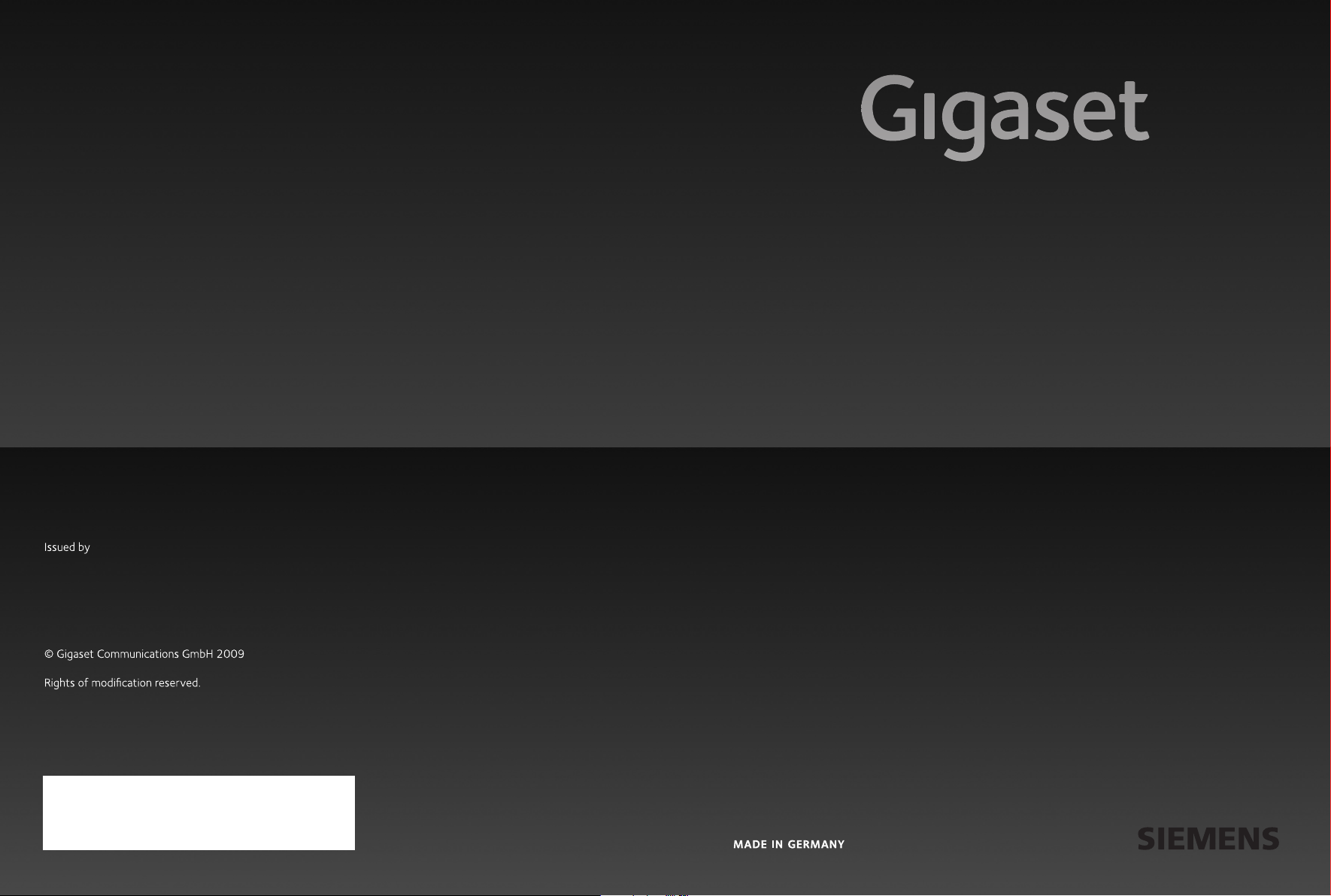
Gigaset Communications GmbH
Frankenstr. 2a, D-46395 Bocholt
Manufactured by Gigaset Communications GmbH
under trademark license of Siemens AG.
As of 1 Oct. 2011 Gigaset products bearing the
trademark 'Siemens' will exclusively use the trademark 'Gigaset'.
All rights reserved. Subject to availability.
www.gigaset.com
CX590 ISDN
GIGASET. INSPIRING CONVERSATION.
Page 2
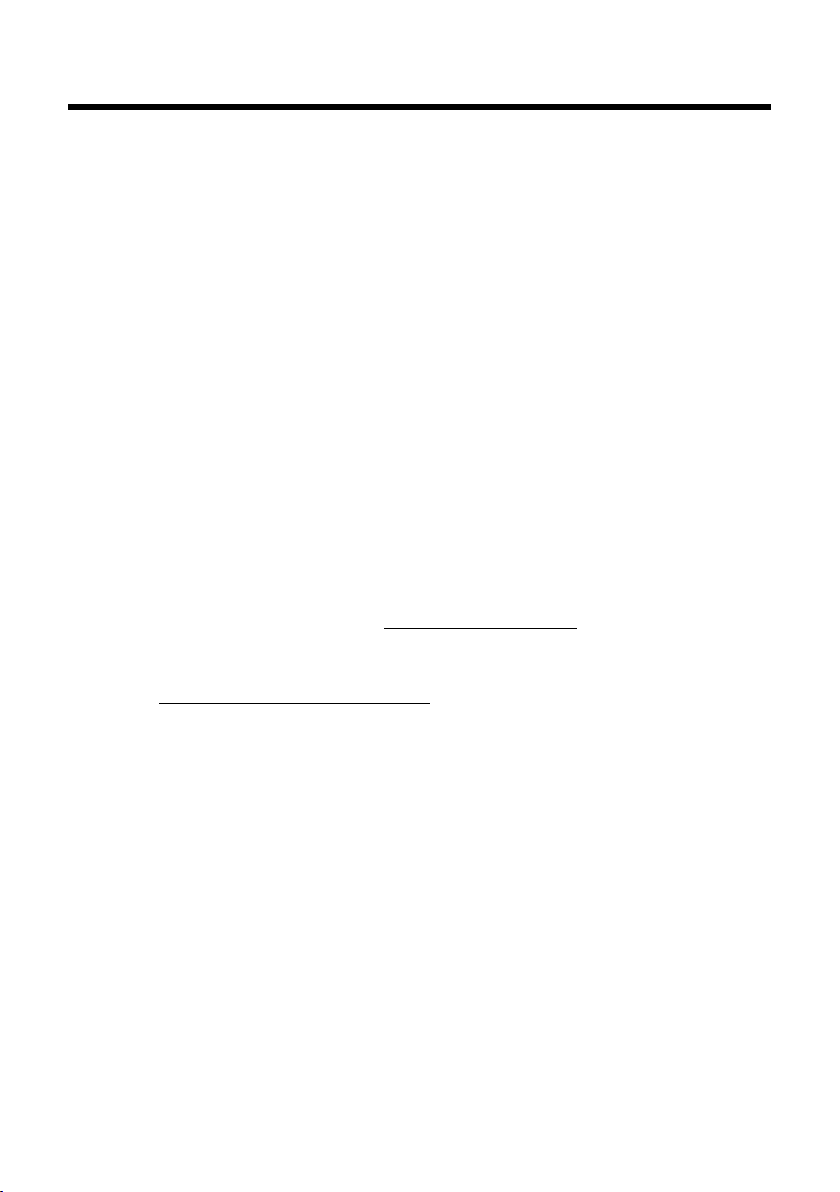
Gigaset CX590 ISDN – više nego samo telefoniranje
Gigaset CX590 ISDN – više nego samo telefoniranje
Vaš ISDN-priključak vam stavlja na raspolaganje dvije istodobno koristive telefonske linije.
Zahvaljujući velikom TFT zaslonu, intuitivnoj tipkovnici i preglednom izborniku telefon se odlikuje jednostavnim korištenjem.
Vaš telefon može više:
u Koristite svoj Gigaset kao telefonsku centralu – prijavite do šest mobilnih
slušalica. Dodijelite svakom od uređaja svoj vlastiti pozivni broj (MSN).
u Konfigurirajte svoj Gigaset komforno pomoću asistenta – utvrđuju MSN brojeve
vašeg ISDN priključka (specifično za pružatelja usluga ) i podržavaju vas prilikom
dodjele prijemnih i odlaznih MSN-a na mobilne slušalice (¢ str. 16).
u Pohranite godišnjice, npr. rođendane, u svoj telefon - vaš telefon će vas pod-
sjetiti pravovremeno.
u Dodijelite važne sugovornike jednoj od 6 VIP-grupa, tako prepoznajete važne
pozive već po tonu zvona i boji koja je pridružena VIP-grupi.
u Želite primati samo pozive, čije pozivne brojeve vidite - nikakav problem: Podes-
ite da mobilna slušalica zvoni samo, ako je prenesen pozivni broj.
u Postavite na tipkama telefona važne pozivne brojeve (brzo biranje). Biranje broja
tada usljeđuje s jednim pritiskom tipke.
u Podesite velika slova na zaslonu - time povećavate čitljivost u određenim važnim
situacijama (npr. u adresaru i u listama).
u Telefonirajte svjesni okoliša – Gigaset Green Home. Detalje o našim ECO DECT
proizvodima naći ćete pod www.gigaset.com/service
Daljnje informacije o svom telefonu naći ćete na internetu pod
www.gigaset.com/gigasetcx590isdn
Mnogo zabave sa vašim novim telefonom!
1
Page 3

Pregled mobilne slušalice
i
V
07:15
INT 1 14 Lis
Pozivi SMS
2
3
5
4
6
7
15
13
11
8
1
14
16
9
10
12
Tipka za
prijavljivan
je/paging
(¢ str. 55)
Pregled mobilne slušalice
Basis
1 Zaslon u stanju mirovanja
2 Napunjenost baterija (¢ str. 15)
3 Zaslonske tipke (¢ str. 25)
4 Tipka poruka (¢ str. 45)
Pristup listama nazivatelja i poruka;
treperi: nova poruka ili novi poziv
5 Tipka za završetak, uklj./isključivanje
Završetak razgovora;prekid funkcije; natrag na
višu razinu izbornika (kratko pritiskanje);
natrag u stanje mirovanja (dugo pritiskanje);
uklj./isključivanje mobilne slušalice (dugo
pritiskanje u stanju mirovanja)
6 Ljestve-tipka
Uklj./isključivanje blokade tipki (dugo
pritiskanje u stanju mirovanja);
mijenjanje između pisanja velikih/malih slova i
pisanja brojki
7 Tipka za isključivanje mikrofona (¢ str. 37)
Isključivanje mikrofona
8 Mikrofon
9 R-tipka
- povratni upit (flash)
- unos pauze u biranju (dugo pritiskanje)
10 Zvijezda tipka
Uklj./isključivanje tonova zvona (dugo
pritiskanje);
prilikom unosa teksta: otvaranje tablice
posebnih znakova
11 Priključna utičnica za naglavnu slušalicu
(¢ str. 22)
12 Tipka 1
Biranje mrežne telefonske sekretarice (dugo
pritiskanje)
13 Tipka za poziv
treperi: dolazni poziv;
prihvaćanje razgovora; otvaranje liste
ponavljanja biranja (kratko pritiskanje);
pokretanje biranja (dugo pritiskanje)
14 Tipka zvučnika
Prebacivanje između rada putem slušalice i
putem zvučnika (“handsfree”)
15 Upravljačka tipka (¢ str. 24)
16 Intenzitet prijema (¢ str. 15)
Boja zelena: aktiviran Eko nacin (¢ str. 53)
Napomena
Kako biste promijenili zaslonski jezik,
postupite kako je opisano na str. 60.
2
Page 4
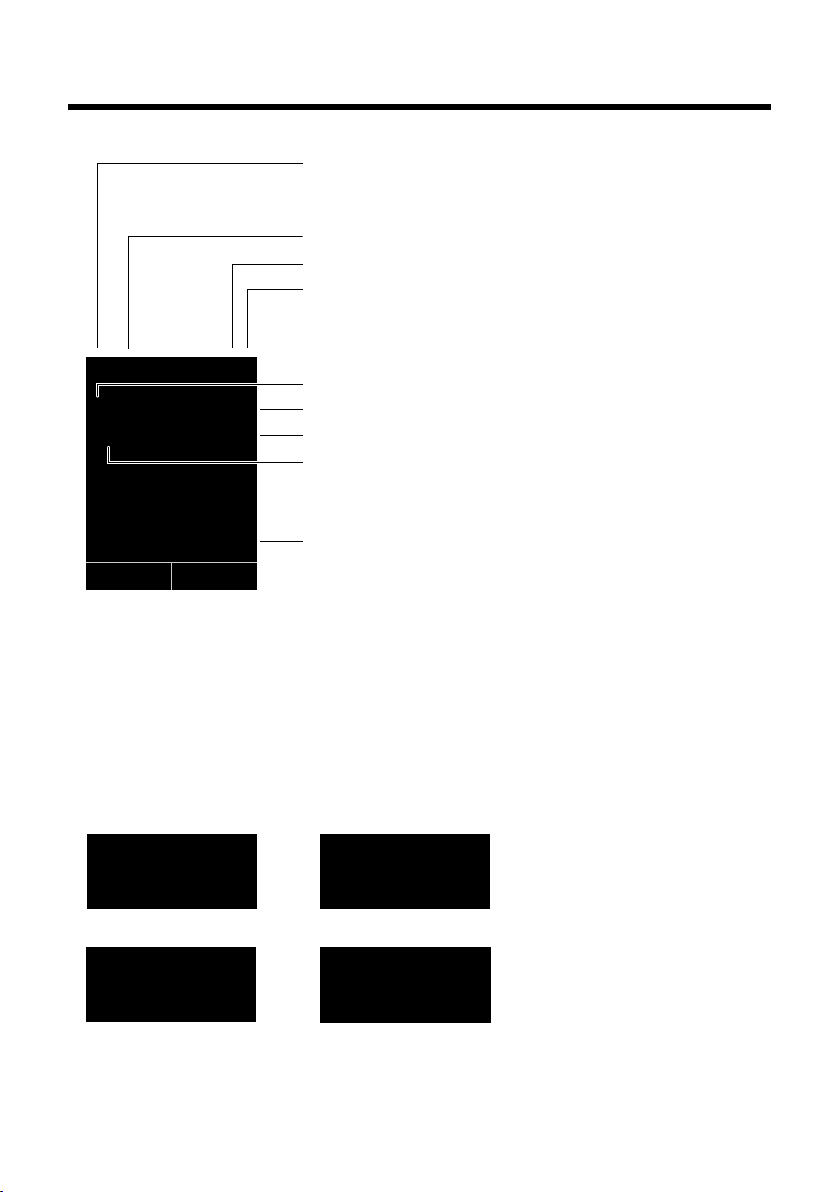
Pregled mobilne slušalice
Ø
«
Ú
Signaliziranje
eksterni poziv (¢ str. 36)
ØåÚ
interni poziv (¢ str. 55)
i ó V
Û 08:00
07:15
INT 1 14 Lis
Ã
™ ¾
02 10 09 08
Poziv i SMS
ØðÚ
obljetnica (¢ str. 43)
ØìÚ
budilica (¢ str. 54)
Intenzitet prijema i(¢ str. 53)
ili Eko+ nacin simbol ¼
(¢ str. 53)
Ton zvona isključen (¢ str. 62)
Baterija se puni (¢ str. 15)
Napunjenost baterija (¢ str. 15)
Budilica uključena sa vremenom buđenja (¢ str. 54)
Aktualno vrijeme (¢ str. 14)
Aktualni dan i mjesec (¢ str. 14)
Ime mobilne slušalice (¢ str. 57)
Broj novih poruka:
u
à na mrežnoj telefonskoj sekretarici (¢ str. 45)
u ™ u listi propuštenih poziva (¢ str. 45)
u ¾ u SMS-listi (¢ str. 48)
u u listi propuštenih termina (¢ str. 45)
Zaslonski simboli
Sljedeći simboli su prikazani ovisno o postavkama i trenutnom radnom stanju vašeg telefona:
3
Page 5
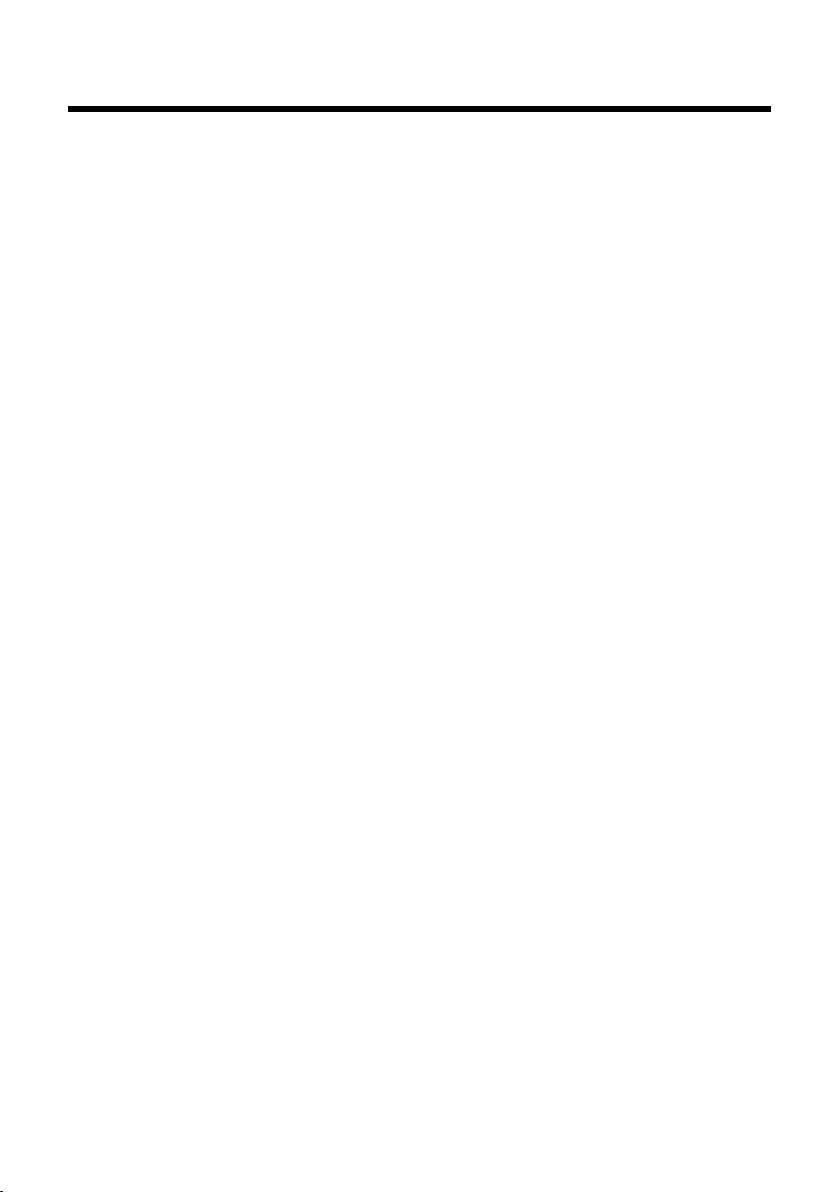
Sadržaj
Sadržaj
Gigaset CX590 ISDN – više nego samo telefoniranje . . . . . . . . . . . . . . . . . 1
Pregled mobilne slušalice . . . . . . . . . . . . . . . . . . . . . . . . . . . . . . . . . . . . . . . . . . 2
Sigurnosni napuci . . . . . . . . . . . . . . . . . . . . . . . . . . . . . . . . . . . . . . . . . . . . . . . . . 7
Prvi koraci . . . . . . . . . . . . . . . . . . . . . . . . . . . . . . . . . . . . . . . . . . . . . . . . . . . . . . . . 8
Provjera sadržaja kutije . . . . . . . . . . . . . . . . . . . . . . . . . . . . . . . . . . . . . . . . . . . . . . . . . . . . . . . . 8
Postavljanje baze . . . . . . . . . . . . . . . . . . . . . . . . . . . . . . . . . . . . . . . . . . . . . . . . . . . . . . . . . . . . . 9
Priključivanje baze . . . . . . . . . . . . . . . . . . . . . . . . . . . . . . . . . . . . . . . . . . . . . . . . . . . . . . . . . . . . 9
Stavljanje mobilne slušalice u rad . . . . . . . . . . . . . . . . . . . . . . . . . . . . . . . . . . . . . . . . . . . . . 10
Mijenjanje zaslonskog jezika . . . . . . . . . . . . . . . . . . . . . . . . . . . . . . . . . . . . . . . . . . . . . . . . . 13
Podešavanje datuma i vremena . . . . . . . . . . . . . . . . . . . . . . . . . . . . . . . . . . . . . . . . . . . . . . 14
Stavljanje telefona u rad– Instalacijski asistent . . . . . . . . . . . . . . . . . . . . . 16
ISDN-asistent – Pronalaženje/unos MSN-a priključka . . . . . . . . . . . . . . . . . . . . . . . . . . 16
Asistent veze . . . . . . . . . . . . . . . . . . . . . . . . . . . . . . . . . . . . . . . . . . . . . . . . . . . . . . . . . . . . . . . . 18
Priključivanje naglavne slušalice . . . . . . . . . . . . . . . . . . . . . . . . . . . . . . . . . . 22
Što želite učiniti kao sljedeće? . . . . . . . . . . . . . . . . . . . . . . . . . . . . . . . . . . . . . . . . . . . . . . . . 23
Upravljanje telefonom . . . . . . . . . . . . . . . . . . . . . . . . . . . . . . . . . . . . . . . . . . . . 24
Upravljačka tipka . . . . . . . . . . . . . . . . . . . . . . . . . . . . . . . . . . . . . . . . . . . . . . . . . . . . . . . . . . . . 24
Zaslonske tipke . . . . . . . . . . . . . . . . . . . . . . . . . . . . . . . . . . . . . . . . . . . . . . . . . . . . . . . . . . . . . . 25
Tipke tipkovnog polja . . . . . . . . . . . . . . . . . . . . . . . . . . . . . . . . . . . . . . . . . . . . . . . . . . . . . . . . 25
Ispravak pogrešnih unosa . . . . . . . . . . . . . . . . . . . . . . . . . . . . . . . . . . . . . . . . . . . . . . . . . . . . 25
Upravljanje izbornikom . . . . . . . . . . . . . . . . . . . . . . . . . . . . . . . . . . . . . . . . . . . . . . . . . . . . . . 26
Uklj./isključivanje mobilne slušalice . . . . . . . . . . . . . . . . . . . . . . . . . . . . . . . . . . . . . . . . . . . 27
Uklj./isključivanje blokade tipki . . . . . . . . . . . . . . . . . . . . . . . . . . . . . . . . . . . . . . . . . . . . . . . 27
Prikaz koraka u upravljanju u uputama . . . . . . . . . . . . . . . . . . . . . . . . . . . . . . . . . . . . . . . 28
Pregled izbornika . . . . . . . . . . . . . . . . . . . . . . . . . . . . . . . . . . . . . . . . . . . . . . . . . 30
Funkcije tijekom razgovora . . . . . . . . . . . . . . . . . . . . . . . . . . . . . . . . . . . . . . . 33
Telefoniranje sa više sudionika . . . . . . . . . . . . . . . . . . . . . . . . . . . . . . . . . . . . . . . . . . . . . . . 33
Prosljeđivanje razgovora . . . . . . . . . . . . . . . . . . . . . . . . . . . . . . . . . . . . . . . . . . . . . . . . . . . . . 34
Obrada eksternog poziva na čekanju – CW (Call Waiting) . . . . . . . . . . . . . . . . . . . . . . 35
Telefoniranje . . . . . . . . . . . . . . . . . . . . . . . . . . . . . . . . . . . . . . . . . . . . . . . . . . . . . 36
Eksterno nazivanje . . . . . . . . . . . . . . . . . . . . . . . . . . . . . . . . . . . . . . . . . . . . . . . . . . . . . . . . . . . 36
Završetak razgovora . . . . . . . . . . . . . . . . . . . . . . . . . . . . . . . . . . . . . . . . . . . . . . . . . . . . . . . . . 36
Prihvaćanje poziva . . . . . . . . . . . . . . . . . . . . . . . . . . . . . . . . . . . . . . . . . . . . . . . . . . . . . . . . . . . 36
Odbijanje poziva . . . . . . . . . . . . . . . . . . . . . . . . . . . . . . . . . . . . . . . . . . . . . . . . . . . . . . . . . . . . . 36
Priopćavanje pozivnih brojeva . . . . . . . . . . . . . . . . . . . . . . . . . . . . . . . . . . . . . . . . . . . . . . . 37
Handsfree . . . . . . . . . . . . . . . . . . . . . . . . . . . . . . . . . . . . . . . . . . . . . . . . . . . . . . . . . . . . . . . . . . . 37
Isključivanje mikrofona . . . . . . . . . . . . . . . . . . . . . . . . . . . . . . . . . . . . . . . . . . . . . . . . . . . . . . . 37
Uzvratni poziv kod zauzeća(CCBS)/kod nejavljanja (CCNR) . . . . . . . . . . . . . . . . . . . . . 38
Postavke za sljedeći poziv . . . . . . . . . . . . . . . . . . . . . . . . . . . . . . . . . . . . . . . . . . . . . . . . . . . . 39
4
Page 6
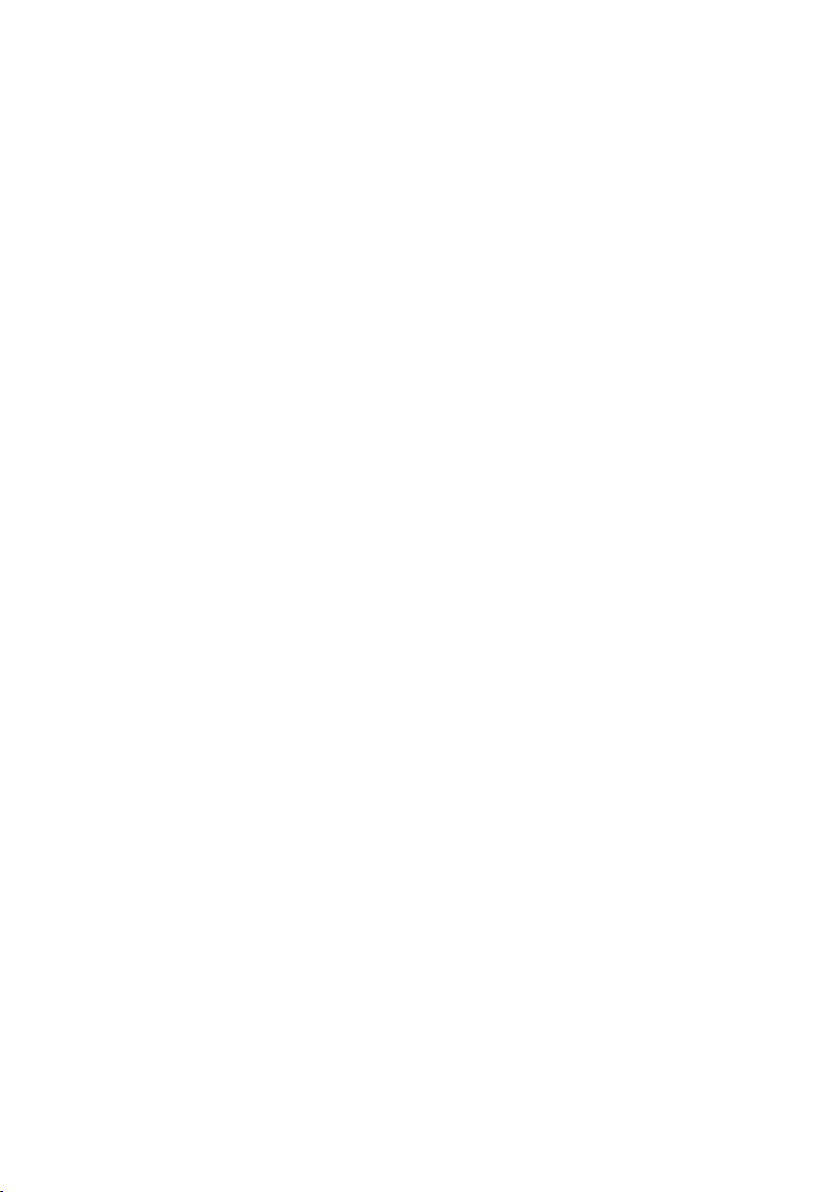
Sadržaj
Korištenje adresara i lista . . . . . . . . . . . . . . . . . . . . . . . . . . . . . . . . . . . . . . . . . 40
Adresar . . . . . . . . . . . . . . . . . . . . . . . . . . . . . . . . . . . . . . . . . . . . . . . . . . . . . . . . . . . . . . . . . . . . . . 40
Lista ponavljanja biranja . . . . . . . . . . . . . . . . . . . . . . . . . . . . . . . . . . . . . . . . . . . . . . . . . . . . . 43
SMS-ulazna lista . . . . . . . . . . . . . . . . . . . . . . . . . . . . . . . . . . . . . . . . . . . . . . . . . . . . . . . . . . . . . 43
Lista poziva . . . . . . . . . . . . . . . . . . . . . . . . . . . . . . . . . . . . . . . . . . . . . . . . . . . . . . . . . . . . . . . . . . 44
Pozivanje lista sa tipkom poruka . . . . . . . . . . . . . . . . . . . . . . . . . . . . . . . . . . . . . . . . . . . . . . 45
Lista propuštenih termina . . . . . . . . . . . . . . . . . . . . . . . . . . . . . . . . . . . . . . . . . . . . . . . . . . . . 45
SMS (Tekstualne poruke) . . . . . . . . . . . . . . . . . . . . . . . . . . . . . . . . . . . . . . . . . . 46
Pisanje/slanje SMS-a . . . . . . . . . . . . . . . . . . . . . . . . . . . . . . . . . . . . . . . . . . . . . . . . . . . . . . . . . 46
Prijem SMS-a . . . . . . . . . . . . . . . . . . . . . . . . . . . . . . . . . . . . . . . . . . . . . . . . . . . . . . . . . . . . . . . . 48
SMS sa vCard . . . . . . . . . . . . . . . . . . . . . . . . . . . . . . . . . . . . . . . . . . . . . . . . . . . . . . . . . . . . . . . . 49
Obavještavanje via SMS . . . . . . . . . . . . . . . . . . . . . . . . . . . . . . . . . . . . . . . . . . . . . . . . . . . . . . 49
Podešavanje SMS-centra . . . . . . . . . . . . . . . . . . . . . . . . . . . . . . . . . . . . . . . . . . . . . . . . . . . . . 50
SMS na telefonskim centralama . . . . . . . . . . . . . . . . . . . . . . . . . . . . . . . . . . . . . . . . . . . . . . 50
Uklj./isključivanje SMS-funkcije . . . . . . . . . . . . . . . . . . . . . . . . . . . . . . . . . . . . . . . . . . . . . . . 51
SMS-otklanjanje greški . . . . . . . . . . . . . . . . . . . . . . . . . . . . . . . . . . . . . . . . . . . . . . . . . . . . . . . 51
Korištenje mrežne telefonske sekretarice . . . . . . . . . . . . . . . . . . . . . . . . . . 52
Određivanje brzog biranja za mrežnu telefonsku sekretaricu . . . . . . . . . . . . . . . . . . 52
Uvid u poruku mrežne telefonske sekretarice . . . . . . . . . . . . . . . . . . . . . . . . . . . . . . . . . 52
ECO DECT . . . . . . . . . . . . . . . . . . . . . . . . . . . . . . . . . . . . . . . . . . . . . . . . . . . . . . . . 53
Podešavanje budilice . . . . . . . . . . . . . . . . . . . . . . . . . . . . . . . . . . . . . . . . . . . . . 54
Korištenje više mobilnih slušalica . . . . . . . . . . . . . . . . . . . . . . . . . . . . . . . . . . 54
Prijavljivanje mobilnih slušalica . . . . . . . . . . . . . . . . . . . . . . . . . . . . . . . . . . . . . . . . . . . . . . . 54
Odjavljivanje mobilnih slušalica . . . . . . . . . . . . . . . . . . . . . . . . . . . . . . . . . . . . . . . . . . . . . . 55
Traženje mobilnih slušalica („Paging“) . . . . . . . . . . . . . . . . . . . . . . . . . . . . . . . . . . . . . . . . 55
Mijenjanje baze . . . . . . . . . . . . . . . . . . . . . . . . . . . . . . . . . . . . . . . . . . . . . . . . . . . . . . . . . . . . . . 55
Interno nazivanje . . . . . . . . . . . . . . . . . . . . . . . . . . . . . . . . . . . . . . . . . . . . . . . . . . . . . . . . . . . . 55
Mijenjanje imena jedne mobilne slušalice . . . . . . . . . . . . . . . . . . . . . . . . . . . . . . . . . . . . 57
Mijenjanje internog broja jedne mobilne slušalice . . . . . . . . . . . . . . . . . . . . . . . . . . . . 57
Korištenje mobilne slušalice za Bebafon . . . . . . . . . . . . . . . . . . . . . . . . . . . 57
Podešavanje mobilne slušalice . . . . . . . . . . . . . . . . . . . . . . . . . . . . . . . . . . . . 59
Brzi pristup brojevima i funkcijama . . . . . . . . . . . . . . . . . . . . . . . . . . . . . . . . . . . . . . . . . . . 59
Mijenjanje zaslonskog jezika . . . . . . . . . . . . . . . . . . . . . . . . . . . . . . . . . . . . . . . . . . . . . . . . . 60
Podešavanje zaslona . . . . . . . . . . . . . . . . . . . . . . . . . . . . . . . . . . . . . . . . . . . . . . . . . . . . . . . . . 60
Uklj./isključivanje automatskog prihvaćanja poziva . . . . . . . . . . . . . . . . . . . . . . . . . . . 61
Mijenjanje glasnoće zvučnika/slušalice . . . . . . . . . . . . . . . . . . . . . . . . . . . . . . . . . . . . . . . 61
Mijenjanje tonova zvona . . . . . . . . . . . . . . . . . . . . . . . . . . . . . . . . . . . . . . . . . . . . . . . . . . . . . 61
Uklj./isključivanje signalnih tonova . . . . . . . . . . . . . . . . . . . . . . . . . . . . . . . . . . . . . . . . . . . 62
Podešavanje vlastitog predbroja . . . . . . . . . . . . . . . . . . . . . . . . . . . . . . . . . . . . . . . . . . . . . 63
Resetiranje mobilne slušalice u tvornički postav . . . . . . . . . . . . . . . . . . . . . . . . . . . . . . . 63
5
Page 7

Sadržaj
Poduzimanje ISDN-postavki . . . . . . . . . . . . . . . . . . . . . . . . . . . . . . . . . . . . . . . 63
Postavljanje/mijenjanje/brisanje ISDN-pozivnih brojeva . . . . . . . . . . . . . . . . . . . . . . . 63
Pridruživanje odlaznih i prijemnih MSN-a internim sudionicima . . . . . . . . . . . . . . . 64
Podešavanje signala zauzeća za MSN zauzet (Busy on Busy) . . . . . . . . . . . . . . . . . . . 64
Uklj./isključivanje poziva na čekanju – CW (Call Waiting) . . . . . . . . . . . . . . . . . . . . . . . 65
Anonimno nazivanje – Susprezanje priopćavanja pozivnih brojeva (CLIR) . . . . . . 65
Prosljeđivanje poziva . . . . . . . . . . . . . . . . . . . . . . . . . . . . . . . . . . . . . . . . . . . . . . . . . . . . . . . . 65
Uklj./isključivanje predaje razgovora – ECT (Explicit Call Transfer) . . . . . . . . . . . . . . 66
Podešavanje baze . . . . . . . . . . . . . . . . . . . . . . . . . . . . . . . . . . . . . . . . . . . . . . . . 66
Uklj./isključivanje melodije čekanja . . . . . . . . . . . . . . . . . . . . . . . . . . . . . . . . . . . . . . . . . . . 66
Repetitor-podrška . . . . . . . . . . . . . . . . . . . . . . . . . . . . . . . . . . . . . . . . . . . . . . . . . . . . . . . . . . . 66
Zaštita od neovlaštenog pristupa . . . . . . . . . . . . . . . . . . . . . . . . . . . . . . . . . . . . . . . . . . . . . 67
Resetiranje baze u tvornički postav . . . . . . . . . . . . . . . . . . . . . . . . . . . . . . . . . . . . . . . . . . . 67
Prikljućivanje baze na telefonsku centralu . . . . . . . . . . . . . . . . . . . . . . . . . 68
Pohranjivanje predbrojke (vanjska linija) . . . . . . . . . . . . . . . . . . . . . . . . . . . . . . . . . . . . . . 68
Predaja razgovora– ECT (Explicit Call Transfer) . . . . . . . . . . . . . . . . . . . . . . . . . . . . . . . . 68
Centrex . . . . . . . . . . . . . . . . . . . . . . . . . . . . . . . . . . . . . . . . . . . . . . . . . . . . . . . . . . . . . . . . . . . . . . 68
Opcije biranja . . . . . . . . . . . . . . . . . . . . . . . . . . . . . . . . . . . . . . . . . . . . . . . . . . . . . . . . . . . . . . . . 69
Pitanja i odgovori . . . . . . . . . . . . . . . . . . . . . . . . . . . . . . . . . . . . . . . . . . . . . . . . . . . . . . . . . . . . 71
Odobrenje . . . . . . . . . . . . . . . . . . . . . . . . . . . . . . . . . . . . . . . . . . . . . . . . . . . . . . . . . . . . . . . . . . . 72
Jamstvo . . . . . . . . . . . . . . . . . . . . . . . . . . . . . . . . . . . . . . . . . . . . . . . . . . . . . . . . . . . . . . . . . . . . . 75
Okoliš . . . . . . . . . . . . . . . . . . . . . . . . . . . . . . . . . . . . . . . . . . . . . . . . . . . . . . . . . . . . 76
Prilog . . . . . . . . . . . . . . . . . . . . . . . . . . . . . . . . . . . . . . . . . . . . . . . . . . . . . . . . . . . . 77
Održavanje . . . . . . . . . . . . . . . . . . . . . . . . . . . . . . . . . . . . . . . . . . . . . . . . . . . . . . . . . . . . . . . . . . 77
Kontakt sa tekućinom . . . . . . . . . . . . . . . . . . . . . . . . . . . . . . . . . . . . . . . . . . . . . . . . . . . . . . . . 77
Tehnički podaci . . . . . . . . . . . . . . . . . . . . . . . . . . . . . . . . . . . . . . . . . . . . . . . . . . . . . . . . . . . . . . 77
Pisanje i obrada teksta . . . . . . . . . . . . . . . . . . . . . . . . . . . . . . . . . . . . . . . . . . . . . . . . . . . . . . . 79
Pribor . . . . . . . . . . . . . . . . . . . . . . . . . . . . . . . . . . . . . . . . . . . . . . . . . . . . . . . . . . . . 80
Montaža baze na zid . . . . . . . . . . . . . . . . . . . . . . . . . . . . . . . . . . . . . . . . . . . . . . 82
Kazalo . . . . . . . . . . . . . . . . . . . . . . . . . . . . . . . . . . . . . . . . . . . . . . . . . . . . . . . . . . . 83
6
Page 8
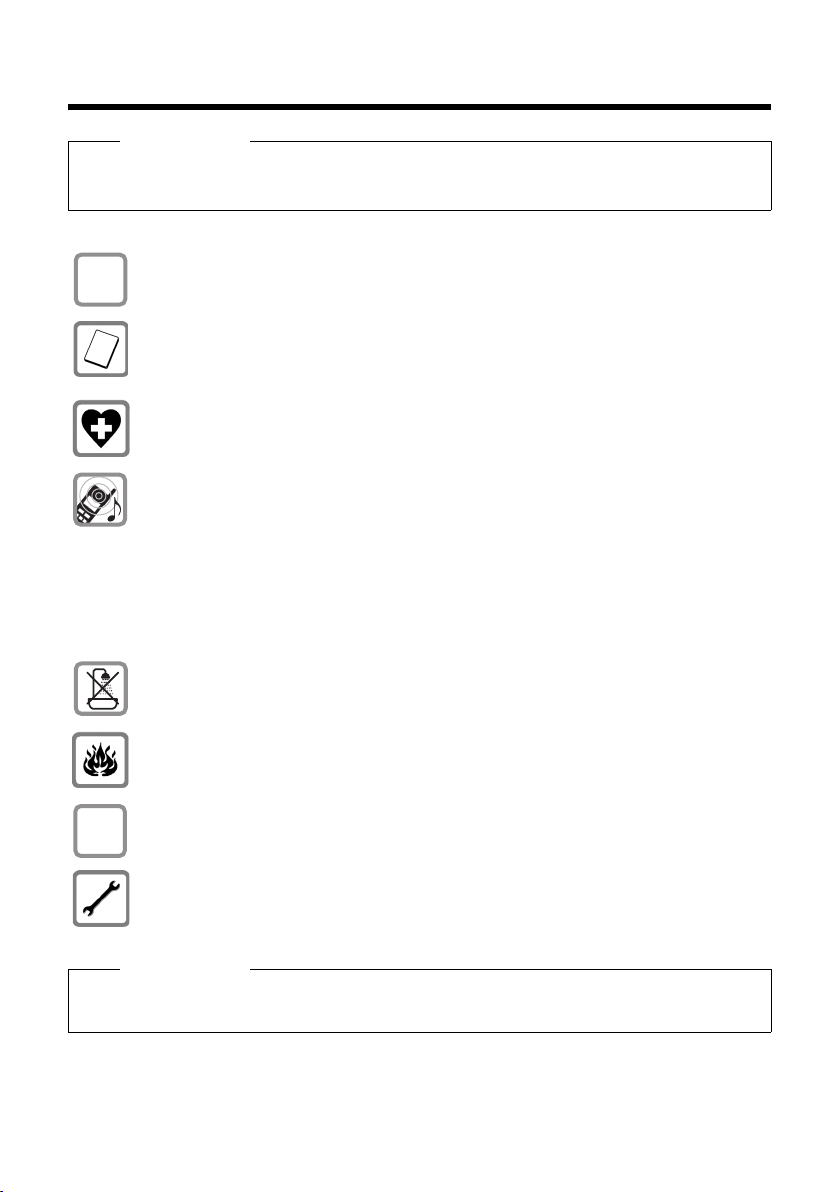
Sigurnosni napuci
$
ƒ
Sigurnosni napuci
Pozor
Prije uporabe pročitajte sigurnosne naputke i upute za rukovanje.
Svojoj djeci objasnite njihov sadržaj upoznajte ih s opasnostima prilikom korištenja telefona.
Koristite samo isporučeni strujni mrežni adapter, kako je označeno na podnožju
baze.
Umetnite samo preporučene, punjive baterije (¢ str. 77), budući da inače nije
moguće isključiti velike štete zdravlju i ozljede osoba.
Moguć je utjecaj na funkcioniranje medicinskih uređaja. Pripazite na tehničke uvjete
dotičnog okoliša, npr. liječnička praksa.
Ne držite mobilnu slušalicu prislonjenu sa zadnjom stranom na uho, kada ona zvoni
odnosno kada ste uključili “handsfree” funkciju. U protivnom možete si prouzročiti
teška i trajna oštećenja sluha.
Vaš Gigaset se dobro podnosi sa većinom digitalnih slušnih aparata, koji su trenutno
na tržištu. Besprijekorno funkcioniranje sa svakim slušnim uređajem nije ipak
moguće jamčiti.
Mobilna slušalica može u slušnim aparatima prouzročiti neugodno brujanje ili
zviždanje ili šumove. U slučaju problema kontaktirajte akustičara za slušne aparate.
Bazu i punjač ne postavljajte u kupaonicama ili prostorima za tuširanje. Baza i punjač
nisu zaštićeni protiv brizgajuće vode (¢ str. 77).
Ne koristite telefon u okolišu ugroženom eksplozijom npr. lakirnice.
Svoj Gigaset dajte trećima samo zajedno s uputama.
Molimo, isključite iz uporabe defektne bazne stanice ili ih dajte popraviti u servisu ,
budući da bi iste eventualno mogle remetiti druge radio usluge.
Napomena
Sve funkcije, opisane u ovim uputama za rukovanje, nisu na raspolaganju u svim zemljama i
kod svih pružatelja mrežnih usluga.
7
Page 9

Prvi koraci
21
345
6
7
7
8
Prvi koraci
Provjera sadržaja kutije
1 jedna baza Gigaset CX590 ISDN,
2 jedan mrežni strujni adapter,
3 jedna Gigaset mobilna slušalica,
4 jedan ISDN-telefonski kabel,
5 dvije punjive baterije,
6 jedan poklopac baterija,
7 jedna kopča za pojas,
8 jedne upute za rukovanje.
8
Page 10
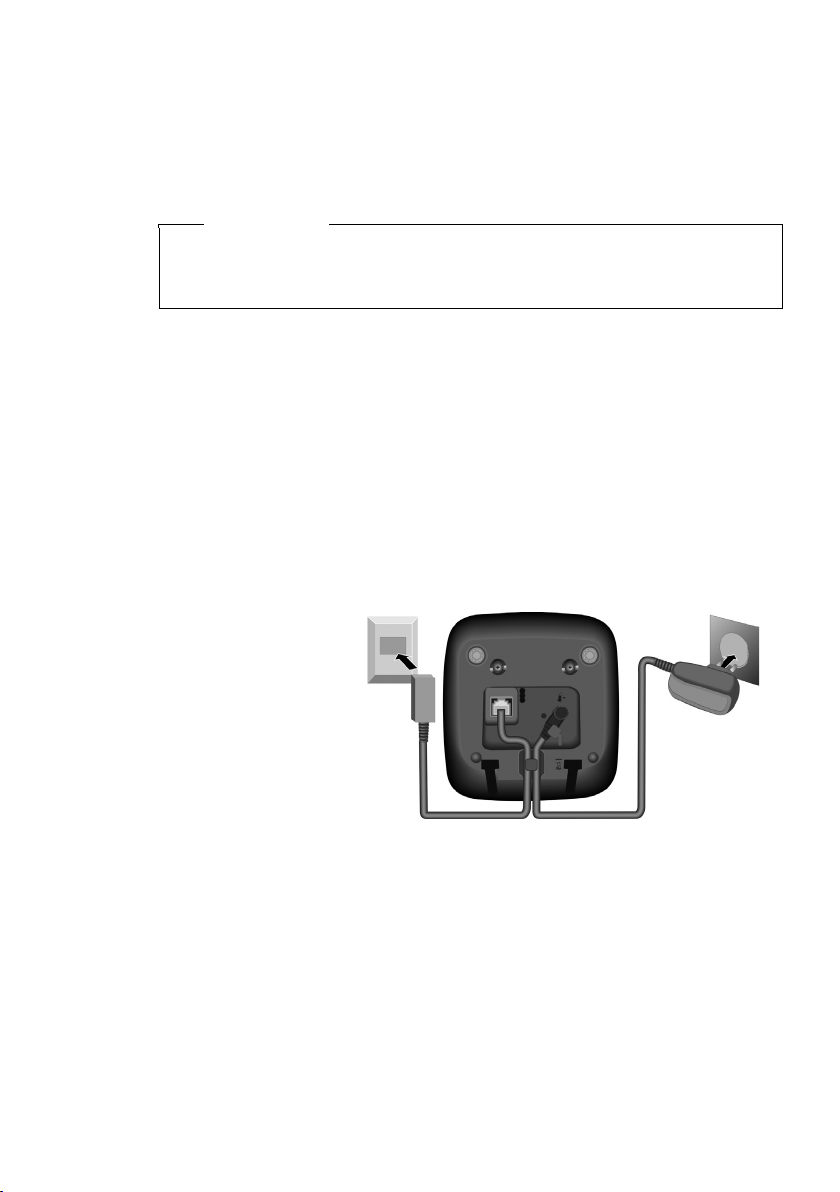
Postavljanje baze
1
2
1
1
Baza je projektirana za rad u zatvorenim, suhim prostorima sa temperaturnim područjem od +5 °C do +45 °C.
¤ Bazu postavite na jednom centralnom mjestu stana ili kuće na ravnoj, neskliza-
voj podlozi ili montirajte bazu na zid (¢ str. 82).
Napomene
Pripazite na domet baze.
On iznosi na otvorenom do 300 m, a u zgradama do 50 m. Domet se smanjuje,
kada je uključen Eko nacin (¢ str. 53).
U normalnom slučaju nožice uređaja ne ostavljaju nikakve tragove na plohi postavljanja. Međutim, obzirom na mnogobrojnost korištenih lakova i politura u proizvodnji namještaja, ipak nije isključeno, da prilikom kontakta mogu biti prouzročeni
tragovi na mjestu postavljanja.
Molimo, pripazite:
u Nikada ne izlažite telefon utjecajima izvora topline, direktnim sunčevim zrakama
te drugih električnih uređaja.
u Zaštičujte svoj Gigaset od vlage, prašine , agresivnih tekućina i para.
Priključivanje baze
Prvi koraci
¤ Najprije priključite
telefonski utikač 1 i
položite kablove u
kablovske kanale.
¤ Zatim priključite
strujni mrežni
adapter 2.
Molimo, pripazite:
u Strujni mrežni adapter mora biti uvijek utaknut, jer telefon ne funkcionira bez
priključka na struju.
u Koristite samo isporučeni strujni mrežni adapter i telefonski kabel.
9
Page 11
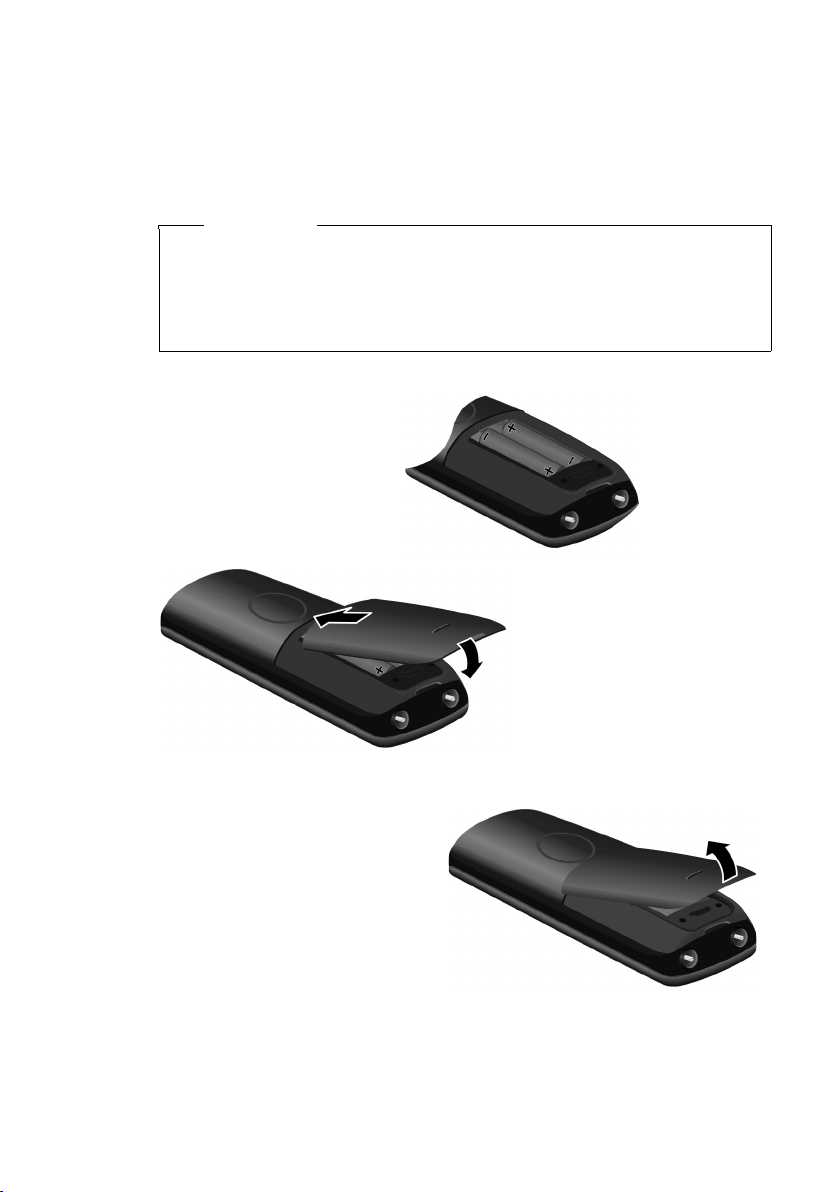
Prvi koraci
¤ Umetnite baterije s
ispravno orijentiranim
polovima.
Polovi su označeni u
odnosno na pretincu za
baterije.
¤ Poklopac baterija najprije
utaknite gore a.
¤ Zatim stisnite poklopac b,
dok ne uskoči.
Ukoliko morate ponovno otvoriti
poklopac baterija, kako biste npr.
zamijenili baterije, zahvatite u
udubinu na kućištu i povucite
poklopac baterija prema gore.
a
b
Stavljanje mobilne slušalice u rad
Zaslon je zaštićen jednom folijom.
Molimo skinite zaštitnu foliju!
Umetanje baterija i zatvaranje poklopca baterija
Pozor
Koristite samo punjive baterije preporučene od Gigaset Communications
GmbH (¢ str. 77), tj. ni u kojem slučaju standardne (ne punjive) baterije, budući
da nije moguće isključiti velike štete zdravlju i velika oštećenja predmeta.
Moguće je npr. razaranje omotača baterija ili baterije mogu eksplodirati. Osim
toga može doći do poremećaja funkcija ili oštećenja aparata.
10
Page 12
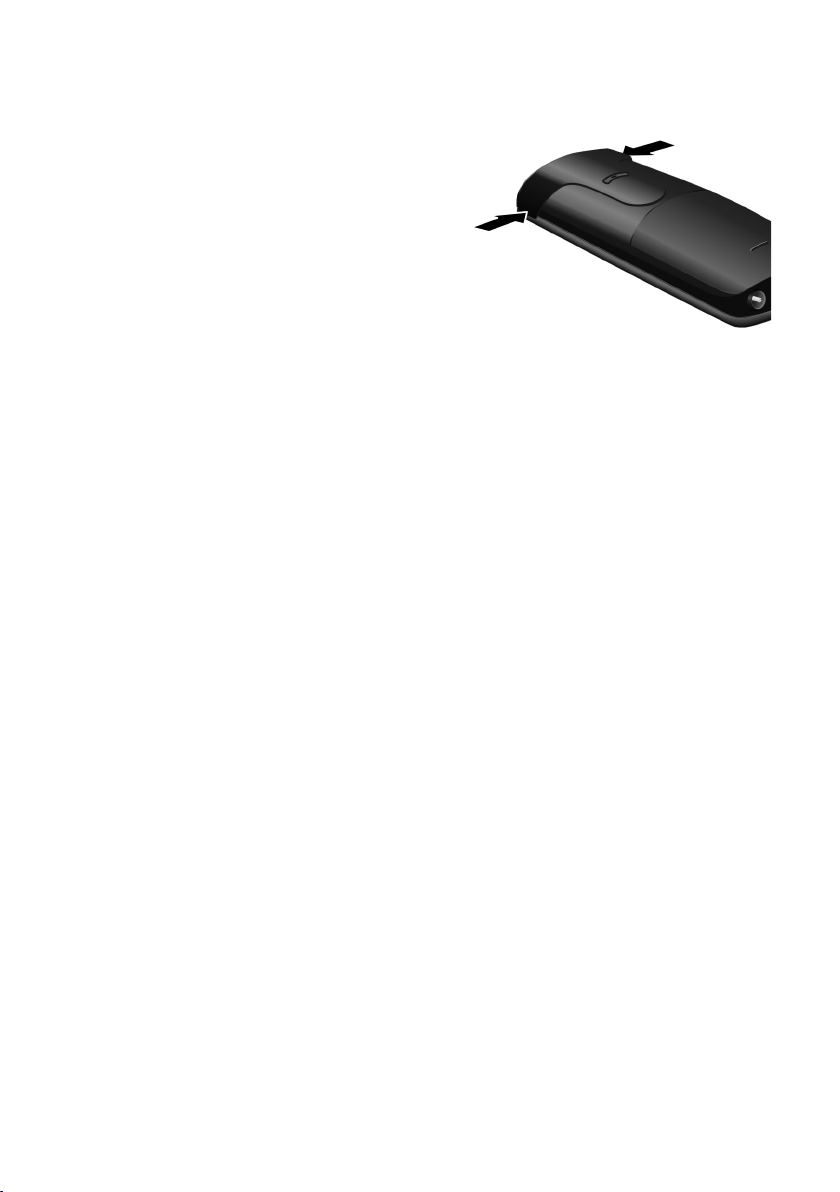
Prvi koraci
Postavljanje kopče za pojas
Na mobilnoj slušalici postoje bočna udubljenja za montažu kopče za pojas.
¤ Za postavljanje pritisnite kopču
za pojas na zadnjoj strani
mobilne slušalice, tako da istake
kopče za pojas uskoče u udubljenja.
¤ Za skidanje pritisnite snažno sa
desnim palcem u sredinu kopče
za pojas, podvucite nokat kažiprsta lijeve ruke lijevo gore između
kopče i kućišta i skinite kopču
prema gore.
11
Page 13
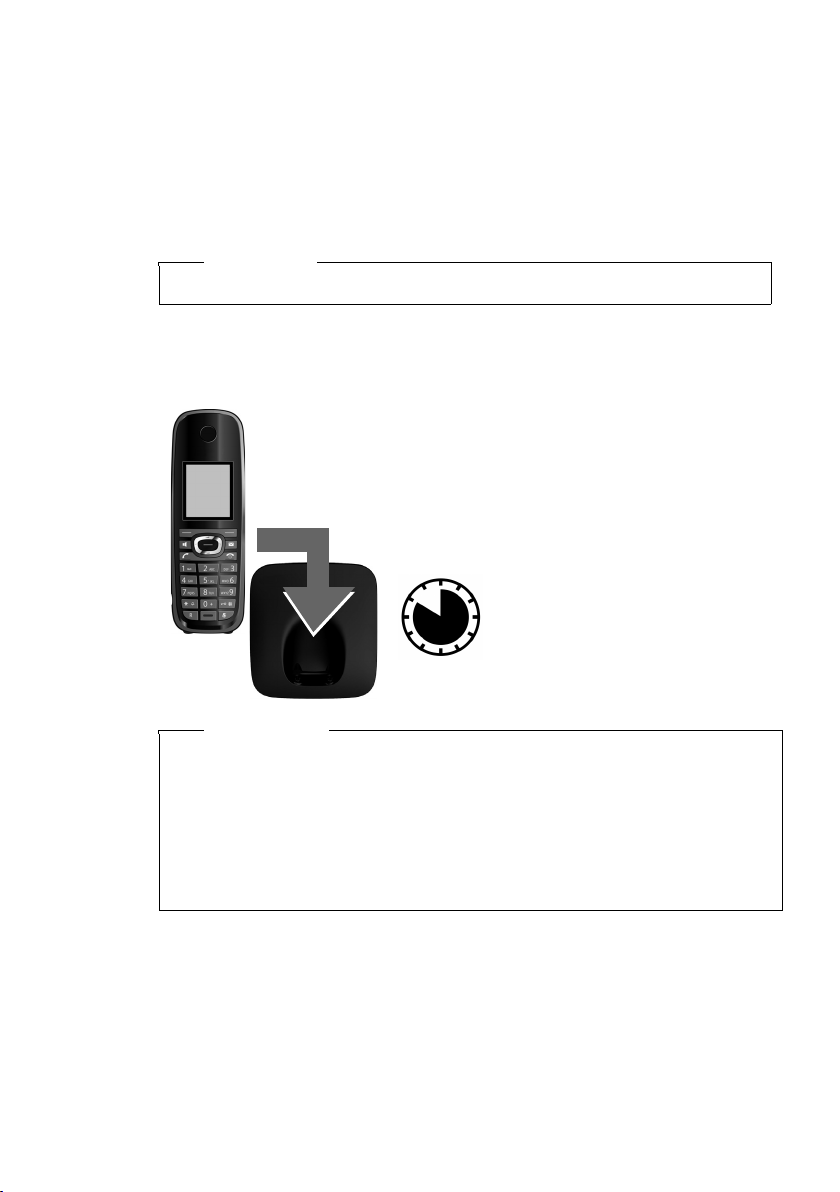
Prvi koraci
¤ Za to ostavite mobilnu slušalicu deset sati sta-
jati u bazi.
¤ Tada uzmite mobilnu
slušalicu iz baze i ponovno
ju stavite u nju tek, kada su
baterije potpuno
ispražnjene.
10 h
Postavljanje mobilne slušalice u bazu
¤ Postavite mobilnu slušalicu sa zaslonom prema naprijed u bazu.
Svaka mobilna slušalica je tvornički prijavljena na bazu. Vi, dakle, više ne morate
provoditi nikakvo prijavljivanje. Trebate li svoju mobilnu slušalicu koristiti na nekoj
drugoj bazi ili želite na svojoj bazi koristiti daljnje mobilne slušalice, morate dotičnu
mobilnu slušalicu prijaviti manualno (¢ str. 54).
Ostavite mobilnu slušalicu stajati u bazi radi punjenja.
Napomena
Mobilnu slušalicu smijete postavljati samo za to predviđenu bazu.
Prvo punjenje i pražnjenje baterija
Ispravan prikaz napunjenosti baterija moguć je samo, ako baterije budu najprije
potpuno napunjene i zatim ispražnjene.
12
Napomena
u Nakon prvog punjenja i pražnjenja možete svoju mobilnu slušalicu nakon sva-
kog razgovora staviti natrag u bazu.
u Ponovite uvijek postupak punjenja i pražnjenja, kada ste baterije vadili iz
mobilne slušalice i ponovno umetali.
u Baterije se mogu tijekom punjenja zagrijati. To nije opasno.
u Kapacitet punjenja baterija smanjuje se tehnički uvjetovano nakon nekog vre-
mena.
Page 14
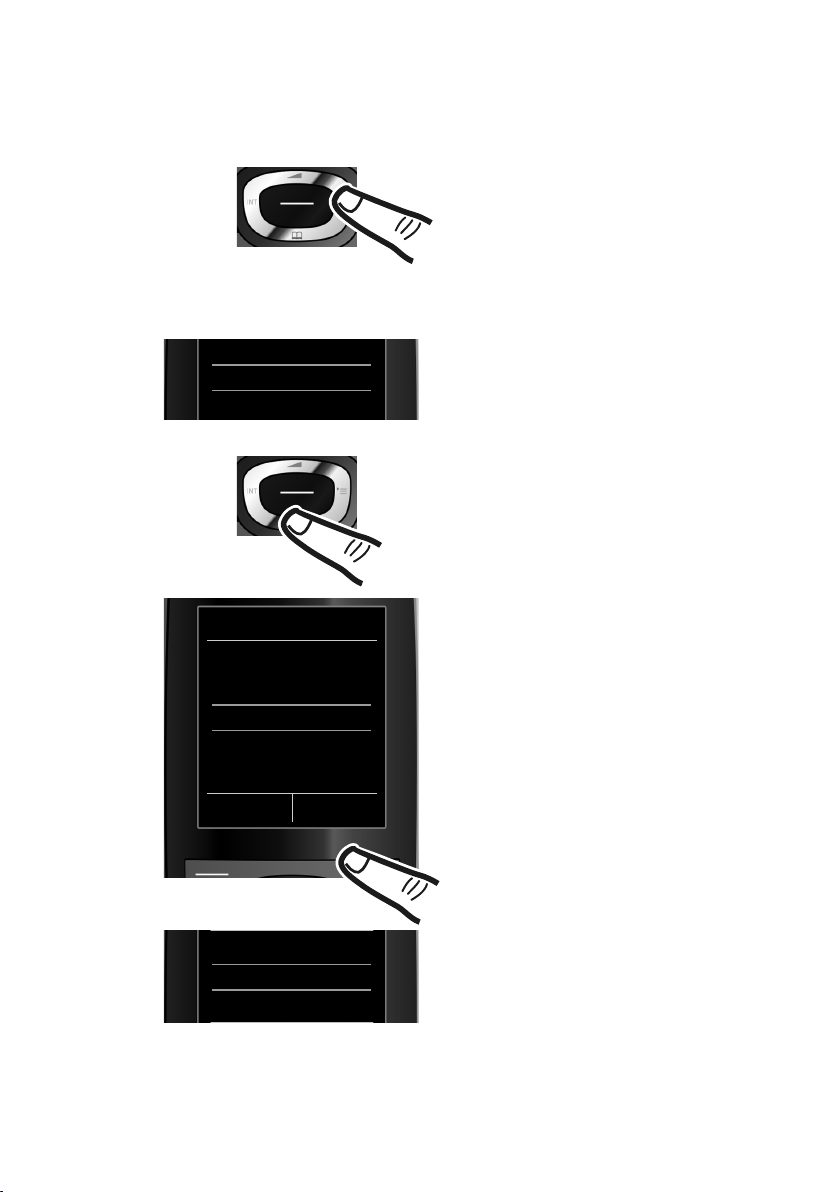
Mijenjanje zaslonskog jezika
Language
Deutsch
±
English
Ø
Fran cais
±
Italiano
±
Espanol
±
Back Change
L5
¤ Pritisnite desni rub upravljačke tipke.
¤ Pritisnite tipke L i 5 polako
jednu za drugom.
Pojavljuje se zaslon za podešavanje jezika.
Izabran je podešeni jezik (npr. engleski).
¤ Pritiščite donji rub upravljačke tipke
s ...
... dok na zaslonu ne bude prikazan
željeni jezik, npr. Francuski.
¤ Pritisnite desnu zaslonsku tipku, kako
biste izabrali jezik.
Izbor je prikazan sa Ø.
Deutsch
±
English
Ø
Fran cais
±
English
±
Fran cais
Ø
Italiano
±
Promijenite zaslonski jezik, ukoliko je podešen jedan vama nerazumljiv jezik.
Prvi koraci
¤ Pritisnite dugo na tipku za završetak a, kako biste se vratili u stanje mirov-
anja.
13
Page 15
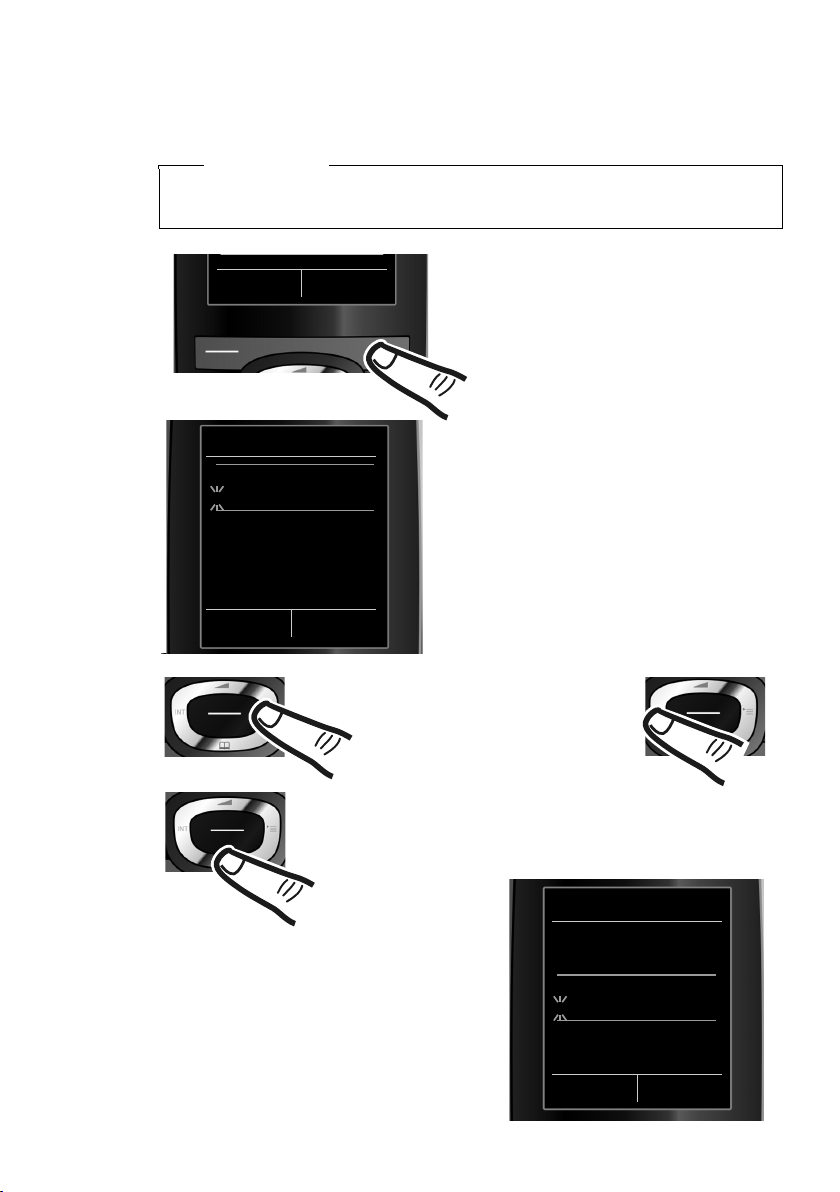
Prvi koraci
Datum/Vrijeme
Datum:
14.10.2010
Vrijeme :
00:00
Nazad Spremiti
Datum/Vrijeme
Datum:
31.01.2010
Vrijeme:
00:00
Nazad Spremiti
¤ Pritisnite tipku ispod zaslonskog pri-
kaza
§Vrijeme§, kako biste otvorili polje za
unos.
(Ako ste već unijeli datum i vrijeme,
polje za unos otvarate putem izbornika
¢ str. 32.)
Na zaslonu je prikazan podizbornik
Datum/Vrijeme.
¤ Aktivna pozicija unosa treperi.
Unesite dan, mjesec i godinu 8-znamenkasto putem tipkovnice, npr.
4Q2Q
Q za 14.10.2010.
Pozivi Vrijeme
Želite li promijeniti poziciju
unosa, kako biste npr. ispravili
jedan unos, pritisnite desno ili
lijevo na upravljačkoj tipki.
¤ Unesite sate i minute 4-znamenkasto
putem tipkovnice,
npr. QM5za 07:15 sati.
Promijenite po potrebi s pomoću
upravljačke tipke poziciju unosa.
¤ Pritisnite dolje na upravljačkoj tipki, kako
biste preskočili u polje za unos vremena
na satu.
Podešavanje datuma i vremena
Podesite datum i vrijeme, kako bi dolaznim pozivima ispravno bili pridruženi datum
i vrijeme i kako biste mogli koristiti budilicu.
Napomene
Vaš telefon preuzima datum i vrijeme s ISDN-mreže, kada vi nazovete jednog
eksternog sudionika.
14
Page 16
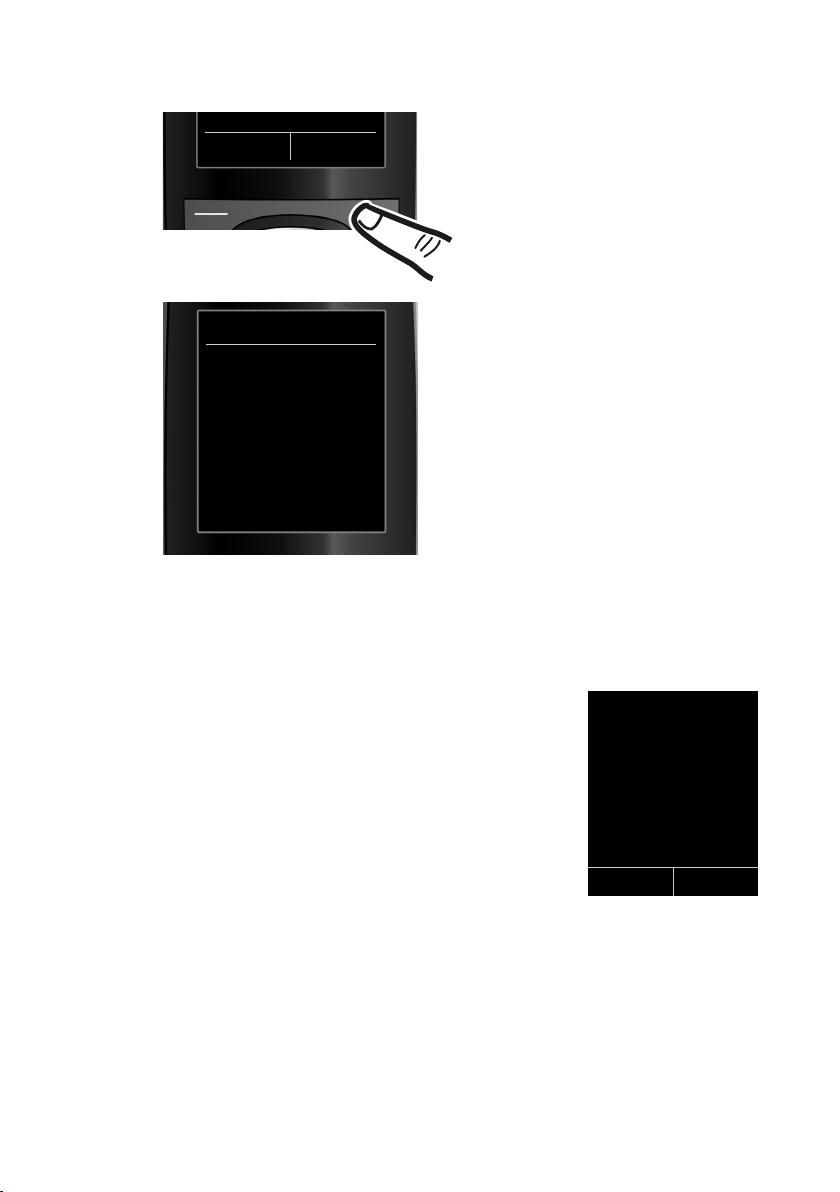
Prvi koraci
¤ Pritisnite tipku ispod zaslonskog pri-
kaza
§Spremiti§, kako biste pohranili
unose.
Na zaslonu je prikazano Spremljeno.
Čujete potvrdni ton i vraćate se automatski natrag u stanje mirovanja.
Nazad Spremiti
Datum/Vrijeme
‰
Spremljeno
i V
07:15
INT 1 14 Lis
Poziv i SMS
Zaslon u stanju mirovanja
Kada je telefon prijavljen i vrijeme podešeno, zaslon u stanju mirovanja ima sljedeći
izgled (primjer).
Zaslonski prikazi
u Radiokontakt između baze i mobilne slušalice:
u Napunjenost baterija:
u INT 1
Ako je aktiviran Eko+ nacin (¢ str. 53), prikazan je gore lijevo simbol ¼.
Vaš telefon je sada spreman za rad!
– dobat do slab: ÐiÑÒ
–bez prijema: |
Boja zelena: Eko nacin aktiviran (¢ str. 53)
– yy{{ (prazno do puno)
– y treperi crveno: baterije skoro prazne
– xyx{x{ (postupak punjenja)
Interno ime mobilne slušalice (¢ str. 57)
15
Page 17
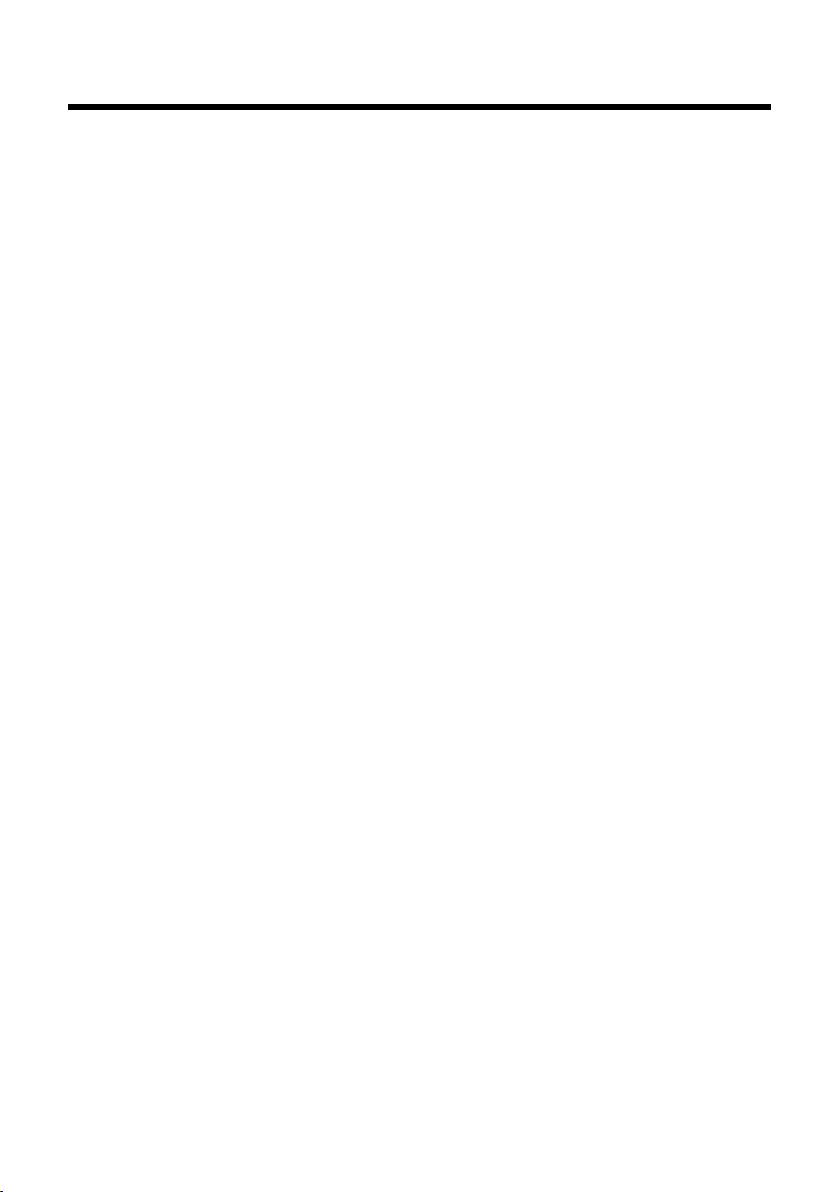
Stavljanje telefona u rad– Instalacijski asistent
Stavljanje telefona u rad– Instalacijski asistent
Za rad vašeg telefona potrebne su još neke postavke. Pri tome vas podržava instalacijski asistent.
Najprije pokrećete ISDN-asistenta, a zatim automatski asistenta veze.
Ne postoje li još nikakve MSN-postavke i vi postavljate prvu mobilnu slušalicu u
bazu, još jedno vrijeme treperi tipka poruka (¢ str. 2).
¤ Pritisnite tipku poruka f, kako biste pokrenuli ISDN-asistenta.
ISDN-asistenta možete u svako doba pozvati putem izbornika (¢ str. 32).
Molimo, pripazite:
u Ako je aktiviran instalacijski asistent, niti jedna mobilna slušalica ne može pris-
tupiti izborniku Postavke.
u Kako biste prijevremeno napustili instalacijskog asistenta, pritisni dugo tipku za
završetak a. Izmjene, koje ste već potvrdili sa
u Kako biste jednu postavku preskočili, pritisnite zaslonsku tipku
ISDN-asistent – Pronalaženje/unos MSN-a priključka
S potvrdom naloga za ISDN-priključak priopćeno vam je od mrežnog pružatelja
usluga više vlastitih pozivnih brojeva (MSN-a). Na svom telefonu možete pohraniti
do10 pozivnih brojeva (MSN-a). Ako još nije unesen niti jedan MSN, možete s ISDNasistentom:
u Utvrditi MSN brojeve svog priključka, tj. pozvati ih s posredničke centrale, (auto-
matsko pronalaženje MSN-a) odnosno unijeti ih manualno.
Napomena: Svaki ISDN-pružatelj usluga ne podržava automatsko pronalaženje
MSN brojeva. Ako te podrške nema, morate manualno unijeti MSN brojeve svog
priključka (¢ str. 63).
u Podesiti prijemni MSN
u Podesiti otpremni MSN
§OK§ , ostaju sačuvane.
§Ne§.
16
Page 18
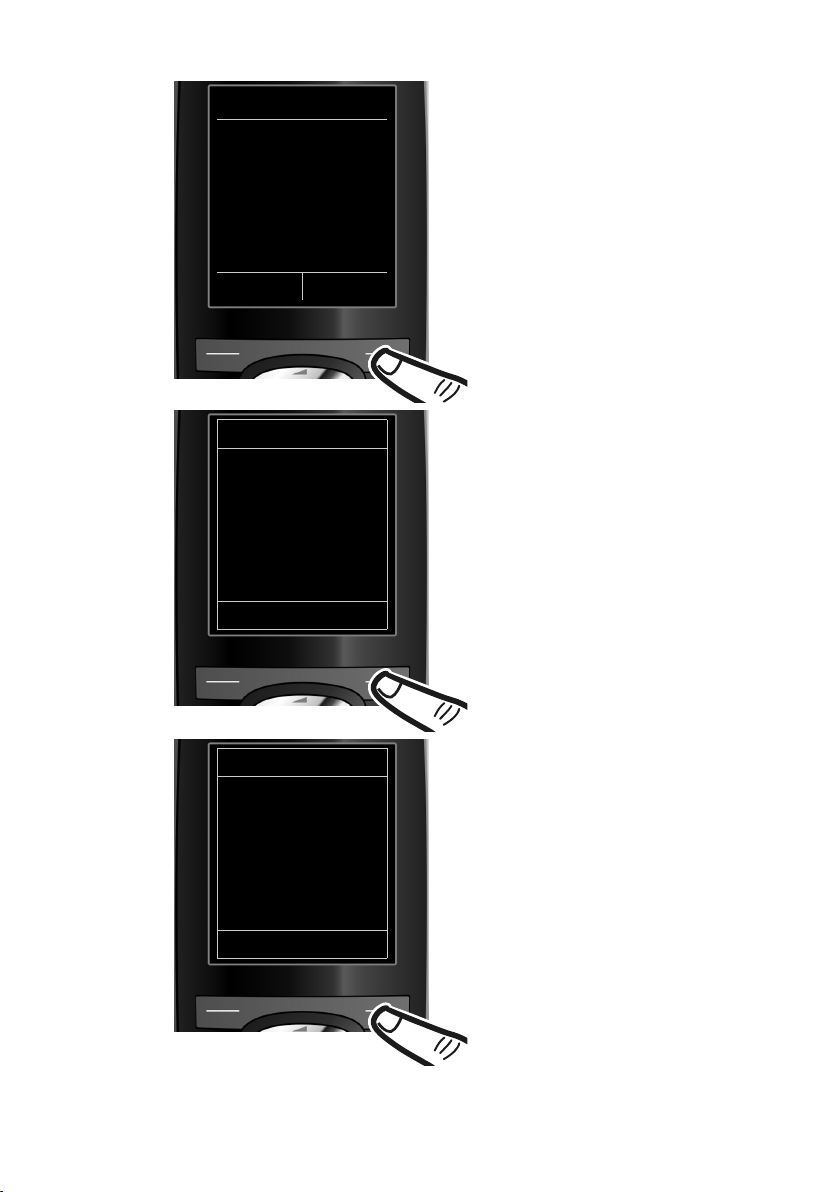
Stavljanje telefona u rad– Instalacijski asistent
ISDN carobnjak
?
Zapoceti
instalaciju
ISDN carobnjaka?
Ne Da
ISDN carobnjak
i
Carobnjak Vam
pomaze pronaci i
konfigurirati Vase
ISDB tel.brojeve
(MSNs)
OK
ISDN carobnjak
i
Dodjela MSN-ova:
MSN 1: 12345601
MSN 2: 12345602
MSN 3: 12345603
Promije. OK
¤ Pritisnite zaslonsku tipku §Da§, kako
biste pokrenuli instalaciju.
¤ Pritisnite zaslonsku tipku
§OK§, kako
biste pokrenuli automatsko pronalaženje MSN-a. To će potrajati neko
vrijeme.
Na zaslonu je prikazana odgovarajuća napomena.
Nakon uspješnog pronalaženja MSN-a
prikazana je lista MSN-a.
¤ Pritisnite zaslonsku tipku
§OK§, kako
biste okončali ISDN-asistenta.
Na zaslonu je prikazano ISDN
instalacija zavrsena.
17
Page 19
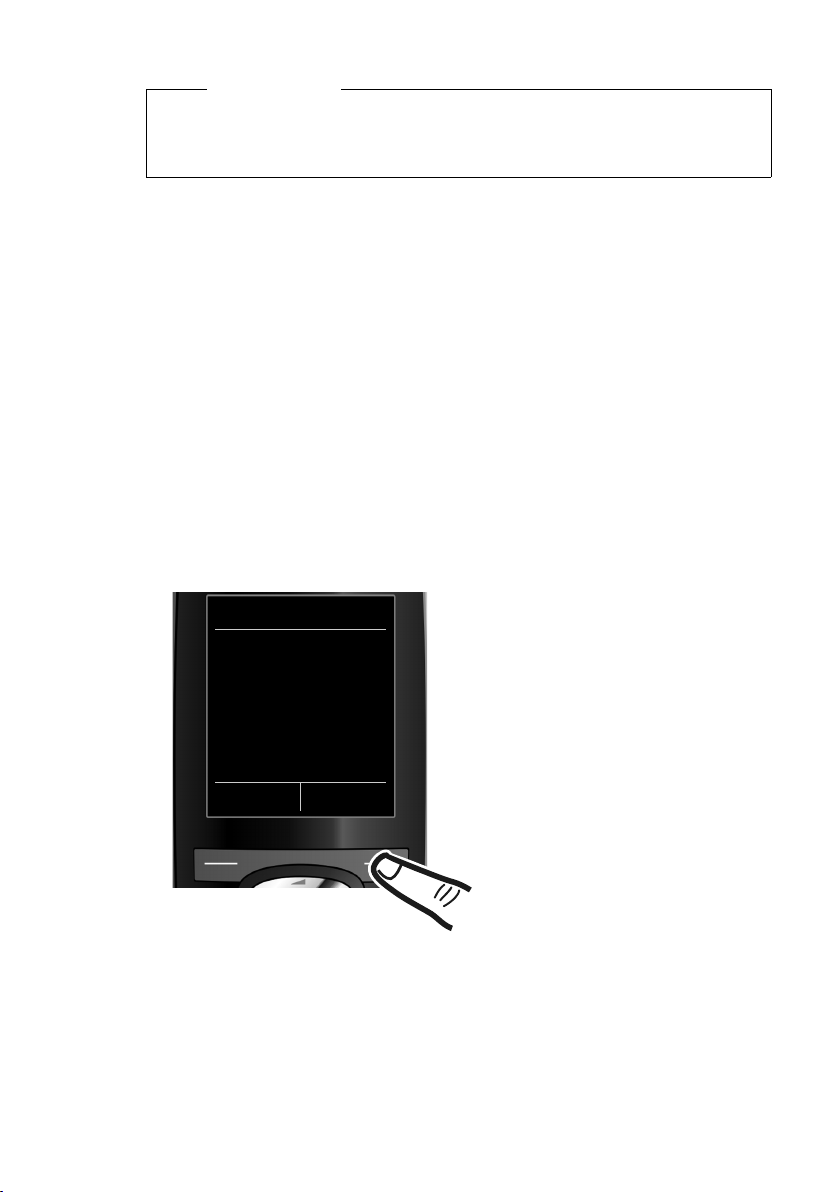
Stavljanje telefona u rad– Instalacijski asistent
Pomocnik veze
?
Dodijeliti konekciju -
slusalici
INT 1?
Ne Da
Napomene
u Ako nije bilo moguće pronaći nikakve MSN brojeve, bit će od vas zatraženo, da
svoje MSN brojeve sâmi unesete (¢ str. 63).
u Imena MSN brojeva možete promijeniti (¢ str. 63).
Asistent veze
Asistent veze automatski se pokreće nakon okončanja ISDN-asistenta. S asistentom veze možete prethodno konfigurirane pozivne brojeve dodijeliti prijemnim i
po potrebi odlaznim vezama internih sudionika.
u Prijemne veze su pozivni brojevi (MSN-i), putem kojih možete biti nazvani. Vi
možete dodijeliti MSN-e internim sudionicima kao prijemne veze. Dolazni
razgovori prosljeđuju se samo internom sudioniku, kojemu je dodijeljena odgovarajuća prijemna veza.
u Odlazne veze su pozivni brojevi (MSN-i), koji se priopćavaju nazvanom. Putem
odlaznih veza odvija se obračun kod mrežnog pružatelja usluga. Svakom internom sudioniku možete fiksno pridružiti jedan MSN kao odlaznu vezu.
u Svaki MSN može biti kako odlazna tako i prijemna veza. Svaki MSN možete
pridružiti nekolicini mobilnim slušalicama kao prijemnu vezu.
Nakon prijavljivanja/stavljanja u rad mobilnim slušalicama su pridruženi svi MSN-i
kao prijemne veze. Broj baze (to je u pravilu MSN1) pridružen je uređajima kao
odlazna veza.
18
¤ Pritisnite zaslonsku tipku §Da§, ako
želite prikazati ili mijenjati
postavku za odlazne i prijemne
veze za internog sudionika (ovdje
INT 1).
¤ Pritisnite zaslonsku tipku
želite promijeniti na sljedećeg
internog sudionika.
§Ne§, kada
Page 20
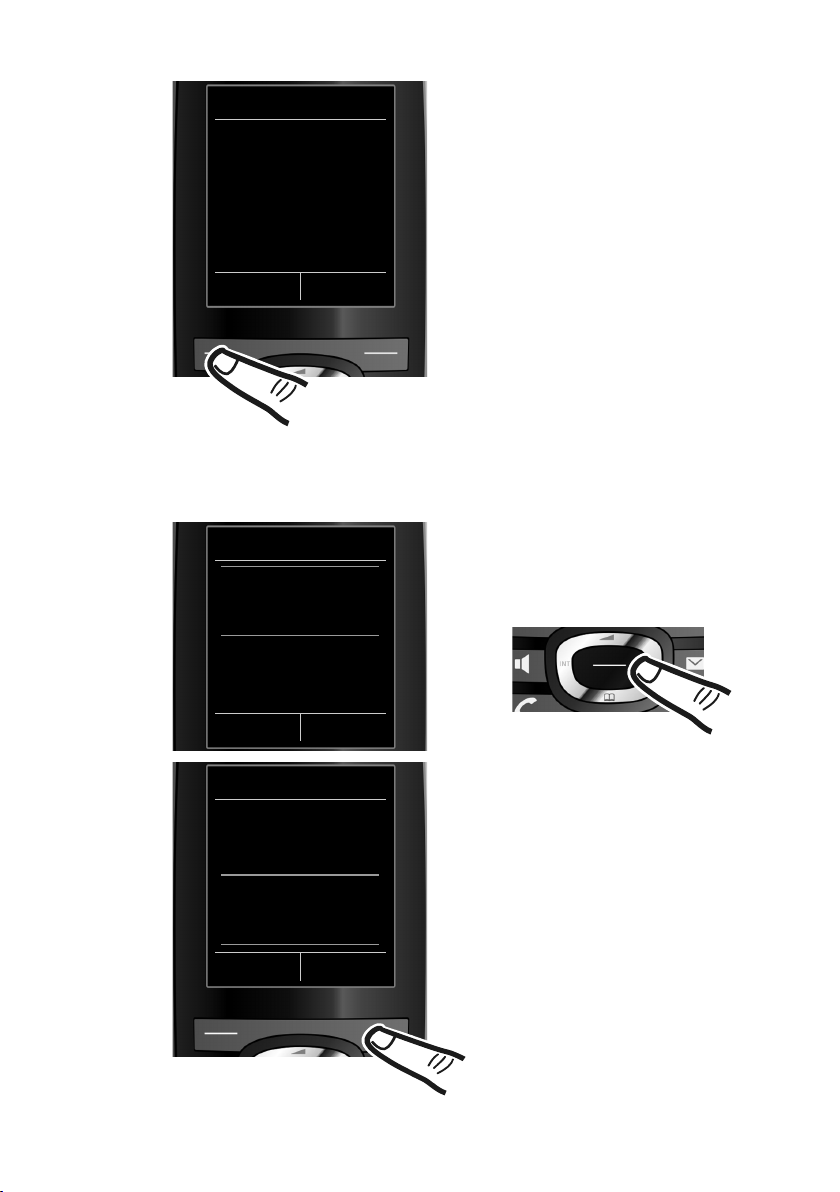
Stavljanje telefona u rad– Instalacijski asistent
Dolazne veze
i
INT 1
prihvaca pozive za
MSN 1: 12345601
MSN 2: 12345602
MSN 3: 12345603
Promije. OK
INT 1
Prihvati pozive za
MSN 1
<Da >
Prihvati pozive za
MSN 2
Da
Nazad Spremiti
INT 1
Prihvati pozive za
MSN 1
Ne
Prihvati pozive za
MSN 2
<Da >
Nazad Spremiti
Prikazana je lista aktualno pridruženih
prijemnih veza.
Po potrebi morate pritisnuti dolje na
upravljačkoj tipki s, kako biste prelistali kroz ukupnu listu.
Pritisnete li
§OK§, preskačete sljedeća dva koraka i nastavljate sa postavkom
Odlazna veza.
Pritisnete li na
¤ Pritisnite zaslonsku tipku
¤ Pritisnite zaslonsku tipku
§Promije.§, prikazano je sljedeće:
Ako na MSN1 ne trebaju biti signalizirani nikakvi pozivi:
¤ Pritisnite desno na upravljačkoj
¤ Pritisnite dolje na upravljačkoj tipki
¤ Ponovite korake za svaki MSN.
§Promije.§,
ako želite izmijeniti postavku za
prijemne veze.
§OK§, ako
ne želite izmijeniti postavku.
tipki v, kako biste podesili Ne.
s, kako biste promijenili na
sljedeći MSN. Podesite, kako je
gore opisano, Da ili Ne.
¤ Pritisnite zaslonsku tipku
kako biste zaključili postavke.
§Spremiti§,
19
Page 21
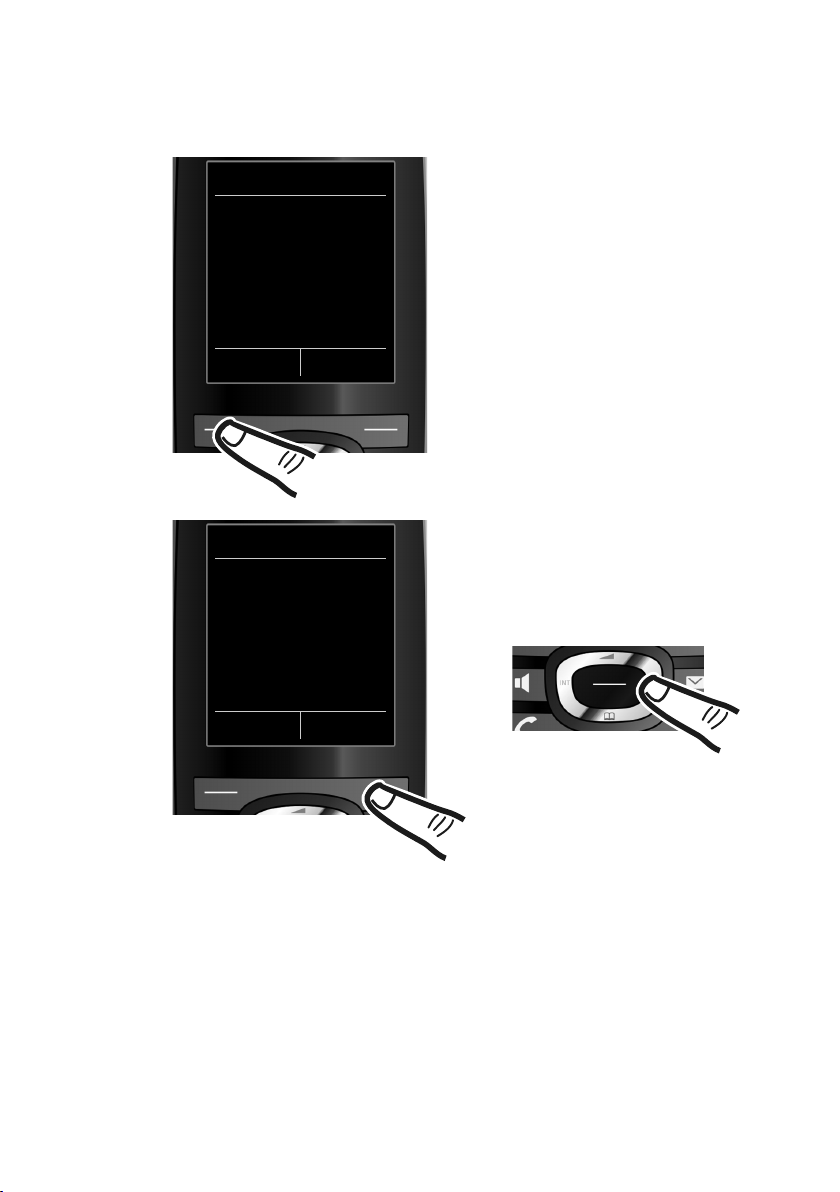
Stavljanje telefona u rad– Instalacijski asistent
Odlazne konekcije
i
INT 1
zove koristeci
MSN 1
12345601
Promije. OK
INT 1
Za odlazne pozive
koristiti vezu:
<MSN1 >
Nazad Spremiti
Na zaslonu je radi kontrole još jedanput prikazana aktualizirana lista prijemnih
veza.
¤ Pritisnite zaslonsku tipku
§OK§, kako biste potvrdili pridruživanje.
Prikazana je aktualno podešena
odlazna veza.
¤ Pritisnite zaslonsku tipku
§Promije.§,
ako želite izmijeniti postavku.
¤ Pritisnite zaslonsku tipku
§OK§, kada
ne želite mijenjati postavku.
Sljedeći korak je preskočen.
Treba li telefon nazivati preko jednog
drugog MSN-a:
¤ Pritisnite toliko često desno na
upravljačku tipku v, dok ne bude
prikazan željeni MSN.
¤ Pritisnite zaslonsku tipku
§Spremiti§,
kako biste pohranili postavke.
20
Page 22

Stavljanje telefona u rad– Instalacijski asistent
Pomocnik veze
?
Dodijeliti konekciju -
slusalici
INT ... ?
Ne Da
Pomocnik veze
μ
Instalacija -
veze
uspjesna
Ako su prijavljene i daljnje mobilne
slušalice, bit će od vas zahtijevano, da
poduzmete dodjeljivanje prijemnih i
odlaznih veza za te mobilne slušalice.
¤ Provedite korake za svaku prijav-
ljenu mobilnu slušalicu.
Zaslon kratkotrajno prikazuje, da su
postavke uspješno zaključene.
¤ Pritisnite dugo tipku za završetak
a, kako biste se vratili u stanje
mirovanja.
Instalacija je zaključena.
21
Page 23
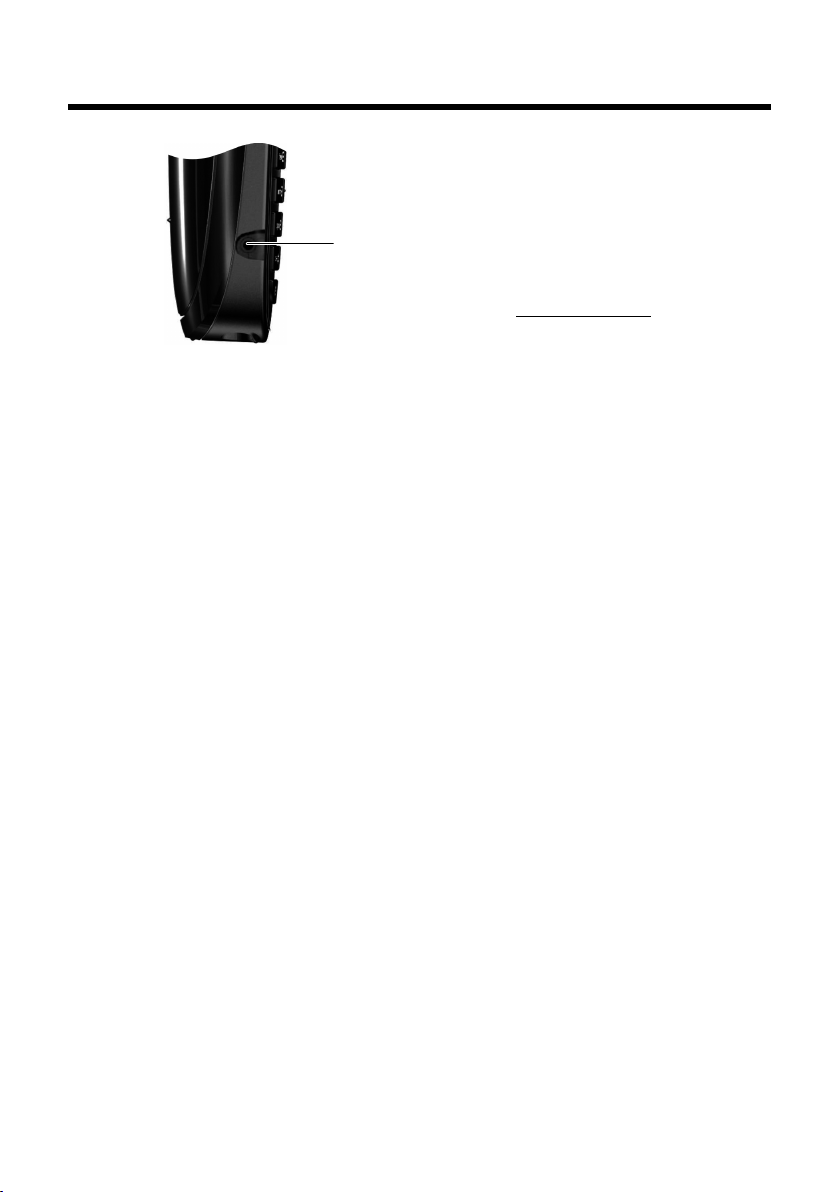
Priključivanje naglavne slušalice
Priključivanje naglavne slušalice
Naglavnu slušalicu možete priključiti sa 2,5 mm-skim
uskočnim utikačem.
Preporuke za naglavne slušalice naći ćete na pripadajućoj
stranici proizvoda pod www.gigaset.com
Glasnoća naglavne slušalice odgovara postavci glasnoće
slušalice (¢ str. 61).
.
22
Page 24
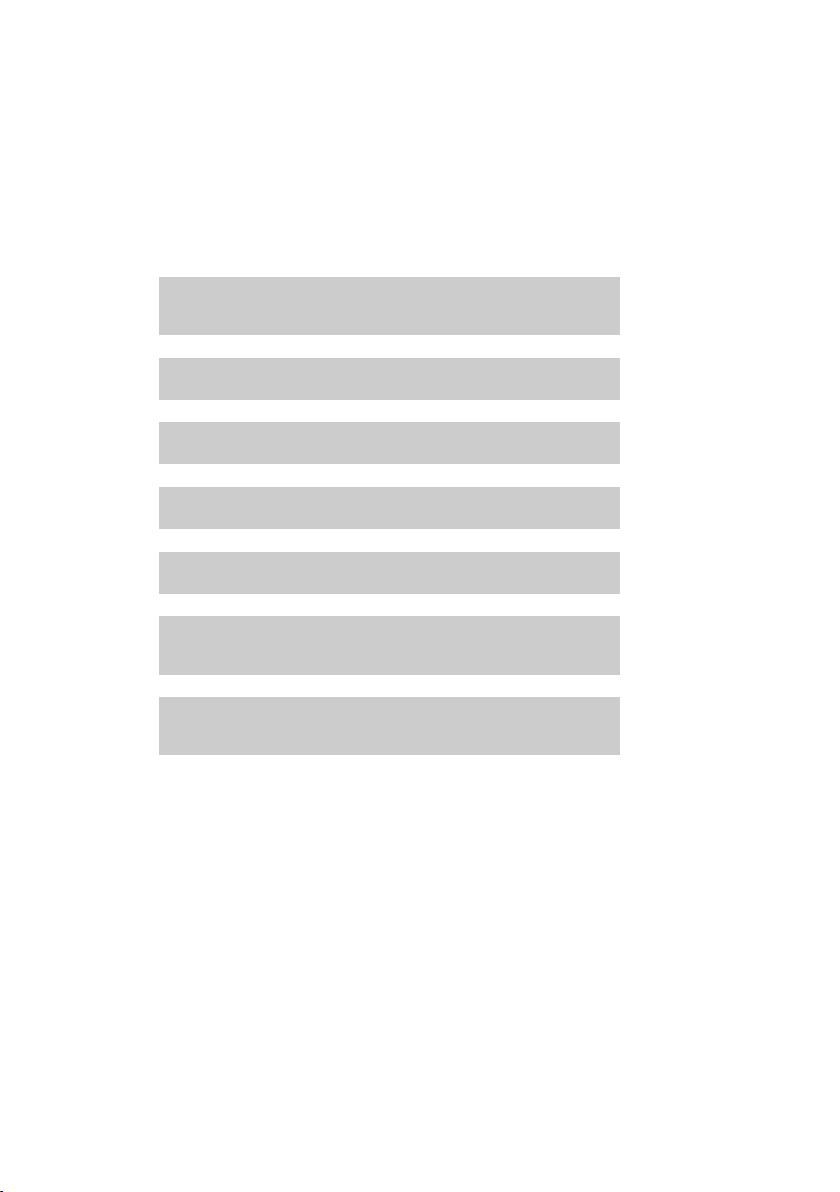
Što želite učiniti kao sljedeće?
g
g
g
g
g
g
g
Nakon što ste uspješno stavili u rad svoj Gigaset, sigurno ga želite prilagoditi svojim
individualnim potrebama. Koristite sljedeći putokaz, kako biste brzo pronašli
najvažnije teme.
Ako još niste upoznati s korištenjem uređaja putem izbornika kao što su npr. drugi
Gigaset-telefoni, pročitajte najprije odlomak „Upravljanje telefonom“ ¢ str. 24.
Informacije o... ... naći ćete ovdje.
Priključivanje naglavne slušalice
Podešavanje melodije tona zvona i glasnoće tona
zvona
Podešavanje glasnoće slušalice str. 61
Eko nacin / Eko+ nacin podešavanje str. 53
Priprema telefona za prijem SMS-a str. 46
Rad telefona na telefonskoj centrali str. 68
Prijavljivanje raspoloživih Gigaset-mobilnih
slušalica na bazu
Prijenos unosa adresara raspoloživih Gigasetmobilnih slušalica na novu(e)
Pojave li se pitanja prilikom uporabe vašeg telefona, pročitajte sugestije
za otklanjanje greški (¢ str. 71) ili se obratite našoj servisnoj službi
(¢ str. 70).
str. 61
str. 54
str. 42
23
Page 25
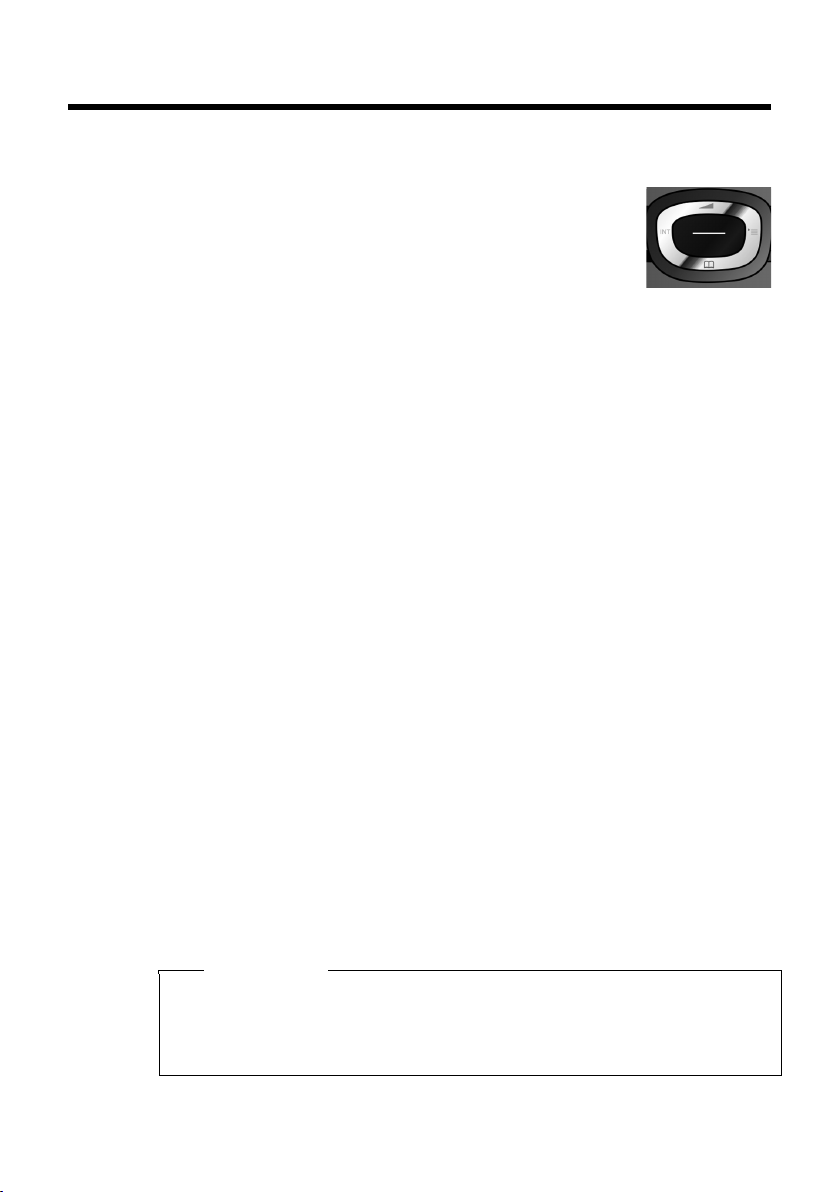
Upravljanje telefonom
Upravljanje telefonom
Upravljačka tipka
U tekstu, koji slijedi, crno je označena strana upravljačke tipke
(gore, dolje, desno, lijevo, u sredini), koju vi morate pritisnuti u
dotičnoj stuaciji upravljanja, npr. v za „pritisnuti desno upravljačku tipku“ ili w za „pritisnuti u sredini upravljačku tipku“.
Upravljačka tipka ima različite funkcije:
U stanju mirovanja mobilne slušalice
s Otvaranje adresara.
v Otvaranje glavnog izbornika.
u Otvaranje liste mobilnih slušalica.
t Pozivanje izbornika za podešavanje glasnoće razgovora (¢ str. 61)
mobilne slušalice.
U glavnom izborniku
t, s, vili u
Navigiranje do željene funkcije.
U podizbornicima i listama
t / s Prelistavanje redak po redak prema gore/dolje.
24
U poljima za unos
S upravljačkom tipkom pomičete kursor prema gore t, dolje s, desno v ili
lijevo u. Dugim pritiskanjem v ili u pomičete kursor riječ po riječ.
Tijekom eksternog razgovora
s Otvaranje adresara.
u Pokretanje internog povratnog upita.
t Mijenjanje glasnoće govora za mod putem slušalice i “handsfree” mod.
Funkcije prilikom klika na sredinu upravljačke tipke
Ovisno o situaciji rukovanja tipka ima različite funkcije.
u U stanju mirovanja otvara se glavni izbornik.
u U podizbornicima, izbornim poljima i poljima za unos tipka preuzima funkciju
zaslonskih tipki
§OK§, §Da§, §Spremiti§, §Odaberi§ ili §Promije.§.
Napomena
U ovim uputama prikazano je otvaranje glavnog izbornika s pritiskanjem desne
strane upravljačke tipke, a potvrda funkcija sa pritiskanjem odgovarajuće zaslonske tipke. Vi međutim možete umjesto toga koristiti također i upravljačku tipku,
kako je opisano.
Page 26
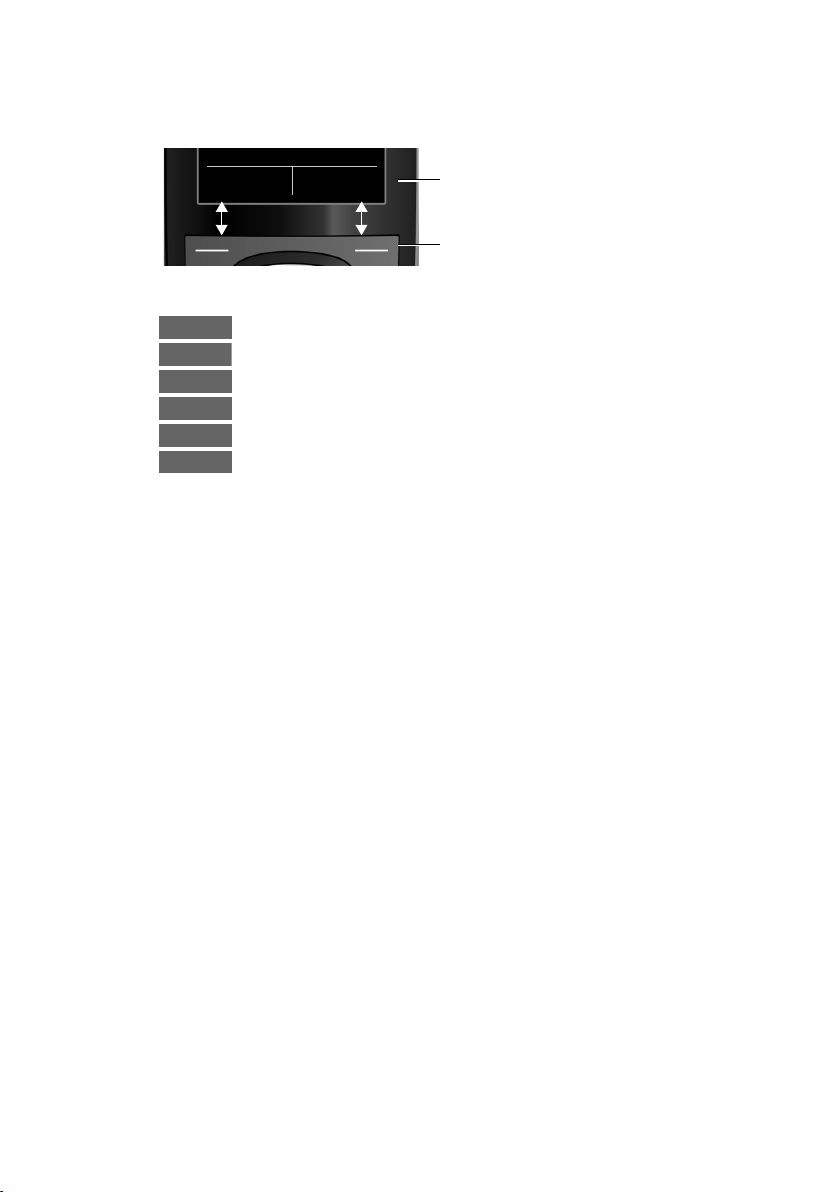
Zaslonske tipke
Nazad Spremiti
Aktualne funkcije zaslonskih tipki.
Zaslonske tipke
Opcije
OK
Û
Nazad
Spremiti
Þ
Funkcije zaslonskih tipki mijenjaju se u ovisnosti o situaciji upravljanja. Primjer:
Neke važne zaslonske tipke jesu:
Otvaranje izbornika ovisnog o situaciji.
Potvrda izbora.
Tipka za brisanje: Brisanje znak po znak/riječ po riječ sa desna na lijevo.
Skok na višu razinu izbornika odnosno prekid postupka.
Pohranjivanje unosa.
Otvaranje liste ponavljanja biranja.
Tipke tipkovnog polja
c/ Q / * itd.
Naslikanu tipku pritisnite na mobilnoj slušalici.
~ Unesite brojke ili slova.
Upravljanje telefonom
Ispravak pogrešnih unosa
Pogrešne znakove u poljima za unos ispravljate tako, da s upravljačkom tipkom
navigirate do pogrešnog unosa. Tada možete:
u sa zaslonskom tipkom Ñ brisati znak, a kod dugog pritiskanja brisati riječ
lijevo od kursora,
u umetnuti znak na mjestu kursora,
u preko markiranog (treperećeg) znaka upisati novi, npr. prilikom unosa vremena
i datuma.
25
Page 27
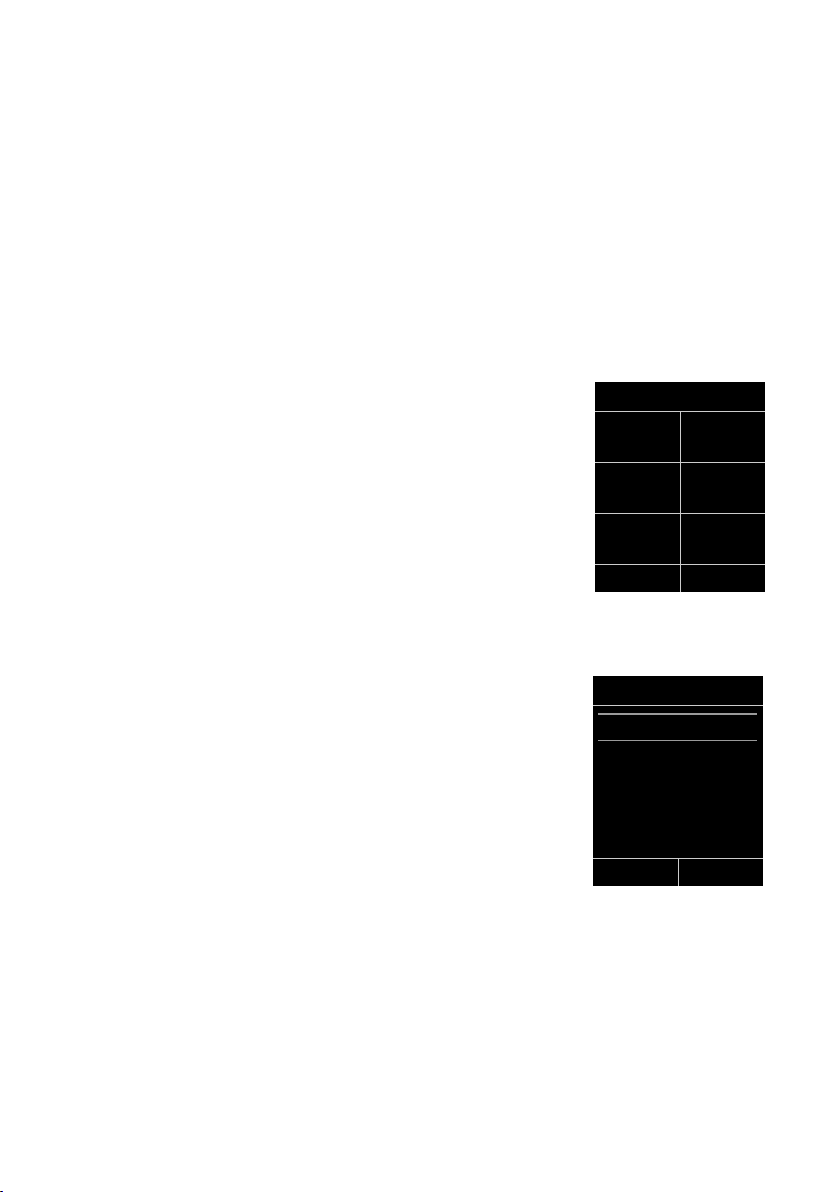
Upravljanje telefonom
Postavke
Ë
Ê
Ì
Ç
É Ï
Nazad OK
Postavke
Datum/Vrijeme
Audio postavke
Ekran
Jezik
Prijava
Nazad OK
Upravljanje izbornikom
Funkcije vašeg telefona ponuđene su vam putem izbornika, koji se sastoji iz više
razina.
Pregled izbornika može biti proširen (Ekspertni mod) ili ograničen (Standardni -
mod). U tvorničkom postavu je aktivan standardni mod.
Postavke ili funkcije, koje stoje na raspolaganju samo u ekspertnom mod, označene
su u ovim uputama sa simbolom
Prebacivanje standardni mod/ekspertni mod i pregled izbornik (¢ str. 30).
Glavni izbornik (prva razina izbornika)
¤ Pritisnite upravljačku tipku desno vu stanju mirovanja mobilne slušalice,
kako biste otvorili glavni izbornik.
Funkcije glavnog izbornika prikazane su na zaslonu sa
simbolima. Simbol izabrane funkcije markiran je
narančastom bojom a pripadajuće ime se pojavljuje u
zaglavnom zaslonskom retku.
Kako biste pristupili jednoj funkciji, tj. otvorili pripadajući podizbornik (sljedeća razina izbornika):
¤ Navigirajte s upravljačkom tipkom p do željene
funkcije i pritisnite zaslonsku tipku
Ako pritisnete zaslonsku tipku §Nazad§ ili kratko pritisnete
tipku za završetak a, preskačete natrag u stanje
mirovanja.
•
.
§OK§.
Podizbornici
Funkcije podizbornika prikazane su u obliku lista
(primjer desno).
Pristup jednoj funkciji:
¤ Prelistajte s upravljačkom tipkom i q do funkcije i
Pritisnete li zaslonsku tipku §Nazad§ ili kratko pritisnete
tipku za završetak a, preskačete natrag na prethodnu razinu izbornika odnosno prekidate postupak.
26
pritisnite
§OK§ .
Page 28

Natrag u stanje mirovanja
Sa jednog proizvoljnog mjesta u izborniku vraćate u stanje mirovanja kako slijedi:
¤ Pritisnite dugo tipku za završetak a.
Ili:
¤ Ne pritiščite niti jednu tipku: Nakon 2 minute zaslon prelaz automatski u stanje
mirovanja.
Postavke, koje niste potvrdili pritiskanjem zaslonskih tipki
§Promije.§, odbačene su.
Primjer zaslona u stanju mirovanja prikazan je na str. 15.
Uklj./isključivanje mobilne slušalice
a U stanju mirovanja pritisnite dugo tipku za završetak (potvrdni ton),
kako biste isključili mobilnu slušalicu. Za ponovno uključivanje pritisnite ponovno dugo tipku za završetak.
Napomena
Prilikom uključivanja vidite tijekom nekoliko sekundi jednu animaciju s tekstom
Gigaset.
Uklj./isključivanje blokade tipki
Blokada tipki sprečava neželjeno rukovanje telefonom.
# U stanju mirovanja pritisnite dugo ljestve tipku u stanju mirovanja,
kako biste isključili ili uključili blokadu tipki. Čujete potvrdni ton.
Ako je blokada tipki uključena, vidite prilikom pritiskanja tipki jednu napomenu.
Blokada tipki se automatski isključuje, kada budete nazvani. Nakon razgovora,
blokada se ponovno uključuje.
Upravljanje telefonom
§OK§, §Da§, §Spremiti§ ili
Napomena
Kada je uključena blokada tipki, nije moguće biranje niti brojeva za poziv u nuždi.
27
Page 29

Upravljanje telefonom
¤ Pritisnite desno upravljačku tipku
v, kako biste otvorili glavni
izbornik.
¤ Navigirajte s upravljačkom tipkom
desno, lijevo, gore i dolje p, dok
ne bude izabran podizbornik
Postavke.
¤ Pritisnite zaslonsku tipku §OK§, kako
biste potvrdili izbor.
¤ Pritisnite dolje na upravljačkoj tipki
s
, dok na zaslonu ne bude istak-
nuta točka izbornika Eko nacin.
¤ Pritisnite zaslonsku tipku
§OK§, kako
biste potvrdili izbor.
Postavke
Ekran
Jezik
Prijava
Preg. izbornika
Eko nacin
Nazad OK
Postavke
Ë
Ê
Ì
Ç
É Ï
Nazad OK
Prikaz koraka u upravljanju u uputama
Koraci u upravljanju su prikazani skraćeno.
Primjer:
Prikaz:
v ¤Ï ¤ Eko nacin ¤ Eko+ nacin (³=uklj.)
znači:
28
Page 30

Izmjena je odmah djelotvorna i ne
treba ju potvrđivati.
¤ Pritisnite dolje na upravljačkoj tipki
s
, dok na zaslonu ne bude istak-
nuta točka izbornika Eko+ nacin.
¤ Pritisnite zaslonsku tipku §Promije.§,
kako biste uključili ili isključili funkciju.
Eko nacin
Eko nacin
³
Eko+ nacin
³
Nazad Promije.
Eko nacin
Eko nacin
³
Eko+ nacin
´
Nazad Promije.
¤ Pritisnite tipku ispod zaslonskog pri-
kaza
§Nazad§, kako biste preskočili nat-
rag na prethodnu razinu izbornika
ili
pritisnite dugo tipku za završetak
a, kako biste se vratili u stanje
mirovanja.
Upravljanje telefonom
29
Page 31

Pregled izbornika
Pregled izbornika
Podešavanje Standardnog moda ili Ekspertnog moda
Pregled izbornika može biti proširen (Ekspertni mod) ili ograničen (Standardni mod).
Postavke poduzmite kako slijedi:
v ¤Ï ¤ Preg. izbornika ¤ označite Pojednost. (Standardni mod) ili Dovrseno
(Ekspertenni mod) ¤
Unosi izbornika, koji stoje na raspolaganju samo u ekspertnom modu, obilježeni su simbolom
.
•
Otvaranje glavnog izbornika: U stanju mirovanja telefona pritisnite v.
SMS
Ë
Novi SMS ¢ str. 46
SMS ulaz ¢ str. 48
SMS izlaz ¢ str. 46
Postavke SMS centri ¢ str. 50
Popis poziva
Ê
Svi pozivi ¢ str. 44
Odlazni pozivi ¢ str. 44
Primljeni pozivi ¢ str. 44
Propusteni pozivi ¢ str. 44
§Odaberi§ (aktivni mod je označen sa Ø)
Obavijest ¢ str. 49
Govorna posta
Ì
Preslusaj poruke ¢ str. 52
Mrezni pretinac ¢ str. 52
30
Page 32

Odaberi usluge
Ç
Sljedeci poziv Prikriti broj ¢ str. 39
Tipkovnica ¢ str. 39
Poziv preusmjeren Interni ¢ str. 66
MSN1 ¢ str. 65
MSN2
:
MSN10
Poziv na cekanju ¢ str. 65
Svi pozivi anonimni ¢ str. 65
Zauzeto kod razg ¢ str. 64
Prijenos poziva ¢ str. 66
Uzvr. poziv isklj. ¢ str. 38
Dod. mogucnosti
É
Budilica ¢ str. 54
Bebafon ¢ str. 57
Pregled izbornika
31
Page 33

Pregled izbornika
Postavke
Ï
Datum/Vrijeme ¢ str. 14
Audio postavke Glasnoca slusalice ¢ str. 61
Ton ovi upozor. ¢ str. 62
•
Zvuk zvona (Slus) ¢ str. 61
Mel. poziv na cek ¢ str. 66
Ekran Cuvar zaslona ¢ str. 60
Veca slova ¢ str. 60
Shema boja ¢ str. 60
Osvjetli pozadinu ¢ str. 60
•
Jezik ¢ str. 60
Prijava Prijavi slusalicu ¢ str. 54
Odjavi slusalicu ¢ str. 55
Izbor baze ¢ str. 55
Telefonija Aut. prihvat poz. ¢ str. 61
•
Pozivni brojevi ¢ str. 63
ISDN carobnjak ¢ str. 63
Odlazne konekcije ¢ str. 64
Dolazne veze ¢ str. 64
Nacin biranja ¢ str. 69
Predbroj ¢ str. 68
Sustav Resetiraj slusalicu ¢ str. 63
•
Resetiraj bazu ¢ str. 67
Modus repetitora ¢ str. 66
PIN sustava ¢ str. 67
Preg. izbornika Pojednost. ¢ str. 30
Dovrseno ¢ str. 30
Eko nacin Eko nacin ¢ str. 53
Eko+ nacin ¢ str. 53
32
Page 34

Funkcije tijekom razgovora
Funkcije tijekom
razgovora
Telefoniranje sa više sudionika
Ako želite telefonirati sa više sudionika,
najprije pokrenite povratni upit. Tada
možete razgovarati sa drugim sudionicima
naizmjence („Zamjenjivanje sugovornika“,
str. 33) ili istodobno („Konferencijska veza“,
str. 34).
Povratni upit
Imate dvije mogućnosti povratnog upita:
u Eksterni povratni upit: Tijekom jednog
eksternog razgovora nazivate jednog
drugog eksternog sudionika.
u Interni povratni upit: Tijekom jednog
eksternog razgovora nazivate jednog
internog sudionika.
Pokretanje eksternog povratnog upita
§Pov.upit§ Pritisnite zaslonsku tipku.
~ Unesite broj novog eksternog
sudionika.
Napomena
Pozivni broj drugog sudionika možete
preuzeti također iz adresara
liste poziva
(¢ str. 44).
Pokretanje internog povratnog upita
u Pritisnite upravljačku tipku.
Veza sa prvim sudionikom
ostaje zadržana.
~ Unesite broj željenog internog
sudionika.
Napomena
Sa q možete izabrati jedan interni broj
(npr. INT 1) i pritisnite c/
Sudionik povratnog upita se ne javlja
§Prekinuti§ Pritisnite zaslonsku tipku.
Vraćate se prvom sudioniku.
(¢ str. 40) ili
§OK§ .
Sudionik povratnog upita je zauzet
Čujete znak zauzeća. Možete pokrenuti
uzvratni poziv (¢ str. 38).
¤ Vraćanje sugovorniku na čekanju.
Sudionik povratnog upita se javlja
Sada postoji aktivna veza sa novim
sudionikom i jedna zadržana veza sa prvim
sudionikom.
Imate sljedeće mogućnosti:
u Zamjenjivati sugovornika (¢ str. 33),
u Konferencijska veza (¢ str. 34),
u Proslijediti razgovor (¢ str. 34).
Zamjenjivanje sugovornika
Alternativno možete razgovarati sa dva
sudionika.
Pretpostavka: Uspostavili ste povratni upit
(¢ str. 33) ili prihvatili razgovor na čekanju
(“kucanje”) (¢ str. 35).
t s Mijenjate između oba
sudionika.
Okončanje povratnog upita/
zamjenjivanja sugovornika
§Opcije§ Otvorite izbornik.
Prekinuti poziv
Izaberite i pritisnite
aktivni razgovor je završen.
Vraćate se natrag sudioniku na
čekanju.
Ili:
a Pritisnite tipku za završetak.
Aktivna veza je prekinuta.
Automatski ćete biti uzvratno
nazvani od zadržanog
eksternog sudionika.
Prekine li aktivni sudionik vezu, čujete ton
zauzeća.
¤ Promjena k zadržanom sugovorniku.
Prekine li zadržani sudionik vezu, aktivni
razgovor ostaje sačuvan.
§OK§. Upravo
33
Page 35

Funkcije tijekom razgovora
Konferencijska veza
Istodobno razgovarate sa dva sudionika.
Konferencijsku vezu možete uspostaviti na
sljedeći način:
u sa dva eksterna sudionika ili
u sa jednim internim sudionikom i jednim
eksternim sudionikom.
Pretpostavka: Uspostavli ste povratni upit
(¢ str. 33) ili ste prihvatili “kucajući”
razgovor (¢ str. 35).
Uspostavljanje konferencije
§Konfer.§ Pritisnite zaslonsku tipku.
Završetak konferencije
a Pritisnite (stanje mirovanja).
Ako je najmanje jedna veza eksterna i
uključen je ECT (¢ str. 68), bit će oba druga
sudionika u konferenciji međusobno
spojeni. Inače će biti završeni svi razgovori.
Pretvaranje konferencije u povratni
upit (¢ str. 33)
§KrajKnf§ Pritisnite zaslonsku tipku.
Konferencija je završena i vi ste ponovno u
modu zamjenjivanja sugovornika (¢ str. 33).
Veza s eksternim sudionikom je aktivna.
Prosljeđivanje razgovora
Prosljeđivanje razgovora drugoj mobilnoj slušalici
Vodite jedan eksterni razgovor i želite ga
proslijediti drugoj mobilnoj slušalici.
¤ Uspostavljanje internog povratno
upitnog razgovora (¢ str. 33).
a Pritisnite (također i prije
javljanja) tipku za završetak,
kako biste proslijedili razgovor.
Eksterno prosljeđivanje razgovora – ECT (Explicit Call Transfer)
Vodite jedan eksterni razgovor i želite ga
proslijediti drugom eksternom sudioniku.
Pretpostavke:
u Uslugu podržava vaš mrežni pružatelj
usluga.
u Na vašem Gigasetu je uključena ECT
funkcija (¢ str. 66).
¤ Uspostavljanje eksternog povratno
upitnog razgovora (¢ str. 33).
a Pritisnite (također i prije
javljanja) tipku za završetak,
kako biste proslijedili razgovor.
34
Page 36

Funkcije tijekom razgovora
Obrada eksternog poziva na čekanju – CW (Call Waiting)
Pretpostavka: Poziv na čekanju je
postavljen (¢ str. 65).
Kada za vrijeme jednog razgovora dobijete
eksterni poziv, čut ćete “ton kucanja” (kratki
ton). Kod priopćavanja pozivnih brojeva na
zaslonu je prikazan broj odnosno ime
nazivatelja.
Imate sljedeće mogućnosti:
Prihvaćanje poziva na čekanju Povratno upitni razgovor
§Prihvati§ Pritisnite zaslonsku tipku.
Prihvaćate poziv na čekanju,
prvi razgovor je zadržan. Oba su
sudionika prikazana, aktivni je
markiran.
Možete zamjenjivati sugovornika (¢ str. 33),
uspostaviti konferenciju (¢ str. 34) ili
proslijediti razgovor (¢ str. 34).
Odbijanje poziva na čekanju
§Odbiti§ Pritisnite zaslonsku tipku.
Odbijate razgovor. Poziv nije više
signaliziran. Nazivatelj čuje ton zauzeća.
Mijenjanje sugovornika
a Završetak aktualnog razgovora.
Poziv na čekanju postaje
„normalni“ poziv.
c Pritisnite tipku za poziv, kako
biste prihvatili poziv.
35
Page 37

Tel e fon i ra nj e
Telefoniranje
Kada je isključeno osvijetljenje zaslona
(¢ str. 60), prvo pritiskanje na proizvoljnu
tipku uključuje osvijetljenje zaslona.Tipka u
tom slučaju nema nikakvu drugu funkciju.
Eksterno nazivanje
Eksterni pozivi su pozivi u javnu telefonsku
mrežu.
~c Unesite broj i pritisnite tipku za
poziv.
Ili:
c~ Pritisnite dugo tipku za poziv
c i zatim unesite broj.
Putem kojeg MSN-a vaš telefon bira, ovisi o
postavkama odlaznih veza (¢ str. 64).
u Podešen pojedinačni MSN: Broj je
odmah biran putem podešenog MSN.
u Podešen Odab. pri sv. poz.: Izaberite
odlazni MSN i pritisnite
Funkciju „Izbor veze“ možete također
postaviti na jednu zaslonsku tipku
(¢ str. 59).
§Od. vez.§ Pritisnite zaslonsku tipku.
q Izaberite vezu.
§Bir. broj§ Pritisnite zaslonsku tipku.
~ Unesite broj.
Tijekom razgovora prikazano vam je trajanje
razgovora.
Ako se prenosi informacija o troškovima
razgovora, onda su oni prikazani umjesto
trajanja razgovora.
§Bir. broj§ .
Završetak razgovora
a Pritisnite tipku za završetak.
Prihvaćanje poziva
Dolazni poziv je trostruko signaliziran na
mobilnoj slušalici: sa zvonjenjem, prikazom
na zaslonu i treperenjem tipke za poziv
c.
Imate sljedeće mogućnosti prihvaćanja
poziva:
¤ Pritisnuti tipku za poziv c.
¤ Pritisnuti tipku zvučnika d.
Stoji li mobilna slušalica u bazi/punjaču i
uključena je funkcija Aut. prihvat poz.
(¢ str. 61), mobilna slušalica automatski
prihvaća poziv, kada ju uzmete iz baze/
punjača.
Smeta li vas ton zvona, pritisnite zaslonsku
§Tiho§. Poziv možete još tako dugo
tipku
prihvatiti, dok je prikazan na zaslonu.
Odbijanje poziva
Pritisnite zaslonsku tipku §Odbiti§.
Poziv je odbijen za ukupnu MSN-grupu.
Napomena
Biranje s adresarom (¢ str. 40), listom
poziva (¢ str. 44) i sa listom ponavljanja
biranja (¢ str. 43) ušteđuje ponavljano
utipkavanje brojeva.
36
Page 38

Telefoniranje
Ø«Ú
1234567890
za MSN1
Odbiti Tiho
1
2
3
Priopćavanje pozivnih brojeva
Prilikom poziva prikazan je na zaslonu broj
nazivatelja, ako su ispunjene sljedeće
pretpostavke:
u Vaš mrežni pružatelj usluga podržava
CLIP, CLI.
– CLI (Calling Line Identification):
prenesen je broj nazivatelja.
– CLIP (Calling Line Identification
Presentation): prikazan je broj
nazivatelja.
u Ugovorili ste kod svog mrežnog
pružatelja usluga CLIP .
u Nazivatelj je kod mrežnog pružatelja
usluga ugovorio CLI.
Prikaz poziva kod CLIP/CLI
Ako je broj nazivatelja pohranjen u vašem
telefonskom imeniku, vidite njegovo ime.
Ako ste promijenili ime nazvanog MSN-a
(¢ str. 63), ono je prikazano.
Handsfree
Prilikom “handsfree” razgovora ne držite
mobilnu slušalicu na uhu, nego ju položite
npr. ispred sebe na stol. Tako mogu i drugi
sudjelovati u razgovoru.
Uklj./isključivanje “handsfree”
Uključivanje prilikom biranja
~d Unesite broj i pritisnite tipku
zvučnika.
¤ Ako dozvoljavate, da netko paralelno
sluša razgovor, trebali biste to priopćiti
svom sugovorniku.
Mijenjanje između rada putem
slušalice i zvučnika
d Pritisnite tipku zvučnika.
Tijekom jednog razgovora uključite ili
isključite “handsfree”.
Ako mobilnu slušalicu želite tijekom jednog
razgovora postaviti u bazu/punjač:
¤ Tipku zvučnika d držite pritisnutu
tijekom postavljanja i još daljnje 2
sekunde.
Kako mijenjate glasnoću govora, ¢ str. 61.
1Simbol zvona
2 Broj ili ime nazivatelja
3 Prijemni MSN, koji je nazvan
Umjesto broja prikazano je sljedeće:
u Eksterni, kada nema prijenosa broja.
u Br nedostupan, kada nazivatelj nije
ugovorio priopćavanje pozivnih brojeva.
Napomena
Kako ne biste bili ometani od nepoznatih
poziva, moguće je isključiti ton zvona
(¢ str. 62).
Isključivanje mikrofona
Mikrofon svoje mobilne slušlice možete
isključiti tijekom jednog eksternog
razgovora.
h Pritisnite tipku, kako biste
isključili mikrofon. Na zaslonu je
prikazano Mikrofon je iskljuc..
Ponovno pritisnite tipku, kako
biste uključili mikrofon.
Napomena
Ako je isključen mikrofon, sve tipke osim
tipke mikrofona h i tipke za završetak
a su bez funkcije.
37
Page 39

Tel e fon i ra nj e
Uzvratni poziv kod zauzeća(CCBS)/kod nejavljanja (CCNR)
Ne javlja li se vaš sugovornik ili je zauzet,
možete pokrenuti uzvratni poziv.
Pretpostavka: Posrednička centrala
podržava ovu uslugu.
Aktiviranje uzvratnog poziva
§Povr. poz§ Pritisnite zaslonsku tipku i
sačekajte potvrdu posredničke
centrale.
Trenutak uzvratnog poziva:
u Uzvratni poziv kod zauzeća – CCBS:
CCBS = Completion of calls to busy
subscriber. Uzvratni poziv usljeđuje čim
je nazvani sugovornik prekinuo vezu.
u Uzvratni poziv kod nejavljanja – CCNR:
CCNR = Completion of calls no reply.
Uzvratni poziv usljeđuje, čim je nazvani
sudionik završio prethodni razgovor.
Molimo, pripazite:
u Nalog za uzvratni poziv je nakon ca. 2 sata
automatski brisan (ovisno o posredničkoj
centrali).
u Ako ste u trenutku uzvratnog poziva
spojeni sa nekim sugovornikom, uzvratni
poziv je opozvan dok ne završite
razgovor.
u Uzvratni poziv neće biti proslijeđen iako
je kreirano interno prosljeđivanje poziva.
Prihvaćanje uzvratnog poziva
Mobilna slušalica zvoni i zaslon prikazuje
broj uzvratnog poziva.
Uspostavljanje veze
c Pritisnite tipku za poziv.
Ton slobodne linije. Drugi sudionik je
nazvan. Uspostavlja se veza.
Brisanje uzvratnog poziva
v ¤Ç ¤ Uzvr. poziv isklj.
Izaberite i pritisnite
Na zaslonu je prikazano, da je uzvratni poziv
brisan ili da nije bio aktiviran uzvratni poziv.
§OK§.
Aktiviranje uzvratnog poziva za
eksterni povratni upit
Želite uspostaviti eksterni povratni upit
(¢ str. 33). Sudionik za povratni upit je
zauzet. Možete aktivirati uzvratni poziv:
§Opcije§ Otvorite izbornik.
Uzvratni poziv Izaberite i pritisnite §OK§.
38
Page 40

Telefoniranje
Postavke za sljedeći poziv
Uklj./isključivanje „Anonimno nazivanje“ za sljedeći poziv
Možete suspregnuti prijenos svog pozivnog
broja za sljedeći poziv (CLIR = Calling Line
Identification Restriction).
U stanju mirovanja:
v ¤
¤ Prikriti broj
~ Unesite pozivni broj ili ga
§Slati§ Pritisnite zaslonsku tipku ili
Preko kojeg MSN-a vaš telefon bira, ovisi o
postavkama odlaznih veza (¢ str. 64).
u Pojedinačni MSN-i podešeni: broj je
u Odab. pri sv. poz. podešeno: izaberite
Općenito možete priopćavanje pozivnih
brojeva suspregnuti za sve pozive (¢ str. 65).
Uklj./isključivanje keypad-funkcije za sljedeći poziv
Funkcija Tipkovnica omogućuje upravljanje
određenim uslugama s unosom nizova
znakova i brojki. Do Keypad-funkcije
(¢ str. 69).
Keypad-funkciju možete privremeno
uključiti za sljedeći poziv.
v ¤
~ Unesite pozivni broj.
§Slati§ Pritisnite zaslonsku tipku ili
¤ Sljedeci poziv
Ç
Izaberite i pritisnite
preuzmite iz telefonskog
imenika.
tipku za poziv c.
odmah biran.
odlazni MSN i pritisnite
¤ Sljedeci poziv ¤ Tipkovnica
Ç
Izaberite i pritisnite
tipku za poziv c. Broj je
biran.
§OK§.
§Bir. broj§.
§OK§.
Identificiranje zlonamjernih nazivatelja– Lovac poziva
Lovac poziva služi za pronalaženje
opterečujućih ili prijetećih nazivatelja.
Pretpostavka: Ugovorili ste lovac poziva
kod svog mrežnog pružatelja usluga. U
slučaju problema obratite se najprije
mrežnom pružatelju usluga.
Priprema lovca poziva
Ako ste ugovorili lovca poziva, produljite
vrijeme do prekidanja veze:
v ¤ N5O 4
§OK§ Produljivanje vremena do
Q
prekida veze na 30 sekundi.
ili
§OK§ Postavljanje vremena do
prekida veze na 3 sekunde.
Otkrivanje nazivatelja
Provedite sljedeće korake tijekom razgovora
ili odmah, nakon što je nazivatelj spustio
slušalicu. Ne smijete pritisnuti tipku za
završetak a!
§Opcije§ ¤ Otkriti pozivatelja
Identifikacija nazivatelja se događa u
posredničkoj centrali. Ispis liste s brojem
nazivatelja kao i vremenom i datumom bit
će vam naknadno dostavljen od vašeg
mrežnog pružatelja usluga. Pobliže
informacije dobit ćete od svog mrežnog
pružatelja usluga.
39
Page 41

Korištenje adresara i lista
Korištenje adresara i lista
Na raspolaganju stoje:
u Adresar,
u lista ponavljanja biranja,
u SMS-ulazna lista,
u lista poziva,
u lista propuštenih termina.
Adresar kreirajte individualno za svoju
mobilnu slušalicu. Liste/unose možete
međutim slati i drugim mobilnim
slušalicama (¢ str. 42).
Adresar
U adresaru možete pohraniti ukupno 150
unosa.
Napomena
Za brzo pristupanje jednom broju iz
adresara (brzo biranje) možete broj
postaviti na jednu tipku (¢ str. 59).
Adresar
U adresaru pohranjujete
u do tri broja i pripadajuće ime i prezime,
u e-mail adresu,
u obljetnice sa signaliziranjem,
u VIP-ton zvona sa VIP-simbolom.
Adresar otvarate u stanju mirovanja s tipkom
s.
Duljina unosa
3 broja: po maks. 32 brojke
ime i prezime: po maks. 16 znak.
e-mail adresa: maks. 64 znaka
Pohranjivanje broja u adresar
s ¤ <Novi unos>
¤ Mijenjanje višerednog unosa:
Ime: / Prezime:
Unesite ime/ili prezime.
Ako u niti jednom polju nije uneseno
neko ime, tada je telefonski broj
istodobno pohranjen i prikazan kao
prezime.
(Upute o unosu teksta i posebnih
znakova naći ćete na str. 79.)
Tel e fo n: / Telefon (ured): / Telefon
(mobilni):
Unesite u najmanje jednom polju jedan
broj.
Unosi su, prilikom prelistavanja adresara,
označeni s ispred postavljenim
simbolom: ä/ k/ l.
E-mail:
Unesite e-mail adresu.
Godisnjica:
Izaberite Uklj ili Isklj.
Kod postavke Uklj:
unesite Godisnjica (Datum) i
Godisnj.(Vrijeme) te izaberite vrstu
signaliziranja: Godisnjica(obavij.)
¢ str. 42.
VIP Grupa:
Označite unos adresara kao VIP (Very
Important Person).
Svakom unosu možete pridružiti jednu
od 6 VIP-grupa, koje se razlikuju po boji
simbola Æ, imenu VIP-grupe i
pripadajućem tonu zvona.
VIP-pozive prepoznajete po tonu zvona.
Pozadinska boja animacije tona zvona
mijenja se u boju VIP-grupe.
Pretpostavka: Priopćavanje pozivnih
brojeva (¢ str. 37).
§Spremiti§ Pritisnite zaslonsku tipku.
40
Page 42

Korištenje adresara i lista
Redoslijed unosa adresara
Unosi adresara su poredani općenito po
abecednom redu prezimena. Znak praznog
mjesta i brojke imaju prvi prioritet. Ako je u
adresaru uneseno samo ime, tada se ono
uvrštava u redoslijed umjesto prezimena.
Redoslijed sortiranja je kako slijedi:
1. znak praznog mjesta
2. brojke (0–9)
3. slova (po abacedi)
4. ostali znakovi
Želite li zaobići abecedni redoslijed unosa,
umetnite ispred prvog slova prezimena znak
praznog mjesta ili jednu brojku. Ovi unosi
preskaču tada na početak adresara.
Izbor unosa adresara
s Otvorite adresar.
Imate sljedeće mogućnosti:
u Sa s prelistati do unosa, dok ne bude
izabrano traženo ime.
u Unijeti prvo slovo imena, po potrebi
prelistati sa s do unosa.
U adresaru se pretražuje prezime. Ako
nije uneseno niti jedno prezime,
pretražuju se imena.
Biranje s adresarom
s ¤ s (Izaberite unos).
c Pritisnite tipku za poziv.
(Ako je uneseno više brojeva,
izaberite željeni broj i ponovno
pritisnite tipku za poziv c).
Broj je biran.
Upravljanje unosima adresara
Uvid u unos
s ¤ s (Izaberite unos).
§Prikazati§ Pritisnite zaslonsku tipku. Unos
je prikazan.
§Opcije§ Pritisnite zaslonsku tipku.
Sljedeće funkcije možete izabrati sa q:
Prikazati broj
Izmijenite pohranjeni broj, nadopunite
ga ili ga pohranite kao novi unos; za to
nakon prikaza broja pritisnite Ó.
Brisati unos
Brisanje izabranog unosa.
Kopirati unos
na internu slusalicu:
Slanje pojedinačnog unosa jednoj
mobilnoj slušalici (¢ str. 42).
vCard kroz SMS: Slanje pojedinačnog
unosa u vCard-formatu putem SMS-a.
Mijenjanje unosa
s ¤ s (Izaberite unos).
§Prikazati§ §Uredi§
Pritisnite zaslonske tipke jednu
za drugom.
¤ Provedite izmjene i pohranite.
Korištenje daljnjih funkcija
s ¤ s(Izaberite unos).
§Opcije§ (Otvorite izbornik)
¤
Sljedeće funkcije možete izabrati sa q:
Prikazati broj
Pohranjeni broj izmijenite ili nadopunite i
zatim sa c birajte ili pohranite kao
novi unos; za to pritisnite, nakon prikaza
broja, Ó.
Urediti unos
Mijenjanje izabranog unosa.
Brisati unos
Brisanje izabranog unosa.
Kopirati unos
na internu slusalicu:
Slanje unosa jednoj mobilnoj slušalici
(¢ str. 42).
vCard kroz SMS: Slanje pojedinačnog
unosa u vCard-formatu putem SMS-a.
VIP grupe
Mijenjanje imena i tona zvona VIP-grupa,
za to:
Izaberite VIP-grupu ¤
§Spremiti§
unos ¤
§Uredi§ ¤ Izmijenite
41
Page 43

Korištenje adresara i lista
Brisati sve
Brisanje svih unosa u adresaru.
Kopirati sve
na internu slusalicu: Slanje kompletne
liste jednoj mobilnoj slušalici (¢ str. 42).
Slob. memorija
Prikaz broja još slobodnih unosa u
adresaru (¢ str. 40).
Biranje putem tipki brzog biranja
¤ Pritisnite dugo odgovarajuću tipku brzog
biranja (¢ str. 59).
Prijenos adresara drugoj mobilnoj slušalici
Pretpostavke:
u Mobilna slušalica primatelj i mobilna
slušalica pošiljatelj prijavljene su na istoj
bazi.
u Druga mobilna slušalica i baza mogu slati
primati unose adresara.
s ¤ s(Izaberite unos).
§Opcije§ (Otvorite izbornik.)
¤
¤ Kopirati unos / Kopirati sve
¤ na internu slusalicu
s Izaberite broj mobilne slušalice
primatelja i pritisnite
Prenijeti možete više pojedinačnih unosa
jedan za drugim, tako da na upit Unos je
poslan. Zelite li poslati slijedeci unos?
odgovorite sa
Uspješan prijenos potvrđen je sa jednom
obavijesti i s potvrdnim tonom na mobilnoj
slušalici primatelju.
§Da§.
Molimo, pripazite:
u Preko unosa s identičnim brojevima kod
primatelja ne vrši se nikakvo novo
upisivanje.
u Prijenos se prekida, kada telefon zvoni ili
je memorija mobilne slušalice primatelja
popunjena.
u Slike i zvukovi pridruženi unosima, ne
prenose se.
§OK§.
Preuzimanje prikazanog broja u adresar
U adresar možete preuzeti brojeve , koji su
prikzani u nekoj listi, npr. listi poziva ili listi
ponavljanja biranja ili u nekom SMS-u.
Prikazan je jedan broj:
§Opcije§ ¤ Kop. broj u imenik
¤ Nadopunite unos (¢ str. 40).
Preuzimanje broja ili e-mail adrese iz adresara
U izvjesnim situacijama upravljanja možete
otvoriti adresar, kako biste npr. preuzeli
jedan broj ili e-mail adresu. Vaša mobilna
slušalica ne mora biti u stanju mirovanja.
¤ Ovisno o situaciji u rukovanju otvorite
adresar sa s ili Ó .
q Izaberite unos (¢ str. 41).
Pohranjivanje obljetnice u adresar
Uz svaki broj u adresaru možete pohraniti
jednu obljetnicu i unijeti vrijeme, kada na
obljetnicu treba uslijediti poziv podsjećanja
(tvornički postav: Godisnjica: Isklj).
s ¤ s (Izaberite unos).
§Prikazati§ §Uredi§
Pritisnite zaslonske tipke jednu
za drugom.
s Preskočite u redak Godisnjica: .
v Izaberite Uklj.
Mijenjanje višerednog unosa:
Godisnjica (Datum)
Unesite dan/mjesec/godina 8znamenkasto.
Godisnj.(Vrijeme)
Unesite sate/minute za poziv
podsjećanja 4-znamenkasto.
Godisnjica(obavij.)
Izaberite vrstu signaliziranja.
42
Page 44

Korištenje adresara i lista
ØðÚ
Miller,
Frank
Isklj SMS
§Spremiti§ Pritisnite zaslonsku tipku.
Napomena
Za poziv podsjećanja potrebno je navesti
vrijeme. Ako ste izabrali optičko
signaliziranje, nije potrebno navođenje
vremena i automatski je postavljeno na
00:00.
Isključivanje obljetnice
s ¤ s (Izaberite unos).
§Prikazati§ §Uredi§
Pritisnite zaslonske tipke jednu
za drugom.
s Preskočite u redak Godisnjica:.
v Izaberite Isklj.
§Spremiti§ Pritisnite zaslonsku tipku.
Poziv podsjećanja na godišnjicu
U stanju mirovanja signaliziran je poziv
podsjećanja na zaslonu mobilne slušalice i s
izabranim tonom zvona.
Lista ponavljanja biranja
U listi ponavljanja biranja stoji dvadeset
zadnje biranih brojeva na mobilnoj slušalici
(maks. 32 brojke). Stoji li jedan od brojeva u
adresaru, prikazano je pripadajuće ime.
Manualno ponavljanje biranja
c Prtisnite tipku kratko.
s Izaberite unos.
c Ponovno pritisnite tipku za
poziv. Broj je biran.
Prilikom prikaza imena možete si dati
prikazati sa zaslonskom tipkom
pripadajući broj.
Upravljanje unosima iz liste ponavljanja biranja
c Prtisnite tipku kratko.
s Izaberite unos.
§Opcije§ Otvorite izbornik.
Sljedeće funkcije možete izabrati sa q:
Kop. broj u imenik
Preuzimanje unosa u adresar (¢ str. 40).
Prikazati broj (kao u adresaru, str. 41)
Brisati unos (kao u adresaru, str. 41)
Brisati sve (kao u adresaru, str. 42)
§Prikazati§
Možete:
§SMS§ Pisati SMS.
§Isklj§ Pritisnite zaslonsku tipku, kako
biste zaključili i završili poziv
podsjećanja.
Tijekom vašeg telefoniranja poziv
podsjećanja signaliziran je jednokratno sa
signalnim tonom na mobilnoj sluđalici.
Obljetnice, koje nisu potvrđene, a bile su
signalizirane tijekom jednog razgovora ,
unose se u listu Propusten Alarm (¢ str. 45).
SMS-ulazna lista
Sve primljene SMS poruke pohranjuju se u
ulaznoj listi (¢ str. 48).
43
Page 45

Korištenje adresara i lista
Svi pozivi
™ Frank
14.10.09, 15:40
š 089563795
14.10.09, 15:32
™ ...0123727859362922
14.10.09, 15:07
Prikazati Opcije
Lista poziva
Pretpostavka: Priopćavanje pozivnih
brojeva (CLIP, str. 37)
Vaš telefon pohranjuje različite vrste poziva:
u prihvaćeni pozivi
u odlazni pozivi
u propušteni pozivi
Svaku vrstu poziva možeti si dati prikazati ili
ukupni pregled svih poziva. Prikazano je
zadnjih
u 20 dolaznih poziva,
u 20 propuštenih poziva,
u 40 odlaznih poziva.
Liste poziva otvarate u stanju mirovanja sa
zaslonskom tipkom
izbornika:
v ¤
Ê
Unos u listi
Nove poruke stoje gore.
Primjer unosa u listama:
§Pozivi§ ili putem
¤ vrsta unosa:
– prihvaćeni pozivi (
– propušteni pozivi (
–odlazni pozivi (
›)
™)
š)
Pritisnite tipku za poziv c, kako biste
uzvratno nazvali izabranog pozivatelja.
Pritisnite zaslonsku tipku
§Prikazati§, kako biste
prikazali dodatne informacije, primjerice
broj uz jedno ime.
Pritisnite zaslonsku tipku
§Opcije§, kako biste
izabrali sljedeće funkcije:
Kop. broj u imenik
Preuzimanje broja u adresar.
Brisati unos
Brisanje izabranog unosa.
Brisati sve
Brisanje svih unosa.
Nakon napuštanja lista poziva svi unosi se
postavljaju u status „staro“, tj. prilikom
sljedećeg poziva nisu više prikazani masnim
pismom.
u vrsta liste (u zaglavlju)
u status unosa
masna slova: novi unos
u broj ili ime nazivatelja
u ime MSN-a, na koji je bio usmjeren
odlazni/prihvaćeni poziv (za prijemnu
vezu), odnosno preko kojeg je biran
odlazni poziv (preko odlazne veze)
u datum i vrijeme poziva (ukoliko je
podešeno, str. 14)
44
Page 46

Korištenje adresara i lista
Ã
™ ¾
02 10
09
08
Poruke & pozivi
Pozivi: (3 )
Propusten Ala rm (1)
SMS: (2)
Nazad OK
Pozivanje lista sa tipkom poruka
Sa tipkom poruka f pozivate sljedeći izbor
lista:
u mrežna telefonska sekretarica, ako vaš
mrežni pružatelj usluga podržava tu
funkciju i određeno je brzo biranje za
mrežnu telefonsku sekretaricu (¢ str. 52).
u SMS-ulazna lista (¢ str. 48)
u lista propuštenih poziva
u lista propuštenih termina (¢ str. 45)
U listama prikazani su pozivi i SMS-i koji
pripadaju prijemnim MSN-ima, a koji su
pridruženi mobilnoj slušalici.
Čim pristigne jedan novi unos u jednu od
lista, oglašava se signalni ton. Tipka f
treperi (gasi se nakon pritiskanja tipke). U
stanju mirovanja za novu poruku na
zaslonu je prikazan simbol:
Simbol Nova poruka...
... na mrežnoj telefonskoj sekretarici
Ã
™
Ë
Broj novih unosa prikazan je ispod dotičnog
simbola.
Ako su pozivi pohranjeni na mrežnoj
telefonskoj sekretarici, primit ćete kod
odgovarajuće postavke jednu obavijest
(vidite upute za upravljanje mrežnog
pružatelja usluga).
Nakon pritiskanja tipke poruka f vidite sve
liste, koje sadrže poruke i listu mrežne
telefonske sekretarice.
... u listi Propusteni pozivi
... u SMS-listi
...u listi Propusten Alarm
Napomene
Liste sa novim porukama stoje gore i
označene su masnim slovima:
S q izaberite jednu listu. Za otvaranje
pritisnite
§OK§.
Lista propuštenih termina
Neprihvaćene obljetnice (¢ str. 42)
pohranjuju se u sljedećim slučajevima u listu
Propusten Alarm:
u Ne prihvaćate obljetnicu.
u Obljetnica je bila signalizirana tijekom
jednog razgovora.
u Mobilna slušalica je u trenutku obljetnice
isključena.
u Listu otvarate pritiskanjem liste poruka
f (¢ str. 45).
Svaki je unos prikazan sa
u brojem ili imenom,
u datumom i vremenom
Najnoviji unos stoji na početku liste.
Pritisnite zaslonsku tipku
brisali označeni unos.
Ako je u listi pohranjeno 10 unosa, prilikom
sljedećeg terminskog poziva bit će brisan
najstariji unos.
§Brisati§, kako biste
45
Page 47

SMS (Tekstualne poruke)
SMS (Tekstualne poruke)
Vaš je uređaj tako isporučen, da možete
odmah slati SMS poruke.
Pretpostavke:
u Priopćavanje pozivnih brojeva je
odobreno za vaš telefonski priključak.
u Vaš mrežni pružatelj usluga podržava
SMS u fiksnoj mreži (informacije o tome
dobit ćete kod svog mrežnog pružatelja
usluga).
u Registrirani ste kod svog pružatelja
usluga za slanje i prijem SMS-a.
u Za prijem morate biti registrirani kod
svog pružatelja usluga. To se automatski
događa prilikom slanja prvog SMS.
Napomena
u Sa svih mobilnih slušalica možete
pristupiti na sve pristigle ili pohranjene
SMS-e, neovisno o tome koji su MSN-i
pridruženi mobilnim slušalicama.
u Ako je vaš telefon priključen na kućnu
telefonsku centralu, pročitajte str. 50.
u Odlazni/prijemni MSN mora odgovarati
broju, koji je registriran u vašem SMScentru (¢ str. 50).
Pisanje/slanje SMS-a
Slanje SMS
c Pritisnite tipku za poziv.
ili:
Opcije§ Pritisnite zaslonsku tipku.
Slati Izaberite i pritisnite §OK§.
SMS Izaberite i pritisnite §OK§.
.
~ / s
Broj sa predbrojem (također i u
mjesnoj mreži) izaberite iz
adresara ili ga unesite direktno.
Kod slanja SMS-a na neki SMSpoštanski pretinac: dodajte ID
poštanskog pretinca na kraj
broja.
§Slati§ Pritisnite zaslonsku tipku. SMS
je poslan.
Napomene
u Budete li prilikom pisanja SMS-a
prekinuti sa jednim eksternim pozivom,
tekst je automatski pohranjen u listu
koncepata.
u Ako je memorija puna ili je SMS-
funkcija na bazi zauzeta od neke druge
mobilne slušalice, postupak se prekida,
a na zaslonu se pojavljuje odgovarajuća
napomena. Brišite SMS-e, koje više ne
trebate odnosno pošaljite SMS kasnije.
Pisanje SMS-a
v ¤Ë
Novi SMS Izaberite i pritisnite §OK§.
~ Pišite SMS.
Napomene
u Upute o unosu teksta i posebnih
znakova naći ćete na str. 79.
u Jedan SMS smije biti dugačak do 612
znakova. U slučaju više od 160 znakova
SMS se odašilje kao ulančani SMS (do
četiri SMS sa po 153 znaka). Desno gore
na zaslonu je prikazano koliko znakova
još stoji na raspolaganju i koji je dio
ulančane poruke upravo pišete.
46
Lista koncepata
SMS možete pohraniti u listu koncepata,
kasnije izmijeniti i poslati.
Pohranjivanje SMS-a u listu koncepata
¤ Pišete jedan SMS (¢ str. 46).
§Opcije§ Pritisnite zaslonsku tipku.
Spremiti unos Izaberite i pritisnite §OK§.
Page 48

SMS (Tekstualne poruke)
Spremljeno
14.10.08 15:07
Otvaranje liste koncepata
v ¤Ë ¤ SMS izlaz
Prvi unos u listu je prikazan, npr.:
Ukoliko je unos pohranjen sa pozivnim
brojem, npr. prilikom pohranjivanja jednog
SMS-a u ulaznoj listi, pojavljuje se pozivni
broj u najgornjem retku.
Čitanje ili brisanje SMS-a
¤ Otvorite listu koncepata, zatim:
q Izaberite SMS.
§Citati§ Pritisnite zaslonsku tipku. Tekst
je prikazan. Prelistavajte redak
po redak sa q.
Ili obrišite SMS sa
§Opcije§ ¤ Brisati unos ¤ §OK§.
Pisanje/mijenjanje SMS-a
¤ Čitate SMS iz liste koncepata.
§Opcije§ Otvorite izbornik.
Izabrati možete sljedeće:
Kopirati
Slanje pohranjenog SMS.
Urediti
Mijenjanje pohranjenog teksta, u
nastavku slanje SMS-a (¢ str. 46).
Znakovi
Prikaz teksta u izabranom setu znakova.
Brisanje liste koncepata
¤ Otvorite listu koncepata, zatim:
§Opcije§ Otvorite izbornik.
Brisati sve
Izaberite i pritisnite
potvrdite sa
§OK§ i
§Da§. Lista je brisana.
Slanje SMS-a na e-mail adresu
Ako vaš pružatelj usluga podržava uslugu
SMS kao e-mail, možete svoje SMS poruke
slati na e-mail adresu.
E-mail adresa mora stajati na početku teksta.
SMS morate poslati na e-mail službu svog
SMS-otpremnog centra.
v ¤
¤ Novi SMS
Ë
s/ ~ Preuzmite e-mail adresu iz
adresara ili ju unesite direktno.
Zaključite sa znakom praznog
mjesta ili dvotočkom (ovisno o
pružatelju usluga).
~ Unesite SMS-tekst.
§Opcije§ Pritisnite zaslonsku tipku.
Slati Izaberite i pritisnite §OK§.
E-mail I zaberite i pritisnite §OK§.. Ukoliko
broj e-mail službe nije unesen
(¢ str. 50), unesite broj e-mail
službe.
§Slati§ Pritisnite zaslonsku tipku.
Slanje SMS-a kao telefaks
SMS možete poslati i na telefaks uređaj.
Pretpostavka: Vaš mrežni pružatelj usluga
podržava tu uslugu.
¤ Pišite SMS (¢ str. 46).
§Opcije§ Pritisnite zaslonsku tipku.
Slati Izaberite i pritisnite §OK§.
Faks Izaberite i pritisnite §OK§.
s/ ~ Izaberite broj iz adresara ili ga
unesite direktno. Broj unesite s
predbrojem (također i u mjesnoj
mreži).
§Slati§ Pritisnite zaslonsku tipku.
47
Page 49

SMS (Tekstualne poruke)
SMS: (2)
0123727859362922
za MSN2
14.10.10 09:07
Prijem SMS-a
Sve pristigle SMS poruke pohranjene su u
ulaznoj listi. Ulančane SMS poruke prikazane
su kao jedan SMS. Ako je ovaj predugačak ili
je nepotpuno prenesen, podijeljen je u više
pojedinačnih SMS-a. Budući da jedan SMS i
nakon čitanja ostaje u listi, trebali biste
redovito brisati SMS-e iz liste.
¤ Ako je SMS memorija puna, prikazana je
odgovarajuća obavijest. Brišite SMS-e,
koje više ne trebate (¢ str. 48).
Ulazna lista
Ulazna lista sadrži:
u Sve pristigle SMS-e, neovisno o tome na
koji MSN su poslani. Aktualni SMS stoji na
početku liste.
u SMS-e, koje nije bilo moguće poslati zbog
neke greške.
Nove SMS poruke signalizirane su na svim
mobilnim slušalicama Gigaset C59H sa
simbolom
poruka f i jednom napomenom.
Otvaranje ulazne liste tipkom f
f Pritisnite.
Ulazna lista prikazana je sa brojem unosa
(primjer):
masno: novi unosi
nemasno: pročitani unosi
Svaki unos u listi sadrži:
u broj odn. ime pošiljatelja,
u prijemni MSN, na koji je adresiran SMS,
u datum prispijeća.
Otvaranje ulazne liste putem SMSizbornika
v ¤Ë ¤ SMS ulaz
48
Ë na zaslonu, treperenjem tipke
Brisanje ulazne liste
Sve nove i stare SMS poruke iz liste su
brisane.
¤ Otvorite ulaznu listu.
§Opcije§ Otvorite izbornik.
Brisati sve
Izaberite, pritisnite
potvrdite sa
§OK§ i
§Da§. Lista je brisana.
Čitanje ili brisanje SMS poruka
¤ Otvorite ulaznu listu, zatim:
q Izaberite SMS.
§Citati§ Pritisnite zaslonsku tipku.
Prikazan je tekst. Prelistavajte
redak po redak q.
Ili brišite SMS sa
§Opcije§ ¤ Brisati unos ¤ §OK§.
Nakon što ste pročitali novi SMS, on dobiva
status „staro“ (nije više prikazan masnim
slovima).
Mijenjanje seta znakova
¤ Čitate SMS.
§Opcije§ Pritisnite zaslonsku tipku.
Znakovi
Tekst je prikazan u izabranom setu
znakova.
Odgovor ili prosljeđivanje SMS-a
¤ Čitate SMS.
§Opcije§ Pritisnite zaslonsku tipku..
Imate sljedeće mogućnosti:
Odgovoriti
Na broj pošiljatelja napisati i poslati novi
SMS (¢ str. 46).
Urediti
Izmijeniti tekst SMS-a i poslati ga natrag
pošiljatelju (¢ str. 46).
Slati
Proslijediti SMS nekom drugom broju
(¢ str. 46).
Page 50

SMS (Tekstualne poruke)
Preuzimanje broja u adresar
Preuzimanje broja pošiljatelja u
adresar
¤ Otvorite ulaznu listu i izaberite SMS
(¢ str. 48).
§Opcije§ ¤ Kop. broj u imenik
¤ Nadopunite unos (¢ str. 42).
Napomena
Dodana oznaka poštanskog pretinca
prenosi se u adresar.
Preuzimanje/biranje brojeva iz SMSteksta
¤ Čitajte SMS i prelistajte na mjesto sa
telefonskim brojem.
Brojke su markirane.
Ó Pritisnite zaslonsku tipku.
Nadopunite unos (¢ str. 42).
ili:
c Pritisnite tipku za poziv, kako
biste birali broj.
Želite li broj koristiti za slanje SMS-a:
¤ Pohranite broj sa predbrojem mjesta u
adresar.
SMS sa vCard
vCard je jedna elektronička posjetnica. Ona
je u tekstu SMS-a prikazana sa simbolom Å.
vCard može sadržavati:
u ime
u privatni broj
u poslovni broj
u broj mobilnog telefona
u rođendan
Unose jedne vCard moguće je jedan za
drugim pohraniti u adresar.
§Prikazati§ Pritisnite zaslonsku tipku.
Kako biste se vratili na tekst
SMS-a pritisnite
q Izaberite broj.
§Spremiti§ Pritisnite zaslonsku tipku.
Kada pohranjujete jedan broj, automatski se
otvara adresar. Preuzeti su broj i ime. Ako je
na vCard unesen rođendan, datum je
preuzet kao obljetnica u adresar.
¤ Po potrebi obradite i pohranite unos u
adresaru. Vraćate se automatski natrag
na vCard.
§Nazad§.
Obavještavanje via SMS
Sa SMS možete se dati obavještavati o
propuštenim pozivima.
Pretpostavka: Kod propuštenih poziva mora
biti priopćen broj nazivatelja (CLI).
Obavijest odlazi na vaš mobilni telefon ili na
neki drugi za SMS sposoban uređaj.
Za to trebate jedino pohraniti telefonski broj
na koji treba biti poslana obavijest.
v ¤
¤ Mijenjanje višerednog unosa:
Za:
O propustenim pozivima
§Spremiti§ Pritisnite zaslonsku tipku.
¤ Postavke ¤ Obavijest
Ë
Unesite broj na koji treba biti poslan SMS.
Podesite Uklj, ako treba biti poslan
obavještajni SMS.
Pozor
Ne unosite za obavještavanje svoj vlastiti
broj u fiksnoj mreži. To može dovesti do
beskonačne petlje s obavezom plaćanja.
Otvaranje vCard
¤ Čitate SMS, u kojem se nalazi vCard.
49
Page 51

SMS (Tekstualne poruke)
Podešavanje SMS-centra
SMS-i se razmjenjuju putem SMS-centara
pružatelja usluga. Morate u svoj Gigaset
unijeti SMS-centar preko kojeg želite slati
odnosno primati poruke. Od svakog
registriranog SMS centra možete primati
SMS poruke, ako ste se registrirali kod svog
pružatelja usluga.
Vaši SMS-i odašilju se putem SMS-centra,
koji je registriran kao otpremni centar. Vi
međutim možete aktivirati svaki drugi SMScentar kao otpremni centar za slanje
aktualne poruke (¢ str. 50).
Ako nije registriran niti jedan SMS-servisni
centar, SMS-izbornik se sastoji samo iz unosa
Postavke. Unesite jedan SMS-servisni centar
(¢ str. 50).
Registriranje/mijenjanje SMScentra
¤ Informirajte se prije nove registracije
odnosno prije brisanja predpodešenih
brojeva o ponudi usluga i posebnostima
svog pružatelja usluga.
v ¤
¤ SMS centri
s Izaberite SMS-centar (npr. SMS
Mijenjanje višerednog unosa:
Moj centar:
Broj Centra SMS Usluge:
E-mailServisni broj:
Lin. za slanje:
¤ Postavke
Ë
centar 1) i pritisnite
Izaberite
biti poslane SMS poruke. Za SMS-centre 2
do 4 postavka važi samo za sljedeći SMS.
Unesite broj SMS-usluge i umetnite jednu
zvjezdicu, ako vaš pružatelj usluga
podržava osobni poštanski pretinac.
Unesite broj e-mail usluge.
Unesite MSN, preko kojeg trebaju biti
slane SMS poruke.
§Da§, ako preko tog centra trebaju
§Uredi§.
§Spremiti§ Pritisnite zaslonsku tipku.
Napomena
Informirajte se kod svog pružatelja usluga,
što morate uzeti u obzir prilikom unosa
uslužnih pozivnih brojeva, ako želite
koristiti osobne poštanske pretince
(Pretpostavka: Vaš pružatelj usluga
podržava ovu funkciju).
Slanje SMS-a putem drugog SMScentra
¤ Aktivirajte SMS-centar (2 do 4) kao
otpremni centar.
¤ Pošaljite SMS.
Ova postavka vrijedi samo za SMS, koji će biti
poslan kao sljedeći. Nakon toga je ponovno
podešen SMS centar 1.
SMS na telefonskim centralama
u SMS možete primiti samo, ako se
priopćavanje pozivnih brojeva provodi
(CLIP) do lokalnog priključka telefonske
centrale. CLIP-vrednovanje broja SMS-
centra događa se u vašem Gigaset-u.
u Po potrebi morate ispred broja SMS-
centra postaviti predbrojku (ovisno o
vašoj telefonskoj centrali).
U nedoumici testirajte svoju telefonsku
centralu, tako da npr. jedanput pošaljete
SMS na svoj vlastiti broj sa predbrojkom i
jedanput bez.
u Prilikom slanja SMS-a bit će eventualno
vaš pozivni broj pošiljatelja poslan bez
lokalnog pozivnog broja. U tom slučaju
nije moguć direktan odgovor primatelja.
Slanje i prijem SMS-a na ISDN-telefonskoj
centrali moguć je samo putem MSN-brojeva
pridruženih vašoj bazi.
50
Page 52

SMS (Tekstualne poruke)
Uklj./isključivanje SMSfunkcije
Nakon isključivanja ne možete više nikakve
SMS-e primati kao tekstualne poruke i vaš
uređaj ne šalje više nikakve SMS-e.
Postavke, koje ste učinili za slanje i prijem
SMS-a (brojevi SMS-centara) kao i unosi u
ulaznoj listi i listi koncepata ostaju
pohranjeni također i nakon isključivanja.
v Otvorite glavni izbornik.
*#Q5#2 L
Unesite brojke.
§OK§ Isključivanje SMS-funkcije.
Q
Ili:
§OK§ Uključivanje SMS-funkcije
(tvornički postav).
SMS-otklanjanje greški
Pogreške kôda prilikom slanja
E0 Uključeno trajno susprezanje pozivnog broja
(CLIR) ili nije odobreno priopćavanje
pozivnih brojeva.
FE Greška prilikom prijenosa SMS-a.
FD Greška prilikom uspostavljanja veze sa SMS-
centrom, vidi Samopomoć.
Samopomoć prilikom greški
Sljedeća tablica izlistava situacije greški i
daje sugestije za otklanjanje greški.
Primili ste SMS, čiji je tekst nepotpun.
1. Memorija vašeg telefona je popunjena.
¥ Brišite stare SMS-e (¢ str. 47).
2. Pružatelj usluga još nije prenio ostatak SMS-a.
Više ne primate nikakve SMS-e.
Prosljeđivanje poziva (prespajanje) je uključeno
sa Kada: Odmah ili je za mrežnu telefonsku
sekretaricu aktivirano prosljeđivanje poziva
Odmah.
¥ Izmijenite prosljeđivanje poziva (¢ str. 65).
SMS je pročitan.
1. Usluga „Prikaz pozivnog broja“ nije
postavljena.
¥ Ugovorite tu uslugu kod svog pružatelja
usluga (obaveza plaćanja).
2. Operater mobilne radio mreže i ponuditelj
SMS-a u fiksnoj mreži nisu ugovorili suradnju.
¥ Informirajte se kod ponuditelja SMS-a u
fiksnoj mreži.
3. Krajnji uređaj je kod vašeg SMS-ponuditelja
zabilježen kao nesposoban za SMS u fiksnoj
mreži, tj. vi tamo niste registrirani.
¥ Dajte svoj telefon automatski registrirati za
prijem SMS-a, tako da pošaljete jednu
proizvoljnu SMS poruku.
Prijem samo tijekom dana.
Krajnji uređaj je u bazi podataka vašeg
pružatelja SMS usluga zabilježen kao
nesposoban za SMS u fiksnoj mreži, tj. vi tamo
niste registrirani.
¥ Informirajte se kod pružatelja SMS usluga
u fiksnoj mreži.
¥ Dajte svoj telefon automatski registrirati za
prijem SMS-a, tako da pošaljete jednu
proizvoljnu SMS poruku.
Slanje nije moguće.
1. Usluga „Priopćavanje pozivnih brojeva“ (CLIP)
nije ugovorena.
¥ Ugovorite uslugu kod svog pružatelja
usluga.
2. Prijenos SMS-a je bio prekinut (npr. jednim
pozivom).
¥ Ponovno pošaljite SMS.
3. Usluga nije podržana od mrežnog pružatelja
usluga.
4. Za SMS-centar aktiviran kao otpremni centar
nije unesen nikakav broj ili je unesen
pogrešan broj.
¥ Unesite broj (¢ str. 50).
51
Page 53

Korištenje mrežne telefonske sekretarice
Korištenje mrežne
telefonske sekretarice
Mrežna telefonska sekretarica je telefonska
sekretarica vašeg mrežnog pružatelja usluga
u mreži. Koristite telefonsku sekretaricu tek
tada, kada ste ugovorili uslugu sa svojim
mrežnim pružateljem usluga.
Određivanje brzog biranja za mrežnu telefonsku sekretaricu
Sa brzim biranjem možete direktno nazvati
mrežnu telefonsku sekretaricu.
Brzo biranje je predpodešeno za mrežnu
telefonsku sekretaricu. Potrebno je samo
unijeti broj mrežne telefonske sekretarice.
Određivanje brzog biranja za mrežnu
telefonsku sekretaricu i unos broja
mrežne telefonske sekretarice
v ¤Ì ¤ Mrezni pretinac
~ Unesite broj mrežne telefonske
sekretarice.
§Spremiti§ Pritisnite zaslonsku tipku.
Postavka za brzo biranje vrijedi za sve
Gigaset mobilne slušalice.
Nazivanje mrežne telefonske
sekretarice
Pritisnite dugo. Direktno ste
spojeni sa mrežnom
telefonskom sekretaricom.
d Po potrebi pritisnite tipku
zvučnika d. Čujete pozdravnu
poruku mrežne telefonske
sekretarice.
Uvid u poruku mrežne telefonske sekretarice
Kada za vas pristigne jedna poruka, dobivate
od mrežne telefonske sekretarice jedan
poziv. Na zaslonu je prikazan broj mrežne
telefonske sekretarice, ako ste ugovorili
priopćavanje pozivnih brojeva. Prihvatite li
poziv, reproducirane su nove poruke. Ne
prihvatite li ga, broj mrežne telefonske
sekretarice pohranjuje se u listu propuštenih
poziva i tipka poruka treperi (¢ str. 45).
52
Page 54

ECO DECT
ECO DECT
Sa svojim Gigaset CX590 ISDN pridonosite
zaštiti okoliša.
Smanjenje potrošnje struje
Korištenjem mrežnog strujnog adaptera koji
štedi struju, vaš telefon troši manje struje.
Smanjenje zračenja
Zračenje se smanjuje automatski:
u Mobilna slušalica: Što je mobilna
slušalica bliže bazi, to je manje zračenje.
u Baza: Kada je prijavljena samo jedna
mobilna slušalica i ona stoji u bazi,
zračenje je smanjeno približno na nulu.
Zračenje baze i mobilne slušalice možete i
dodatno smanjiti tako, da koristite Eko
nacin:
u Eko nacin
Smanjuje zračenje kod mobilne slušalice i
baze uvijek za 80% - neovisno o tome da
li telefonirate ili ne. S Eko nacin smanjuje
se domet za ca. 50%. Stoga je korištenje
Eko nacin uvijek svrsishodno, kada vam
je dovoljan manji domet.
Isključivanje zračenja
u Eko+ nacin
Ako aktivirate Eko+ nacin, zračenje
(DECT-snaga emitiranja) baze i mobilne
slušalice je isključeno u stanju mirovanja.
To je također slučaj i kod više mobilnih
slušalica, ukoliko one sve podržavaju
Eko+ nacin.
Eko nacin / Eko+ nacin moguće je neovisno
jedan od drugog uključiti ili isključiti a
funkcioniraju također i kod više mobilnih
slušalica. Mobilna slušalica ne mora stajati u
bazi.
Eko nacin / Eko+ nacin
uklj./isključivanje:
v ¤Ï ¤ Eko nacin
¤ Eko nacin / Eko+ nacin
§Promije.§ Pritisnite zaslonsku tipku
(³=uklj.).
Prikazi stanja
Zaslonski
simboli
Intenzitet prijema:
ÐiÑÒ
|
Ð bijelo Eko nacin deaktiviran
Ð zeleno Eko nacin aktiviran
¼ bijelo Eko+ nacin aktiviran
¼ zeleno
– dobar do slab
– bez prijema
(prikazan u stanju
mirovanja umjesto
simbola intenziteta
prijema)
Eko nacin i Eko+ nacin
aktivirani.
Napomen
u Kada je uključen Eko+ nacin možete
provjeriti domet baze, tako da dugo
pritisnete tipku za poziv c. Ako je
dosizanje baze moguće, čujete znak
slobodne linije.
u Kada je uključen Eko+ nacin:
– usporava se uspostava razgovora
za ca. 2 sekunde.
– smanjuje se vrijeme aktivnog
čekanja mobilne slušalice za ca.
50%.
u Ako prijavite mobilne slušalice, koje
ne podržavaju Eko+ nacin, deaktivira
se ovaj môd u bazi i svim mobilnim
slušalicama.
u Kada je uključen Eko nacin smanjuje
se domet baze.
u Eko nacin / Eko+ nacin i repetitor
podrška međusobno se isključuju
(¢ str. 66), što znači, koristite li
repetitor, ne možete koristiti Eko
nacin i Eko+ nacin.
53
Page 55

Podešavanje budilice
Podešavanje budilice
Pretpostavka: Datum i vrijeme na satu su
podešeni (¢ str. 14).
Uklj./isključivanje i podešavanje budilice
v ¤ É ¤ Budilica
¤ Mijenjanje višerednog unosa:
Aktivno:
Izaberite Uklj ili Isklj.
Vrijeme:
Unesite vrijeme buđenja 4-znamenkasto.
Glasnoca:
Podesite glasnoću (1–6).
Melodija:
Izaberite melodiju.
§Spremiti§ Pritisnite zaslonsku tipku.
Na zaslonu u stanju mirovanja prikazan je
¼ i vrijeme buđenja.
simbol
Poziv buđenja signaliziran je na zaslonu
(¢ str. 3) i s izabranom melodijom zvona.
Poziv buđenja se oglašava tijekom 60
sekundi . Ne bude li pritisnuta niti jedna
tipka, poziv buđenja ponovljen je dvaput
nakon po pet minuta i zatim isključen.
Tijekom jednog razgovora poziv buđenja
signaliziran je samo sa kratkim tonom.
Isključivanje poziva buđenja/ ponavljanje nakon pauze (mod drijemanja)
Pretpostavka: Oglašava se poziv buđenja.
§Iskljucen§ Pritisnite zaslonsku tipku. Poziv
buđenja je isključen.
odn.
§Odgodi§ Pritisnite zaslonsku tipku ili bilo
koju tipku. Poziv buđenja je
isključen i nakon 5 minuta
ponovljen. Nakon drugog
ponavljanja poziv buđenja je
potpuno isključen.
Korištenje više mobilnih slušalica
Prijavljivanje mobilnih slušalica
Na svojoj bazi možete prijaviti ukupno do
šest mobilnih slušalica.
Jedna Gigaset mobilna slušalica može biti
prijavljena na do četiri baze.
Molimo, pripazite:
Nakon uspješnog prijavljivanja treperi tipka
poruka f. Pritisnite ovu tipku, kako biste
pokrenuli asistenta veze (¢ str. 18) i
poduzeli pridruživanje MSN-a mobilnoj
slušalici (Pretpostavka: korištenje svih MSN-a
kao prijemni MSN i prvi MSN kao odlazni
MSN za ovu mobilnu slušalicu).
Ovo pridruživanje možete kasnije
promijeniti (¢ str. 63).
Manualno prijavljivanje Gigaset C59H na Gigaset CX590 ISDN
Manualno prijavljivanje mobilne slušalice
morate provesti na mobilnoj slušalici (1) i na
bazi (2).
Nakon uspješnog prijavljivanja prelazi
mobilna slušalica u stanje mirovanja. Na
zaslonu je prikazan broj mobilne slušalice,
npr. INT 1. U protivnom ponovite postupak.
1) Na mobilnoj slušalici
Mobilna slušalica nije prijavljena na niti
jednoj bazi:
§Zabiljezi§ Pritisnite zaslonsku tipku.
Mobilna slušalica je već prijavljena na jednoj
bazi:
Ï
v ¤
¤ Prijavi slusalicu
¤ Prijava
54
Page 56

Korištenje više mobilnih slušalica
Ukoliko je slušalica već prijavljena na četiri
baze:
s Izaberite bazu, npr. Baza 3 i
pritisnite
~ Ukoliko je zatraženo, unesite
sistemski PIN baze i pritisnite
§OK§.
Na zaslonu je prikazana informacija, da je
tražena baza spremna za prijavljivanje.
§OK§.
2) Na bazi
Unutar 60 sekundi pritisnite dugo
(ca. 3 sekunde) tipku za prijavljivanje /
paging na bazi (¢ str. 2).
Prijavljivanje drugih mobilnih slušalica
Druge Gigaset-mobilne slušalice i mobilne
slušalice drugih GAP-sposobnih uređaja
prijavljuju se kako slijedi.
Na mobilnoj slušalici
¤ Pokrenite prijavljivanje mobilne slušalice
u skladu sa pripadajućim uputama za
rukovanje.
Na bazi
Tipku za prijavljivanje/paging na bazi
(¢ str. 2) pritisnite dugo (ca. 3 sekunde).
Traženje mobilnih slušalica („Paging“)
Svoju mobilnu slušalicu možete tražiti s
pomoću baze.
¤ Tipku za prijavljivanje/paging na bazi
(¢ str. 2) pritisnite kratko.
¤ Sve mobilne slušalice zvone istodobno
(„Paging“), također i kada su tonovi zvona
isključeni.
Okončanje traženja
¤ Tipku za prijavljivanje/paging na bazi
pritisnite kratko ili pritisnite tipku za
poziv c na mobilnoj slušalici.
Mijenjanje baze
Ako je vaša mobilna slušalica prijavljena na
više baza, možete ju podesiti na jednu
određenu bazu ili na bazu sa najboljim
prijemom (Najbolja baza).
Ï
v ¤
s Izaberite jednu od prijavljenih
¤ Prijava ¤ Izbor baze
baza ili Najbolja baza i pritisnite
§Odaberi§.
Interno nazivanje
Odjavljivanje mobilnih slušalica
Sa svake prijavljene mobilne slušalice
Gigaset C59H možete odjaviti svaku drugu
prijavljenu mobilnu slušalicu.
Ï
v ¤
¤ Odjavi slusalicu
s Izaberite internog sudionika za
~ Unesite aktualni sistemski PIN i
§Da§ Pritisnite zaslonsku tipku.
¤ Prijava
odjavljivanje i pritisnite
(Mobilna slušalica, kojom upravo rukujete, označena je sa <.)
pritisnite
§Spremiti§.
§OK§.
Interni razgovori sa drugim, na istoj bazi
prijavljenim mobilnim slušalicama su
besplatni.
Nazivanje određene mobilne slušalice
u Pokretanje internog poziva.
~ Unesite broj mobilne slušalice.
Ili :
u Pokretanje internog poziva.
s Izaberite mobilnu slušalicu.
c Pritisnite tipku za poziv.
55
Page 57

Korištenje više mobilnih slušalica
Nazivanje svih mobilnih slušalica
(„zbirni poziv“)
u Pokretanje internog poziva.
* Pritisnite zvijezda-tipku.
ili
Pozovi sve izaberite i pritisnite
c tipku za poziv.
Sve mobilne slušalice su nazvane.
Završetak razgovora
a Pritisnite tipku za poziv.
Prosljeđivanje razgovora drugoj mobilnoj slušalici
Jedan eksterni razgovor možete proslijediti
(prespojiti) drugoj mobilnoj slušalici.
u Otvorite listu mobilnih slušalica.
Eksterni sudionik čuje melodiju
čekanja (¢ str. 66).
s Izaberite mobilnu slušalicu ili
Pozovi sve i pritisnite
Kada se interni sudionik javi:
¤ Po potrebi najavite eksterni razgovor.
a Pritisnite tipku za završetak.
Eksterni je razgovor proslijeđen drugoj
mobilnoj slušalici.
Ako se interni sudionik ne javlja ili je zauzet,
pritisnite zaslonsku tipku
biste se vratili eksternom razgovoru.
Prilikom prosljeđivanja možete tipku za
završetak a također pritisnuti i prije prije
nego li interni sudionik podigne slušalicu.
Ako se tada interni sudionik ne javi ili je
zauzet, poziv se automatski vraća natrag
vama.
§Prekinuti§, kako
§OK§ .
Interni povratni upit/konferencija
Telefonirate sa jednim eksternim
sudionikom i možete istodobno nazvati
jednog internog sudionika, kako biste
proveli povratni upit ili održali konferencijski
razgovor između sva 3 sudionika.
Vodite jedan eksterni razgovor:
u O tvorite listu mobilnih slušalica.
Eksterni sudionik čuje melodiju
čekanja, ukoliko je podešena
(¢ str. 66).
s Izaberite mobilnu slušalicu i
pritisnite
Spojeni ste s internim
sudionikom.
ili:
§Opcije§ Pritisnite zaslonsku tipku.
Prekinuti poziv
Izaberite i pritisnite
Ponovno ste spojeni s eksternim
sudionikom.
ili:
§Konferencija§ Pritisnite zaslonsku tipku.
Sva 3 sudionika su međusobno
spojeni.
§OK§.
§OK§.
Završetak konferencije
a Pritisnite tipku za završetak.
Pritisne li jedan interni sudionik tipku za
završetak a, ostaje aktivna veza između
druge mobilne slušalice i eksternog
sudionika.
Prihvaćanje/odbijanje poziva na čekanju
Primite li tijekom internog razgovora jedan
eksterni poziv, čujete ton “kucanja” (kratki
ton). Prilikom priopćavanja pozivnih brojeva
na zaslonu je prikazan broj nazivatelja.
Prekidanje internog poziva,
prihvaćanje eksternog
§Prihvati§ Pritisnite zaslonsku tipku.
Interni razgovor je završen. Spojeni ste s
eksternim nazivateljem.
Odbijanje eksternog poziva
Ton zvona§Odbiti§ Pritisnite zaslonsku tipku.
Ton poziva na čekanju je isključen. Ostajete
spojeni s internim sudionikom.
56
Page 58

Korištenje mobilne slušalice za Bebafon
Mijenjanje imena jedne mobilne slušalice
Prilikom prijavljivanja automatski su
dodijeljena imena „INT 1“, „INT 2“ itd.. Ova
imena možete izmijeniti. Ime smije biti
maksimalno 10-znamenkasto. Izmijenjeno
ime prikazano je u listi svake mobilne
slušalice.
u Otvorite listu mobilnih slušalica.
Vlastita mobilna slušalica
označena je sa <.
s Izaberite mobilnu slušalicu.
§Opcije§ Otvorite izbornik.
Promijeni ime
Izaberite i pritisnite
~ Unesite ime.
§Spremiti§ Pritisnite zaslonsku tipku.
§OK§.
Mijenjanje internog broja jedne mobilne slušalice
Mobilna slušalica dobiva prilikom
prijavljivanja automatski najniži slobodni
broj. Ako su sva mjesta zauzeta, preko broja
6 se upisuje nova, ukoliko se ta mobilna
slušalica nalazi u stanju mirovanja. Možete
izmijeniti interne brojeve svih prijavljenih
mobilnih slušalica (1–6).
u Otvorite listu mobilnih slušalica.
Vlastita slušalica označena je sa
< .
§Opcije§ Otvorite izbornik.
Dod. int.br. slusalici
Izaberite i pritisnite
r Izaberite broj.
§Spremiti§ Pritisnite zaslonsku tipku, kako
biste pohranili unos.
§OK§.
Korištenje mobilne
slušalice za Bebafon
Ako je Bebafon uključen, pohranjeni ciljni
pozivni broj bude nazvan, čim bude
dosegnuta definirana razina buke. Kao ciljni
pozivni broj možete u svojoj mobilnoj
slušalici pohraniti jedan interni ili eksterni
broj. Sve tipke mobilne slušalice, osim
zaslonskih tipki, su deaktivirane.
Bebafon prema nekom eksternom broju
prekida se nakon ca. 90 sekundi. Bebafon
poziv prema nekom internom broju
(mobilnoj slušalici) prekida se nakon ca. 3
minute (ovisno o bazi). Tijekom Bebafon
poziva sve tipke su blokirane osim tipke za
završetak. Zvučnik mobilne slušalice je
isključen.
U Bebafon môdu svi dolazni pozivi su na
mobilnoj slušalici signalizirani bez tona
zvona i prikazani samo na zaslonu. Zaslon i
tipkovnica nisu osvijetljeni, također su
isključeni signalni tonovi.
Prihvatite li jedan dolazni poziv, za vrijeme
trajanja telefoniranja prekinut je Bebafon
môd, funkcija ostaje uključena.
57
Page 59

Korištenje mobilne slušalice za Bebafon
i V
07:15
INT 1 22 Lis
Á
Bebafon
0891234567
Iskljucen Opcije
Ako mobilnu slušalicu isključite i ponovno
uključite, Bebafon môd ostaje sačuvan.
Pozor!
u Prilikom stavljanja u rad bezuvjetno
provjerite funkcionalnost. Provjerite
npr. osjetljivost. Provjerite
uspostavljenje veze, kada Bebafonpoziv preusmjeravate na neki
eksterni broj.
u Uključena funkcija znatno smanjuje
radno vrijeme vaše mobilne slušalice.
Po potrebi postavite mobilnu
slušalicu u punjač. Time se osigurava,
da nema pražnjenja baterija.
u Udaljenost između mobilne slušalice i
bebe trebala bi optimalno iznositi 1
do 2 metra. Mikrofon mora biti
usmjeren prema bebi.
u Priključak, na koji se preusmjerava
Bebafon, ne smije biti blokiran sa
telefonskom sekretaricom.
Aktiviranje Bebafona i unos ciljnog pozivnog broja
v ¤ É ¤ Bebafon
¤ Mijenjanje višerednog unosa:
Aktivno:
Za uključivanje izaberite Uklj.
Alarm za:
Izaberite Interni ili Eksterni.
Eksterni broj: Izaberite broj iz adresara
(pritisnite zaslonsku tipku
unesite direktno.
Interni broj: Pritisnite zaslonsku tipku
§Promije.§ ¤ Izaberite mobilnu slušalicu ili
Pozovi sve, kada trebaju biti nazvane sve
prijavljene mobilne slušalice ¤
Na zaslonu u stanju mirovanja prikazan je
ciljni pozivni broj odnosno interni ciljni
pozivni broj.
Osjetljivost:
Izaberite osjetljivost za razinu buke
(Niska ili Visoka).
§Spremiti§ pohranite postavke.
¤ Sa
58
ö ) ili ga
§OK§.
Zaslon u stanju mirovanja, kada je aktiviran
Bebafon, izgleda ovako:
Mijenjanje podešenog ciljnog pozivnog broja
v ¤ É ¤ Bebafon
¤ Unesite broj i pohranite kako je opisano u
„Aktiviranje Bebafona i unos ciljnog
pozivnog broja“ (¢ str. 58).
Prekid/deaktiviranje Bebafona
Pritisnite tipku za završetak a, kako biste
prekinuli poziv tijekom Bebafon alarma.
Pritisnite u stanju mirovanja zaslonsku tipku
§Iskljucen§, kako biste deaktivirali Bebafon
môd.
Daljinsko deaktiviranje Bebafona
Pretpostavke: Telefon mora podržavati
tonsko biranje i Bebafon alarm se upućuje na
eksterni ciljni pozivni broj.
¤ Prihvatite od Bebafona izazvani poziv i
pritisnite tipke 9 ;.
Nakon okončanja veze funkcija je
deaktivirana. Nakon toga ne slijedi više
nikakav Bebafon alarm.
Ako Bebafon ponovno želite aktivirati s istim
brojem:
¤ Uključite ponovno aktiviranje i pohranite
§Spremiti§ (¢ str. 58).
sa
Page 60

Podešavanje mobilne slušalice
Podešavanje mobilne
slušalice
Vaša mobilna slušalica je predpodešena.
Postavke možete individualno izmijeniti.
Brzi pristup brojevima i funkcijama
Brojčane tipke Q i 2 do O možete
zauzeti sa po jednim brojem iz adresara.
Lijeva i desna zaslonska tipka predzauzete
su sa jednom funkcijom. Zauzeće možete
izmijeniti (¢ str. 59).
Biranje broja odnosno pokretanje funkcije
slijedi tada nakon jednog pritiskanja tipke.
Zauzimanje brojčanih tipki (brzo biranje)
Pretpostavka: Brojčana tipka još nije
zauzeta sa jednim brojem.
¤ Pritisnite brojčanu tipku dugo
ili
pritisnite brojčanu tipku kratko i zatim
pritisnite zaslonsku tipku
Otvara se adresar.
¤ Izaberite jedan unos i pritisnite
Unos je pohranjen na odgovarajuću
brojčanu tipku.
Napomena
Brišete li ili mijenjate li unos u adresaru, to
se ne odražava na zauzeće brojčane tipke.
Biranje broja/mijenjanje zauzeća
Pretpostavka: Brojčana tipka je zauzeta sa
jednim brojem.
U stanju mirovanja mobilne slušalice
¤ pritisnite brojčanu tipku dugo:
Broj je odmah biran.
ili
¤ Pritisnite brojčanu tipku kratko:
Pritisnite zaslonsku tipku sa brojem/
§Brzo bir.§ .
§OK§.
imenom (event. skraćeno), kako biste
birali broj ili pritisnite zaslonsku tipku.
§Promije.§ , kako biste drugačije zauzeli
brojčanu tipku ili izbrisali zauzeće.
Mijenjanje zauzeća jedne zaslonske tipke
¤ Pritisnite dugo lijevu ili desnu zaslonsku
tipku.
Otvara se lista mogućih zauzeća tipki.
Sljedeće stoji na izbor:
Bebafon
Zauzmite tipku s izbornikom za
podešavanje i uključivanje Bebafona
(¢ str. 57).
Budilica
Zauzmite tipku s izbornikom za
podešavanje i uključivanje budilice
(¢ str. 54).
Ponovno biranje
Prikaz liste ponavljanja biranja.
Vise funkcija
Daljnje funkcije stoje na raspolaganju:
Odlazne konekcije
Još nije dodijeljen nikakav odlazni MSN:
Prilikom pritiskanja tipke pozvan je
izbornik za dodjeljivanje odlaznog MSN-a
(¢ str. 64).
Odlazni MSN već dodijeljen:
Zauzmite zaslonsku tipku sa dodijeljenim
odlaznim MSN-om.
Odabir linije
Zauzmite tipku sa listom registriranih
MSN-a.
Izaberite iz liste odlazni MSN za sljedeći
poziv.
Popis poziva
Prikaz liste poziva (¢ str. 44).
Prikriti broj
Susprezanje priopćavanja pozivnog broja
prilikom sljedećeg poziva (¢ str. 39).
Poziv preusmjeren
Zauzmite tipku s izbornikom za
podešavanje i aktiviranje/deaktiviranje
prosljeđivanja poziva (¢ str. 65).
¤ Izaberite unos i pritisnite
§OK§.
59
Page 61

Podešavanje mobilne slušalice
•
Mijenjanje zaslonskog jezika
Zaslonske tekstove možete si dati prikazati
na različitim jezicima.
Ï
v ¤
Aktualni jezik je označen sa Ø.
s Izaberite jezik i pritisnite
Ako ste zabunom podesili jedan za vas
nerazumljiv jezik, u stanju mirovanja:
v ¤ L5
q Izaberite ispravan jezik i
¤ Jezik
§Odaberi§.
Pritisnite tipke jednu za
drugom.
pritisnite desnu zaslonsku
tipku.
Podešavanje zaslona
Podšavanje čuvara zaslona
U stanju mirovanja možete si prikazivati
jednu sliku ili vrijeme na satu kao čuvar
zaslona. On nadomiješta prikaz u stanju
mirovanja. Na tajnačin mogu biti prekriveni
datum, vrijeme i ime.
Čuvar zaslona nije prikazan u određenim
situacijama, npr. tijekom razgovora ili kada je
mobilna slušalica odjavljena.
Ako je čuvar zaslona aktiviran, markirana je
točka izbornika Cuvar zaslona sa μ.
Ï
v ¤
Prikazana je aktualna postavka.
¤ Mijenjanje višerednog unosa:
Aktivno:
Odabir:
§Spremiti§ Pritisnite zaslonsku tipku.
Ako čuvar zaslona prekriva prikaz, pritisnite
kratko a, kako biste prikazali zaslon u
stanju mirovanja.
¤ Ekran ¤ Cuvar zaslona
Izaberite Uklj (čuvar zaslona je prikazan)
ili Isklj (bez čuvara zaslona).
Izaberite čuvara zaslona ili
§Prikazati§ Pritisnite zaslonsku tipku.
Prikazan je aktivni čuvar
zaslona.
s Izaberite čuvara zaslona i
pritisnite
§OK§.
Podešavanje velikih slova
Slova i simbole u pozivnim listama i adresaru
možete si dati prikazati povećane, kako biste
povećali čitljivost. Tada je istodobno
prikazan još samo jedan unos umjesto više
unosa po zaslonu i imena su eventualno
skraćena.
Ï
v ¤
§Promije.§ Pritisnite zaslonsku tipku.
¤ Ekran ¤ Veca slova
(³=uklj.).
Podešavanje sheme boja
Zaslon si možete dati prikazati sa crnom ili
svjetlom pozadinom.
Ï
v ¤
Izaberite Shema boje 1 ili Shema boje 2 i
pritisnite
¤ Ekran ¤ Shema boja
§Odaberi§.
Podešavanje osvjetljenja
zaslona
Ovisno o tome, da li mobilna slušalica stoji u
bazi/punjaču, možete uključiti ili isključiti
osvjetljenje zaslona. Ako je uključeno, zaslon
svijetli trajno polusvijetlo. Kada je
osvjetljenje isključeno, pritiskanje
proizvoljne tipke uključuje osvjetljenje
zaslona. Tipka u tom slučaju nema nikakvu
daljnju funkciju.
Ï
v ¤
Prikazana je aktualna postavka.
¤ Mijenjanje višerednog unosa:
U punjacu
Izvan punj.
§Spremiti§ Pritisnite zaslonsku tipku.
¤ Ekran ¤ Osvjetli pozadinu
Izaberite Uklj ili Isklj.
Izaberite Uklj ili Isklj.
Napomena
Pri postavci Uklj može se znatno
skratiti vrijeme aktivnog čekanja
mobilne slušalice.
60
Page 62

Podešavanje mobilne slušalice
•
Uklj./isključivanje automatskog prihvaćanja poziva
Ako imate uključenu ovu funkciju, uzmite
slušalicu prilikom poziva jednostavno iz
baze/punjača, bez obaveze pritiskanja tipke
za poziv c.
Ï
v ¤
§Promije.§ Pritisnite zaslonsku tipku.
¤ Tel e fo n i ja ¤ Aut. prihvat poz.
(³=uklj.).
Mijenjanje glasnoće zvučnika/slušalice
Glasnoću zvučnika i slušalice možete
podesiti u pet stupnjeva.
U stanju mirovanja:
t Pozovite izbornik Glasnoca
slusalice.
r Podesite glasnoću slušalice.
s Skočite u redak Zvucnik: .
r Podesite glasnoću zvučnika.
§Spremiti§ Po potrebi pritisnite zaslonsku
tipku, kako biste postavku
trajno pohranili.
Podešavanje glasnoće tijekom razgovora:
t Pritisnite upravljačku tipku.
r Izaberite glasnoću.
Postavka će biti automatski pohranjena
nakon ca. 3 sekunde ili pritisnite zaslonsku
§Spremiti§.
tipku
Ako je t zauzeta sa jednom drugom
funkcijom, npr. kod zamjenjivanja
sugovornika (¢ str. 33):
§Opcije§ Otvorite izbornik.
Glasnoca Izaberite i pritisnite §OK§.
Poduzmite postavku (vidi gore).
Mijenjanje tonova zvona
u Glasnoća:
Možete izabrati između pet glasnoća (1–
5; npr. glasnoća 3 = Š) i „Crescendo“poziva (6; glasnoća je sa svakim tonom
zvona veća = ‡).
u Ton ovi z vona:
Iz jedne liste možete izabrati
predinstalirane tonove zvona i melodije.
Tonove zvona možete različito podesiti za
sljedeće funkcije:
u za interne pozive
u za svaki prijemni MSN
Podešavanje glasnoće/melodije
Prilikom podešavanja (¢ str. 63) automatski
je svakom prijemnom MSN-u pridružena
vlastita melodija zvona. To pridruživanje
možete izmijeniti.
U stanju mirovanja:
Ï
v ¤
¤ Zvuk zvona (Slus)
¤ Glasnoca/Melodije
r Podesite glasnoću/melodiju za
s Preskočite u sljedeći redak.
r Podesite glasnoću za eksterne
§Spremiti§ Pritisnite zaslonsku tipku, kako
¤ Audio postavke
interne pozive i obljetnice.
pozive odn.q izaberite MSN i
podesite melodiju odvojeno za
svaki MSN.
biste pohranili postavku.
Napomena
Glasnoću govora možete podesiti također
putem izbornika (¢ str. 32).
61
Page 63

Podešavanje mobilne slušalice
•
Isklj./uključivanje tona zvona za anonimne pozive
Možete podesiti, da vaša mobilna slušalica
ne zvoni prilikom poziva sa suspregnutim
priopćavanjem pozivnih brojeva. Poziv je
signaliziran samo na zaslonu.
U stanju mirovanja:
Ï
v ¤
¤ Zvuk zvona (Slus)
¤ Odbij.nep. broj.
Pritisnite
uključili ili isključili (³= uklj.).
¤ Audio postavke
§Promije.§ , kako biste funkciju
Isklj./uključivanje tona zvona
Prilikom poziva možete prije podizanja
slušalice ili u stanju mirovanja na svojoj
mobilnoj slušalici isključiti ton zvona trajno
ili za aktualni poziv. Ponovno uključivanje
tijekom eksternog poziva više nije moguće.
Trajno isključivanje tona zvona
* Pritisnite dugo zvijezda tipku.
Na zaslonu se pojavljuje simbol ó.
Ponovno uključivanje tona zvona
* Pritisnite dugo zvijezda tipku.
Isključivanje tona zvona za aktualni
poziv
§Tiho§ Pritisnite zaslonsku tipku.
Uklj./isključivanje tona upozorenja
Umjesto tona zvona možete uključiti jedan
ton upozorenja. Prilikom jednog poziva
oglašava se tada jedan kratki ton („Bip“)
umjesto tona zvona.
* Pritisnite dugo zvijezda tipku i
unutar 3 sekunde:
§Bip§ Pritisnite zaslonsku tipku. Poziv
je sada signaliziran sa jednim
kratkim tonom upozorenja.
Na zaslonu se pojavljuje ñ.
Uklj./isključivanje
signalnih tonova
Vaša mobilna slušalica informira vas
akustički na različite aktivnosti i stanja.
Sljedeće signalne tonove možete nezavisno
jedan od drugog uključiti ili isključiti:
u Ton tipk i: Svako pritiskanje tipki je
potvrđeno.
u Zaključni tonovi:
– Potvrdni ton (rastući niz tonova): na
kraju unosa/postavke i prilikom
pristizanja jednog SMS odn. jednog
novog unosa u listi poziva
– Ton gr eške (padajući niz tonova):
prilikom pogrešnog unosa
– Završni ton izbornika: prilikom
prelistavanja na kraju jednog
izbornika
u Baterija: Baterija se mora puniti.
U stanju mirovanja:
Ï
v ¤
upozor.
¤ Mijenjanje višerednog unosa:
Ton tipk i:
Potvrda:
Baterija:
§Spremiti§ Pritisnite zaslonsku tipku.
¤ Audio postavke ¤ To no v i
Izaberite Uklj ili Isklj.
Izaberite Uklj ili Isklj.
Izaberite Uklj ili Isklj.
62
Page 64

Poduzimanje ISDN-postavki
•
Pozivni brojevi
Medunar. poz. broj:
00 - 385
Lokalni poziv. broj:
0 - [ ]
Û
Spremiti
•
Podešavanje vlastitog
predbroja
Za prijenos pozivnih brojeva (npr. u vCards)
nužno je, da su vaš predbroj (zemlje i mjesta)
pohranjeni u telefonu.
Neki od tih brojeva su već predpodešeni.
Ï
v ¤
Provjerite, da li je (pred)podešeni predbroj
ispravan.
Mijenjanje višerednog unosa:
q Izaberite/promijenite polje za
r Navigirajte u polju za unos.
Ñ Po potrebi brišite brojku.
~ Unesite brojku.
§Spremiti§ Pritisnite zaslonsku tipku.
Primjer:
¤ Te le fo n ij a ¤ Pozivni brojevi
unos.
Pritisnite zaslonsku tipku.
Poduzimanje ISDNpostavki
Molimo, uzmite u obzir:
u Neke postavke nije moguće istodobno
poduzeti na više mobilnih slušalica. Čut
ćete eventualno jedan negativan
zaključni ton.
u Kratice u zagradama iza naslova stoje za
dotičnu ISDN-uslugu. Neke usluge
možete koristiti samo ako su odobrene
od mrežnog pružatelja usluga
(eventualno dodatni troškovi).
Postavljanje/mijenjanje/ brisanje ISDN-pozivnih brojeva
Vaš ISDN-priključak nudi vam dvije
istodobno iskoristive telefonske linije (Bkanale). Na svom telefonu možete podesiti
do 10 vlastitih pozivnih brojeva (MSN-a).
Pozivni brojevi su vam dodijeljeni od
mrežnog pružatelja usluga.
slušalice u tvornički postav
Individualne postavke i izmjene možete
resetirati.
Sljedeće postavke nisu pogođene
resetiranjem:
u prijava mobilne slušalice na bazi
u datum i vrijeme
u unosi adresara, lista poziva, SMS-liste
v ¤
§Da§ Pritisnite zaslonsku tipku.
Resetiranje mobilne
Ï
¤ Sustav ¤ Resetiraj slusalicu
Napomena
Dodjeljivanje jednog MSN-a iza ISDNlokalne centrale može se razlikovati.
Pogledajte o toj temi također i u priručniku
vaše kućne telefonske centrale.
Ako s instalacijskim asistentom (¢ str. 16)
još niste pohranili sve brojeve, možete to
sada nadoknaditi. ISDN-asistenta možete
putem izbornika pokrenuti u svakom
trenutku, kako biste promijenili
konfiguraciju.
Svi naknadno pohranjeni brojevi
automatski se pridružuju svim prijavljenim
mobilnim slušalicama kao prijemni-MSN.
Svaki novopodešeni broj dobiva automatski
vlastitu melodiju zvona, koju možete
individualno izmijeniti (¢ str. 61).
MSN-e podesiti, mijenjati i brisati možete sa
ISDN-asistentom.
63
Page 65

Poduzimanje ISDN-postavki
U stanju mirovanja:
v ¤ Ï ¤ Te le fo ni ja ¤ ISDN carobnjak
§Da§ Pritisnite zaslonsku tipku, kako
biste pokrenuli ISDN-asistenta.
§OK§ Pritisnite zaslonsku tipku, kako
biste potvrdili info-tekst.
Prikazana je lista već postavljenih MSN-a.
§Promije.§ Pritisnite zaslonsku tipku, kako
biste podesili daljnje MSN
brojeve odnosno izmijenili
postavke za jedan postojeći
MSN.
Podešavanje novog MSN broja
q Izaberite redak MSN - Naziv
jednog slobodnog MSN-unosa.
~ Unesite (opcijski) MSN-ime
(maks. 16-znamenkasto).
s Promijenite u pripadajući redak
MSN - Broj.
~ Unesite MSN (maks. 20-
znamenkast); bez predbroja
mjesta.
¤ Po potrebi ponovite postupak za daljnje
MSN brojeve.
¤ Pritisnite zaslonsku tipku
biste pohranili izmjene.
Nakon okončanja ISDN-asistenta automatski
se pokreće asistent veze, s kojim možete
internim sudionicima pridružiti odlazne i
prijemne veze.
§Spremiti§, kako
Pridruživanje odlaznih i prijemnih MSN-a internim sudionicima
Ako ste za svoj telefonski sistem konfigurirali
više MSN-a, možete svakom internom
sudioniuku
u pridružiti jedan odlazni MSN ili mu
dozvoliti izabrati vezu prilikom svakog
eksternog poziva (izbor linije).
u pridružiti jedan ili više MSN-a. Na uređaju
su tada signalizirani samo pozivi, koji
pristižu na pridruženi MSN.
Pridruživanje odlaznog MSN-a
Pretpostavka: Konfigurirano je više pozivnih
brojeva.
v ¤ Ï ¤ Te le fo ni ja ¤ Odlazne konekcije
Prikazana je lista internih sudionika.
q Izaberite internog sudionika,
kojemu treba biti pridružen novi
odlazni MSN i pritisnite
zaslonsku tipku
r Izaberite Odab. pri sv. poz. ili
jedan MSN kao odlaznu vezu.
§Spremiti§ Pritisnite zaslonsku tipku, kako
biste pohranili izmjene.
Odaberete li Odab. pri sv. poz., može interni
sudionik prilikom svakog razgovora izabrati
preko koje veze želi uspostaviti vezu.
§OK§ .
Pridruživanje prijemnih MSN-a
Pretpostavka: Konfigurirano je više veza.
v ¤ Ï ¤ Te le fo ni ja ¤ Dolazne veze
Prikazana je lista internih sudionika.
q Izaberite internog sudionika, za
kojeg treba biti izmijenjeno
pridruživanje prijemnih MSN-a i
pritisnite zaslonsku tipku
Otvara se lista sa svim prijemnim MSN-ima.
r Izaberite Da ili Ne.
s Promijenite na sljedeću
prijemnu vezu.
¤ Ponovite ova oba koraka za svaki MSN.
¤ Pritisnite zaslonsku tipku
biste pohranili izmjene.
§Spremiti§ , kako
§OK§ .
Podešavanje signala zauzeća za MSN zauzet (Busy on Busy)
S ovom postavkom nazivatelji odmah
dobivaju ton zauzeća, ako se putem tog
MSN-a vodi jedan eksterni razgovor,
nezavisno o postavci Poziv na cekanju
(¢ str. 65).
v ¤Ç ¤ Zauzeto kod razg
§Promije.§ (³= uključeno)
¤
64
Page 66

Poduzimanje ISDN-postavki
Uklj./isključivanje poziva na čekanju – CW (Call Waiting)
Kada je funkcija uključena signalizirano vam
je tijekom jednog eksternog razgovora, da
daljnji eksterni sudionik vas pokušava
nazvati. Ako imate CLIP, na zaslonu je
prikazan pozivni broj odnosno unos
telefonskog imenika za taj pozivni broj.
Nazivatelj čuje znak slobodne linije.
Kada je poziv na čekanju isključen, nazivatelj
čuje znak zauzeća, ako već vodite telefonski
razgovor i vi ste kao jedini sudionik
pridruženi toj vezi.
Uklj./isključivanje poziva na čekanju
v ¤Ç ¤ Poziv na cekanju
Status
Uklj-/isključite poziv na čekanju ili pritis-
§Spremiti§.
nite
Napomena
Obrada eksternog poziva na čekanju
(¢ str. 35).
Anonimno nazivanje – Susprezanje priopćavanja pozivnih brojeva (CLIR)
Prijenos svog pozivnog broja možete
suspregnuti (CLIR = Calling Line
Identification Restriction). Tada vaš pozivni
broj nije prikazan kod nazvanog. Anonimno
nazivate.
Pretpostavka: Usluga je podržana od vašeg
mrežnog pružatelja usluga.
Kada je funkcija uključena, suspregnut je
prijenos pozivnih brojeva prilikom svih
poziva sa svih prijavljenih mobilnih slušalica.
v ¤Ç ¤ Svi pozivi anonimni
§Promije.§ (³= uklj.)
¤
Napomena
Susprezanje prijenosa pozivnog broja
samo za sljedeći poziv (¢ str. 39).
Prosljeđivanje poziva
Razlikuju se
u interno prosljeđivanje poziva i
u prosljeđivanje poziva na jedan eksterni
telefonski priključak.
Prosljeđivanje poziva na jedan
eksterni priključak – CF (Call
Forwarding)
Prilikom prespajanja poziva prosljeđuju se
pozivi na neki drugi eksterni priključak.
Svako prosljeđivanje poziva možete
konfigurirati specifićno za vezu (tj. za svaki
konfigurirani MSN).
v ¤Ç ¤ Poziv preusmjeren
Prikazana je lista sa konfiguriranim i
aktiviranim prijemnim vezama (MSNi) vašeg
telefona i Interni.
¤ Izaberite prijemnu vezu, za koju želite
aktivirati odnosno deaktivirati
prosljeđivanje poziva i pritisnite
¤ Mijenjanje višerednog unosa:
Status
Prosljeđivanje poziva uklj./isključeno.
Broj telefona
Unesite broj, na koji treba biti prespojeno
i pritisnite
navesti jedan drugi broj.
Kada
Izaberite Odmah / Bez odgovora / Ako
zauzet.
Odmah: Pozivi su odmah proslijeđeni, što
znači da na vašem telefonu nema
signaliziranja poziva za taj MSN.
Bez odgovora: Pozivi se prosljeđuju, kada
nakon višekratnog zvonjenja nitko ne
podigne slušalicu.
Ako zauzet: Pozivi se prosljeđuju, kada je
kod vas zauzeto.
§Spremiti§. Za svaki MSN možete
Napomena
Prilikom prosljeđivanja poziva vaših
pozivnih brojeva mogu nastati dodatni
troškovi. Raspitajte se kod svog
pružatelja usluga.
§OK§.
65
Page 67

Podešavanje baze
•
Interno prosljeđivanje poziva
Sve eksterne pozive možete proslijediti na
jednu mobilnu slušalicu.
v ¤ Ç ¤ Poziv preusmjeren ¤ Interni
¤ Mijenjanje višerednog unosa:
Aktivno
Prosljeđivanje poziva uklj./isključeno.
Na slusalicu
Izaberite internog sudionika.
Odgoda zvona
Ne treba li poziv biti direktno proslijeđen,
nego sa zadrškom, izaberite duljinu
vremena odgode (Bez, 10 sek., 20 sek. ili
30 sek.).
§Spremiti§ Pritisnite zaslonsku tipku.
Interno prosljeđivanje poziva je jednog
stupnja, tj. prosljeđuju li se pozivi na
mobilnu slušalicu, na kojoj je isto tako
aktivirano prosljeđivanje, ovo prosljeđivanje
neće biti aktivirano.
Uklj./isključivanje predaje razgovora – ECT (Explicit Call Transfer)
Prilikom zamjenjivanja sugovornika možete
dva eksterna sugovornika (¢ str. 33)
međusobno spojiti tako da pritisnete tipku
za završetak a. Predaja razgovora sa
spuštanjem slušalice nije podržana od nekih
ISDN posredničkih mjesta i telefonskih
centrala.
v ¤ Ç ¤ Prijenos poziva
§Promije.§ (³= uklj.)
¤
Podešavanje baze
Bazu podešavate sa jednom prijavljenom
mobilnom slušalicom Gigaset C59H.
Uklj./isključivanje melodije čekanja
v ¤Ï ¤ Audio postavke ¤ Mel. poziv
na cek
Pritisnite
isključili melodiju čekanja (³= uklj.).
S jednim repetitorom možete povećati
domet i intenzitet prijema svoje baze. Za to
morate aktivirati rad repetitora. Pri tome
budu prekinuti upravo vođeni razgovori
putem baze.
Pretpostavka: Repetitor je prijavljen.
v ¤
Pritisnite §Promije.§, kako biste uključili ili
isključili rad repetitora (³= uklj.).
§Promije.§, kako biste uključili ili
Repetitor-podrška
Ï
¤ Sustav ¤ Modus repetitora
Napomena
u Eko nacin / Eko+ nacin (¢ str. 53) i
repetitor podrška međusobno se
isključuju, tj. ako koristite repetitor, ne
možete koristiti Eko nacin i Eko+ nacin.
u Tvornički aktiviran kriptirani prijenos
deaktivira se prilikom prijavljivanja
repetitora.
66
Page 68

Podešavanje baze
•
•
Zaštita od neovlaštenog
pristupa
Osigurajte sistemske postavke baze sa
jednim sistemskim PIN-om, koji je poznat
samo vama. Sistemski PIN morate između
ostalog unijeti prilikom prijavljivanja i
odjavljivanja mobilne slušalice sa baze ili
prilikom resetiranja u tvornički postav.
Mijenjanje sistemskog PIN-a
Podešeni 4-znamenkasti sistemski PIN baze
(tvornički postav: 0000) možete izmijeniti u
jedan 4-znamenkasti PIN poznat samo
vama.
Ï
v ¤
~ Unesite aktualni sistemski PIN i
~ Unesite novi sistemski PIN i
Resetiranje sistemskog PIN-a
Ako biste zaboravili sistemski PIN, možete
bazu resetirati na izvorni kôd 0000:
Odvojite mrežni kabel od baze. Držite
pritisnutom tipku za prijavljivanje/paging na
bazi, dok istodobno priključujete mrežni
kabel na bazu. Držite tipku pritisnutom
najmanje 5 sekundi.
Baza je sada resetirana i sistemski PIN je
podešen 0000.
¤ Sustav ¤ PIN sustava
pritisnite
pritisnite
§OK§.
§OK§.
Resetiranje baze u
tvornički postav
Prilikom resetiranja
u ostaju sačuvani datum i vrijeme,
u ostaju prijavljene mobilne slušalice,
u Eko nacin i Eko+ nacin su isključeni,
u sistemski PIN neće biti resetiran.
Ï
v ¤
~ Unesite sistemski PIN i pritisnite
§Da§ Pritisnite zaslonsku tipku.
¤ Sustav ¤ Resetiraj bazu
§OK§ .
Napomena
Sve mobilne slušalice su odjavljene i
moraju ponovno biti prijavljene. Sve
postavke su resetirane u tvornički postav.
67
Page 69

Prikljućivanje baze na telefonsku centralu
•
Prikljućivanje baze na
telefonsku centralu
Sljedeće postavke su potrebne samo ako to
zahtijeva vaša telefonska centrala, vidi upute
za rukovanje telefonske centrale.
Napomena
Pridruživanje jednog MSN iza ISDNlokalne telefonske centrale može se
razlikovati. Pogledajte o toj temi u
priručniku svoje kućne telefonske centrale.
Na telefonskim centralama, koje ne
podržavaju priopćavanje pozivnih brojeva,
ne možete slati ili primati bilo kakve SMS-e.
Pohranjivanje predbrojke
(vanjska linija)
Za svoju telefonsku centralu morate event.
za eksterne razgovore prije broja unijeti
jednu predbrojku, npr. „0“.
v ¤ Ï ¤ Te le fo ni ja ¤ Predbroj
¤ Mijenjanje višerednog unosa:
Pristup eksternoj liniji sa:
Unesite odnosno izmijenite maks. 3znamenkastu predbrojku.
Za:
Popis poziva
Predbrojka se postavlja ispred brojeva,
koji su birani iz SMS-liste, liste poziva.
Svi pozivi
Predbrojka se postavlja ispred svih
biranih brojeva.
Isklj
Predbrojka je deaktivirana. Ne postavlja
se ispred niti jednog pozivnog broja.
§Spremiti§ Pritisnite zaslonsku tipku.
Predaja razgovora– ECT (Explicit Call Transfer)
Kod nekih ISDN-telefonskih centrala
prilikom prosljeđivanja razgovora (¢ str. 34)
vaša dva sugovornika ne budu međusobno
spojeni prilikom pritiskanja tipke za
završetak. U tom slučaju morate tu funkciju
uključiti (¢ str. 66). Uzmite pri tome u obzir i
upute za upravljanje vašom telefonskom
centralom.
Centrex
Ako je vaš Gigaset CX590 ISDN spojen u
Centrex sustav, moguće je koristiti sljedeće
usluge:
Calling Name Identification (CNI)
Prilikom dolaznih poziva od drugih Centrex
sudionika prikazani su na zaslonu ime i broj
nazivatelja.
Message Waiting Indication (MWI)
Novi pozivi su u listi nazivatelja prikazani na
zaslonu sa simbolima (¢ str. 45). Tipka
poruka f treperi.
68
Page 70

Prikljućivanje baze na telefonsku centralu
•
Opcije biranja
Funkcija KEYPAD omogućuje upravljanje
određenih usluga sa unosom nizova
znakova i brojki.
Funkcija KEYPAD mora biti uključena , kod
priključka vašeg Gigaseta na jednu ISDNtelefonsku centralu ili posredničko mjesto
(npr. Centrex), čije se upravljanje odvija s
pomoću KEYPAD-protokola. Pri tome se
brojke/znakovi 0–9, *, # odašilju kao Keypadinformacijski elementi. Koje informacije i
kôdove možete slati, pitajte kod svog
pružatelja usluga.
Mogućnosti podešavanja
Imate mogućnosti prebacivanja između
postavki Auto. tonsko bir, Auto. tipkovnica
i Biranje * i #.
Auto. tonsko bir
Nakon uključivanja normalnog biranja
znakovi * i # za vrijeme biranja se ne
odašilju i sa unosom * i # ne prebacuje se
na Keypad.
Auto. tipkovnica
Ova postavka prebacuje signaliziranje
tijekom biranja nakon unosa * ili #
automatski na Keypad. Ovo automatsko
prebacivanje potrebno je za naredbe
posredničkom mjestu ili telefonskoj
centrali.
Biranje * i #
Nakon uključivanja biranja znakova * i #,
znakovi * i # odašilju se tijekom biranja
kao naredbe posredničkom mjestu ili
telefonskoj centrali.
Neovisno od gornjih mogućnosti postavki,
automatski se nakon biranja odnosno u
razgovoru prebacuje na tonsko biranje, npr.
za daljinsko upravljanje telefonskom
sekretaricom.
v ¤ Ï ¤ Te le fo ni ja ¤ Nacin biranja
q Izaberite postavku i pritisnite
§Odaberi§, npr. Auto. tonsko bir
(Ø=uklj. ).
Uklj./isključivanje keypad-a tijekom jednog razgovora
Pored gore opisanih trajnih postavki, imate
dodatno mogućnost privremeno
prebacivati na Keypad.
Postavka važi samo za aktualno vođen
eksterni razgovor i nakon završetka
razgovora je automatski resetirana.
Ovisno o tome, da li aktivirana Auto.
tipkovnica, uključujete ili isključujete
Tipkovnica u razgovoru.
§Opcije§ Otvorite izbornik.
Tipkovnica Izaberite i pritisnite §Promije.§
(³=uklj.).
69
Page 71

Služba za korisnike
Služba za korisnike
Imate pitanja? Kao Gigaset korisnik iskoristite prednost naših sveobuhvatnih servisnih usluga.
Pomoć možete pronaći u ovim Korisničkim uputama i na servisnim stranicama našeg
Gigaset portala.
Molimo registrirajte svoj uređaj odmah po kupnji na www.gigaset.com/hr/service
omogućili pružanje još kvalitetnije servisne usluge u slučaju upita ili potraživanja s naziva
jamstva. Vaš osobni korisnički račun omogućit će vam izravan kontakt s našom službom za
korisnike putem e-maila.
Na našim internet stranicama www.gigaset.com/hr/service
pronaći:
u Širok raspon informacija o našim proizvodima
u Arhivu pitanja (FAQ)
u Pretraživanje ključnih pojmova kako bi brzo pronašli tražene informacije
u Bazu podataka kompatibilnosti: Saznajte koje se bazne stanice mogu upariti sa određenim
slušalicama
u Usporedba proizvoda: Usporedite funkcionalnost pojedinih proizvoda
u Preuzimanje korisničkih uputa i softverskih nadogradnji
u E-mail kontakt sa službom za korisnike
Predstavnik službe za korisnike dostupan je telefonskim putem za naprednije upite ili osobnu
konzultaciju.
Za informacije o servisu, popravcima, ili jamstvu, nazovite:
Služba za korisnike Hrvatska: 01 / 2456 555
(0,27 kn po minuti za pozive iz T-Com fiksne mreže. Pozivi iz druge fiksne ili mobilne mreže
mogu biti drugačije obračunati.)
Molimo da imate pri ruci dokaz o kupnji (račun). U zemljama gdje se proizvodi prodaju od
strane neovlaštenih trgovaca, jamstveni uvjeti i servisne usluge nisu važeće.
koje se redovito ažuriraju, možete
kako bi vam
70
Page 72

Služba za korisnike
Pitanja i odgovori
Pojave li se prilikom uporabe vašeg telefona
pitanja, stojimo vam pod
www.gigaset.com/service
cjelodnevno na raspolaganju.
Osim toga su u sljedećoj tablici izlistani često
nastupajući problemi i moguća rješenja.
Zaslon ne pokazuje ništa.
1. Mobilna slušalica nije uključena.
¥ Tipku za završetak a pritisnite dugo.
2. Baterija je prazna.
¥ Napunite bateriju ili ju zamijenite
(¢ str. 10).
Zaslon pokazuje „Nije moguce“.
Moguće je, da ISDN-utikač nije utaknut.
¥ Utaknite ISDN-utikač.
Prikaz se pojavljuje prilikom pokušaja uk ljučivanja
Eko+ nacin:
Na bazi je prijavljena jedna mobilna slušalica, koja
ne podržava Eko+ nacin.
Nisu prikazane sve točke izbornika.
Prikaz izbornika je ograničen (Standardni môd).
¥ Uključite prošireni pregled izbornika
(Ekspertni môd) (¢ str. 30).
Na zaslonu treperi „
1. Mobilna slušalica je izvan dometa baze.
¥ Smanjite razmak mobilna slušalica/baza.
Domet baze se smanjio, jer je uključen Eko-
način.
¥ Isključite Eko-način(¢ str. 53) ili smanjite
razmak mobilna slušalica/baza.
2. Baza nije uključena.
¥ Prekontrolirajte strujni mrežni adapter
baze (¢ str.9).
Na zaslonu treperi „
Mobilna slušalica još nije prijavljena na bazu
odnosno bila je odjavljena.
¥ Prijavite mobilnu slušalicu (¢ str. 54).
Nema baze“.
Registrirajte slusalicu“.
Mobilna slušalica ne zvoni.
1. Ton zvona je isključen.
¥ Uključite ton zvona (¢ str. 62).
2. Prosljeđivanje poziva podešeno na „Odmah“.
¥ Isključite prosljeđivanje poziva (¢ str. 65).
3. Telefon zvoni samo, kada je prenesen pozivni
broj.
¥ Uključite ton zvona za anonimne pozive
(¢ str. 62).
4. Pridruživanje MSN-a internom sudioniku
nedostaje ili je pogrešno.
¥ Definirajte prijemni MSN (¢ str. 64).
Mobilna slušalica ne zvoni kako je podešeno.
MSN-u je pridružena druga melodija zvona.
¥ Posesite na mobilnoj slušalici melodiju za MSN
(¢ str. 61).
Mobilna slušalica ne zvoni nakon postavljanja
ISDN-pozivnog broja (MSN).
Mjesni predbroj je pohranjen zajedno sa MSN- om.
¥ Pohranite MSN bez mjesnog predbroja.
Neke od ISDN-funkcija ne funkcioniraju kako je
navedeno.
ISDN-funkcije nisu odobrene (ugovorene).
¥ Informirajte se kod mrežnog pružatelja usluga.
Ne čujete nikakav ton zvona/biranja iz fiksne
mreže.
Moguće je da je ISDN-kabel defektan.
¥ Zamijenite ISDN-kabel.
Ton pogreške nakon provjere sistemskog PIN-a.
Od vas uneseni sistemski PIN je pogrešan.
¥ Resetirajte sistemski PIN na 0000 (¢ str. 67).
Zaboravili ste sistemski PIN.
¥ Resetirajte sistemski PIN na 0000 (¢ str. 67).
Vaš sugovornik vas ne čuje.
Pritisli ste tipku za isključivanje mikrofona h.
Mobilna slušalica je „zanijemila“.
¥ Ukljućite mikrofon ponovno (¢ str. 37).
71
Page 73

Služba za korisnike
Broj nazivatelja uprkos CLIP nije prikazan.
Priopćavanje pozivnih brojeva nije odobreno.
¥ Nazivatelj bi trebao ugovoriti priopćavanje
pozivnih brojeva (CLI) sa mrežnim pružateljem
usluga.
Prilikom unosa čujete ton greške
(padajući niz tonova).
Akcija nije uspjela/unos je pogrešan.
¥ Ponovite postupak.
Pripazite na prikaz zaslona i pročitajte po
potrebi upute za rukovanje.
Ne možete preslušati mrežnu telefonsku
sekretaricu.
Vaša kućna telefonska centrala je podešena na
impulsno biranje.
¥ Prebacite kućnu telefonsku centralu na tonsko
biranje.
Isključ. odgovornosti
Neki zasloni mogu sadržavati piksele
(točke slike), koje ostaju aktivirane ili
deaktivirane. Budući se jedan piksel
sastoji iz tri podpiksela (crveno, zeleno,
plavo), moguće je i odstupanje boje
piksela.
To je normalno i nije znak greške u
fukcioniranju.
Odobrenje
Ovaj uređaj je predviđen za ISDN telefonski
priključak u hrvatskoj mreži.
Specifične osobitosti zemlje su uzete u obzir.
Ovime Gigaset Communications GmbH
izjavljuje, da ovaj uređaj odgovara temeljnjim zahtjevima i drugim bitnim odredbama
smjernice 1999/5/EC.
72
Page 74

Služba za korisnike
73
Page 75

Služba za korisnike
74
Page 76

Služba za korisnike
Jamstveni uvjeti za terminalne, sliène i prikljuène telekomunikacijske ureðaje
Tip:
Serijski broj:
1. Jamstvo za ureðaj, punjaè i pribor vrijedi 24 (dvadesetèetiri) mjeseca, uz
predoèenje raèuna s datumom kupnje i ovjerenim jamstvenim listom.
2. Jamstvo vrijedi za kvarove nastale zbog eventualne greke u materijalu i/ili izradi.
3. Iz ovog su jamstva izuzeta mehanièka oteæenja, nepravilno rukovanje, via sila (grom,
poar, utjecaj vlage i vode) kao i potroni artikli, kao to su prikljuèni kabeli, spiralni
kabeli.
4. Jamstvo obuhvaæa besplatni popravak. Ako je kvar nemoguæe popraviti u roku od 10
dana, garantni rok se produljuje za vrijeme provedeno na servisu. MMM Agramservis
d.o.o., Zagreb se obvezuje kvarove i nedostatke obuhvaæene ovim jamstvom otkloniti
u roku od 15 dana raèunajuæi od dana primitka takvog zahtjeva kupca, odnosno u sluèaju
nemoguænosti otklanjanja kvarova i nedostatka neispravan ureðaj zamjeniti novim i
ispravnim.
5. Kod besplatne zamjene ureðaja ili ugradnje novih rezervnih dijelova, zamijenjeni dijelovi
ili sam ureðaj postaju vlasnitvo MMM Agramservis-a d.o.o., Zagreb.
6. MMM Agramservis d.o.o. neæe priznati nikakvu nadoknadu tete, koja je nastala kao
posljedica privremenog nekoritenja ureðaja zbog kvara, niti trokove privremene
uporabe tuðeg ureðaja.
7. Jamstvo gubi na valjanosti ako:
- nisu potivane upute za uporabu;
- su podaci s raèuna o kupovini brisani, okrnjeni ili mijenjani;
- popravci i izmjene nisu obavljeni u ovlatenom servisu;
- je ureðaj prema miljenju MMM Agramservis-a d.o.o., Zagreb bio tijekom uporabe
zanemarivan, njime se nepaljivo rukovalo ili je bio neodgovarajuæe prikljuèivan;
- su podaci na ureðaju (tip i datum proizvodnje) brisani ili mijenjani;
- su kvarovi nastali radi stavljanja baterija pogrenog polariteta i/ili curenja zamijenjenih
baterija;
- je ureðaj prikljuèen na naèin koji nije odobren od Ministarstva pomorstva, prometa i
veza RH, ili na naèin koji ne udovoljava vaeæim propisima RH za ovakve ureðaje;
- je ureðaj prikljuèen na neoriginalnu i neatestiranu dodatnu opremu ili suèelja.
8. Rok osiguranog servisiranja: 5 godina po isteku jamstvenog roka.
9. Jamstvo vrijedi samo za ureðaje kupljene u RH.
10. Adresa servisa MMM Agramservis d.o.o. u Zagrebu: itnjak b.b. (Poslovni centar
itnjak), tel. 01/2456-555.
datum kupnje peèat potpis prodavaèa
Jamstvo
75
Page 77

Okoliš
Okoliš
Naša slika okoliša
Mi kao Gigaset Communications GmbH
nosimo društvenu odgovornost i
angažiramo se za jedan bolji svijet. Naše
ideje, tehnologije i naši postupci služe
ljudima, društvu i okolišu. Cilj našeg
djelovanja diljem svijeta je trajno
osiguravanje temelja života ljudi. Mi
iskazujemo svoju odgovornost za proizvod,
koja obuhvaća cijeli životni put proizvoda.
Već prilikom planiranja proizvoda i procesa
vrednovano je djelovanje proizvoda na
okoliš uključujući proizvodnju, nabavu,
prodaju, korištenje, servis i zbrinjavanje.
Informirajte se također na Internetu pod
www.gigaset.com
i postupcima.
Sustav upravljanja okolišem
ISO 14001 (okoliš): certificiran od rujna 2007
od TüV SÜD Management Service GmbH.
ISO 9001 (kvalieteta): certificiran od
17.02.1994 od TüV Süd Management Service
GmbH.
o ekološkim proizvodima
Gigaset Communications
GmbH certificiran je prema
međunarodnim
standardima EN 14001 i
ISO 9001.
Ekološka potrošnje energije
Korištenje ECO DECT (¢ str. 53) štedi
energiju i aktivno pridonosi zaštiti okoliša.
Odlaganje
Punjive baterije ne spadaju u kućni otpad.
Uzmite u obzir mjesne odredbe o sakupljanju otpada, koje možete provjeriti u
gradskoj upravi ili u specijaliziranoj trgovini
u kojoj ste kupili uređaj.
Sve elektro- i elektroničke uređaje treba
zbrinuti odvojeno od kućnog otpada putem
od države za to predviđenih ustanova.
Ako se na uređaju nalazi
simbol prekriženog
kontejnera za otpad, taj
proizvod podliježe
europskoj smjernici 2002/
96/EC.
Stručno zbrinjavanje i
odvojeno sabiranje starih uređaja služi
sprečavanju potencijalnih šteta za okoliš i
zdravlje. To je pretpostavka za ponovnu
uporabu i recikliranje rabljenih elektro- i
elektroničkih uređaja.
Iscrpne informacije o zbrinjavanju vaših
starih uređaja dobit ćete u mjesnoj zajednici,
poduzeću za zbrinjavanje otpada ili kod
specijaliziranog trgovca, gdje ste kupili
proizvod.
76
Page 78

Prilog
!
Prilog
Održavanje
¤ Bazu, punjač i mobilnu slušalicu brišite sa
jednom vlažnom krpom (nikakvo
otapalo) ili antistatičkom krpom.
Nikada ne koristite suhu krpu. Postoji
opasnost od statičkog naboja.
Kontakt sa tekućinom
Ukoliko je mobilna slušalica došla u kontakt
sa tekućinom:
1. Isključite mobilnu slušalicu i odmah
izvadite bateriju.
2. Ostavite da tekućina iskapa iz mobilne
slušalice.
3. Dijelove posušite i nakon toga ostavite
mobilnu slušalicu najmanje 72 sata
stajati sa otvorenim pretincem baterija na
jednom suhom, toplom mjestu (ne:
mikrovalna pećnica, pećnica i sl.).
4. Mobilnu slušalicu uključite tek u
osušenom stanju.
Nakon potpunog sušenja u mnogim
slučajevima je puštanje u rad opet moguće.
Tehnički podaci
Teh no lo gi ja :
Nikal-Metal-Hidrid (NiMH)
Veličina: AAA (Micro, HR03)
Napon: 1,2 V
Kapacitet: 550 - 1000 mAh
Uređaj je isporučen sa dvije atestirane
baterije.
Radna vremena/vremena punjenja mobilne slušalice
Ovaj Gigaset može puniti baterije do
kapaciteta od 1000 mAh. Korištenje
specijalnih visokoučinskih baterija ili baterija
sa višim kapacitetom nema smisla za
bežične telefone.
Radno vrijeme vašeg Gigaseta ovisno je o
kapacitetu baterije, starosti baterija i
ponašanju korisnika. (Svi navodi vremena su
maksimalni).
Kapacitet (mAh) ca.
550 700 800 1000
Vrijeme aktivnog
čekanja (sati) *
Vrijeme razgovora
(sati)
Radno vrijeme kod
1,5 sati razgovora po
danu (sati) **
- bez Eko+ nacin
- sa Eko+ nacin
Vrijeme punjenja u
bazi (sati)
Vrijeme punjenja u
punjaču (sati)
* bez/s osvijetljenjem zaslona
(s Eko+ nacin smanjuje se vrijeme aktivnog
čekanja za ca. 50%)
** bez osvijetljenja zaslona
(Podešavanje osvjetljenja zaslona ¢ str. 60)
Budući da razvoj baterija stalno napreduje,
lista preporučenih punjivih baterija u FAQpodručju Gigaset Customer Care-stranica
redovito se aktualizira:
www.gigaset.com/service
160/ 48185/ 56210/ 64260/
79
10 12 13 17
85 50100 60115 70140
85
7,5 8,5 10 12
6,5 7,5 8,5 10,5
77
Page 79

Prilog
Potrošnja baze
U stanju aktivnog čekanja* ca. 1,1 W
U stanju aktivnog čekanja baze** ca. 0,7 W
Tijekom razgovora ca. 0,8 W
* napunjena mobilna slušalica u bazi
** mobilna slušalica izvan baze
Opći tehnički podaci
DECT-standard podržan
GAP-standard podržan
Broj kanala 60 dupleks kanala
Radiofrekv. područje 1880–1900 MHz
Dupleks postupak vremenski multipleks,
Kanalski raster 1728 kHz
Brzina 1152 kbit/s
Modulacija GFSK
Kodiranje govora 32 kbit/s
Snaga emitiranja 10 mW, srednja snaga
Domet do 300 m na
Napajanje baze strujom 230 V ~/50 Hz
Uvjeti okoliša u radu +5 °C do +45 °C; 20 %
10 ms duljina okvira
po kanalu
otvorenom, do 50 m u
zgradama
do 75 % relativne
vlažnosti zraka
78
Page 80

Prilog
1)
2)
Pisanje i obrada teksta
Prilikom kreiranja jednog teksta vrijede
sljedeća pravila:
u Svakoj tipki između Q i O
pridruženo je više slova i znakova.
u Kursorom se upravlja sa uvts.
Dugo pritiskanje u ili v pomiče
kursor riječ po riječ.
u Znakovi se umeću na mjestu kursora.
u Pritisnite zvijezda-tipku *, kako biste
prikazali tablicu posebnih znakova.
Izaberite željeni znak, pritisnite zaslonsku
§Umetnuti§, kako biste umetnuli znak
tipku
na poziciju kursora.
u Umetnite brojke s dugim pritiskanjem
tipki Q do O.
u Pritisnite zaslonsku tipku Ñ, kako biste
obrisali znak lijevo od kursora. Dugo
pritiskanje briše riječ lijevo od kursora.
u Prilikom unosa u adresar prvo slovo
imena ispisuje se veliko, slijede mala
slova.
Pisanje SMS/imena
Kako biste unijeli slova/znakove pritisnite
odgovarajuću tipku više puta.
Ako jednu tipku pritiščete dugo, umeće se
dotična brojka.
Podešavanje pisanja velikih, malih
slova i brojki
Ljestve-tipku # kratko pritisnite, kako
biste mijenjali iz moda „Abc“ u „123“ i iz
„123“ u „abc“ te iz „abc“ u „Abc“ (Pisanje
velikog slova: 1. slovo ispisano veliko, sva
daljnja mala). Pritisnite ljestve-tipku #
prije unosa slova.
Da li je podešeno pisanje velikih,malih slova
ili pisanje brojki prikazano je na zaslonu.
Standardno pismo
2
3
4
5
L
M
N
O
Q
1) znak praznog mjesta
2) novi redak
1x 2x 3x 4x 5x 6x 7x 8x 9x 10x
1
abc2äá ŕâăç
de f 3ëéčę
gh i 4ď í ě î
jkl5
mno6öńóňôő
pqr s 7ß
tuv8üúůű
wxy z9 ˙ ý ć ř ĺ
.,?!0
79
Page 81

Pribor
Pribor
Gigaset-mobilne slušalice
Proširite svoj Gigaset u jednu bežičnu telefonsku centralu:
Gigaset-mobilna slušalica S79H
u osvijetljeni grafički zaslon u boji (65k boja)
u osvijetljena tipkovnica
u veliko pismo za pozivne liste i adresar
u komforni “handsfree” sa 4 podesiva profila
u višeglasne melodije zvona
u adresar za ca. 500 unosa
u Picture-Clip, prezentacija slika i čuvar zaslona
(analogni i digitalni sat)
u PC-sučelje za npr. upravljanje unosima adresara, tonovima
zvona i čuvarima zaslona
u priključak za naglavnu slušalicu
u ECO-DECT
u kalendar sa planerom termina
u noćni mod sa vremenski upravljanim isključivanjem tona
zvona
u mir od „anonimnih“ poziva
u Bebafon
u SMS za do 640 znakova
www.gigaset.com/gigasets79h
Gigaset-mobilna slušalica
C59H
u osvijetljeni grafički zaslon u boji
(65k boja)
u osvijetljena tipkovnica
u “handsfree”
u višeglasne melodije zvona
u adresar za ca. 150 unosa
u SMS (Pretpostavka: CLIP postoji)
u priključak za naglavnu slušalicu
u Bebafon
www.gigaset.com/gigasetc59h
80
Page 82

Gigaset-mobilna slušalica SL400
u okvir i tipkovnica iz pravog metala
u visokovrijedno osvijetljenje tipkovnice
u 1,8´´ TFT-zaslon u boji
u Bluetooth i Mini-USB
u adresar za 500 posjetnica
u vrijeme razgovora/aktivnog čekanja do 14 h/230 h
u veliko pismo za pozivne liste i adresar
u komforni “handsfree” sa 4 podesiva profila
u Picture-Clip, prezentacija slika i čuvar zaslona
(analogni i digitalni sat)
u vibracijski alarm, preuzimanje melodija zvona
u ECO-DECT
u kalendar sa planerom termina
u noćni mod sa vremenski upravljanim isključivanjem tona
zvona
u mir od „anonimnih“ poziva
u Bebafon
u SMS za do 640 znakova
www.gigaset.com/gigasetsl400
Gigaset-mobilna slušalica SL78H
u osvijetljeni grafički zaslon u boji (256k boja)
u osvijetljena tipkovnica
u “handsfree”
u višeglasne melodije zvona
u adresar za ca. 500 unosa
u Picture-CLIP
u SMS (Pretpostavka: CLIP postoji)
u PC-sučelje za npr. upravljanje unosima adresara, tonovima
zvona i čuvarima zaslona
u Bebafon
www.gigaset.com/gigasetsl78h
Pribor
81
Page 83

Montaža baze na zid
ca. 2,5 mm
43 mm
Gigaset-repetitor
S Gigaset-repetitorom možete povećati domet prijema svoje
Gigaset-mobilne slušalice u odnosu na bazu.
www.gigaset.com/gigasetrepeater
Kompatibilnost
Više informacija u vezi funkcija mobilne slušalice ovisno o pojedinačnim Gigaset baznim stanicama naći ćete pod:
www.gigaset.com/compatibility
Sve dijelove pribora i baterije možete naručiti u specijaliziranim trgovinama.
Koristite samo originalni pribor. Tako izbjegavate moguće zdravstvene posljedice i
materijalna oštećenja i postižete, da sve relevantne odredbe budu poštivane.
Montaža baze na zid
82
Page 84

Kazalo
Kazalo
A
Adresar. . . . . . . . . . . . . . . . . . . . . . . . . . . . . . . 40
broj pošiljatelja (SMS)
pohranjivanje
koroštenje prilikom unosa broja
otvaranje
pohranjivanje obljetnice
pohranjivanje unosa
preuzimanje broja iz teksta
redoslijed unosa
slanje unosa/liste mobilnoj
upravljanje unosima
Anonimno nazivanje
Automatsko
prihvaćanje poziva
. . . . . . . . . . . . . . . . . . . . . . . . . . . 24
slušalici
B
Baterija
. . . . . . . . . . . . . . . . . . . . . . . . . . . . . 2, 3
prikaz
punjenje
simbol
ton
umetanje
Baza
podešavanje
postavljanje
priključivanje
priključivanje na telefonsku
resetiranje u tvornički postav
sistemski PIN
zamjenjivanje
Bebafon
Biranje
sa adresarom
sa brzim biranjem
Blokada
uklj./isključivanje blokade tipki
Blokada tipki
Brisanje
znaka
. . . . . . . . . . . . . . . . . . . . . . . 2, 3, 12
. . . . . . . . . . . . . . . . . . . . . . . . . . . . 2, 3
. . . . . . . . . . . . . . . . . . . . . . . . . . . . . . . . 62
. . . . . . . . . . . . . . . . . . . . . . . . . . . 10
. . . . . . . . . . . . . . . . . . . . . . . . . . . . . . . . . 67
centralu
. . . . . . . . . . . . . . . . . . . . . . . . . . . . . . 57
. . . . . . . . . . . . . . . . . . . . . . . . . . . . . . 25
. . . . . . . . . . . . . . . . . . 49
. . . . . . 42
. . . . . . . . . . . . . 42
. . . . . . . . . . . . . . . . 40
. . . . . . . . . . 42
. . . . . . . . . . . . . . . . . . . . 41
. . . . . . . . . . . . . . . . . . . . . . . . 42
. . . . . . . . . . . . . . . . . 41
. . . . . . . . . . . . . . . . . . 65
. . . . . . . . . . . . . . . 36, 61
. . . . . . . . . . . . . . . . . . . . . . . . 66
. . . . . . . . . . . . . . . . . . . . . . . . . .9
. . . . . . . . . . . . . . . . . . . . . . . . .9
. . . . . . . . . . . . . . . . . . . . . . . . 68
. . . . . . . . . 67
. . . . . . . . . . . . . . . . . . . . . . . 67
. . . . . . . . . . . . . . . . . . . . . . . 55
. . . . . . . . . . . . . . . . . . . . . . . 41
. . . . . . . . . . . . . . . . 42, 59
. . . . . . . 27
. . . . . . . . . . . . . . . . . . . . . . . . . . 27
Broj
kao cilj kod Bebafona. . . . . . . . . . . . . . . . 58
mrežne telefomske sekretarice, unos
nazivatelja, prikaz (CLIP)
pohranjivanje u adresar
preuzimanje iz adresara
preuzimanje iz SMS-teksta
preuzimanje u adresar
Brzo biranje
mrežna telefonska sekretarica
Budilica
Busy on Busy
. . . . . . . . . . . . . . . . . . . . . . . . 40, 59
. . . . . . . . . . . . . . . . . . . . . . . . . . . . . . 54
. . . . . . . . . . . . . . . . . . . . . . . . . 64
. . . . . . . . . . 36, 37
. . . . . . . . . . . . . 40
. . . . . . . . . . . . . 42
. . . . . . . . . . . 49
. . . . . . . . . . . . . . . 42
. 52
. . . . . . . . 52
C
CCBS . . . . . . . . . . . . . . . . . . . . . . . . . . . . . . . . . 38
. . . . . . . . . . . . . . . . . . . . . . . . . . . . . . . . 38
CCNR
Ciljni pozivni broj (Bebafon)
CLI, CLIP
CW
. . . . . . . . . . . . . . . . . . . . . . . . . . . . . . 37
. . . . . . . . . . . . . . . . . . . . . . . . . . . . . . . . 35, 65
. . . . . . . . . . . . 58
D
Datum, podešavanje . . . . . . . . . . . . . . . 14, 32
. . . . . . . . . . . . . . . . . . . . . . . . . . . . . . . . .9
Domet
E
ECO DECT . . . . . . . . . . . . . . . . . . . . . . . . . . . . 53
Eco-mod
Eco-mod+
ECT
Ekspertni mod
E-mail adresa
. . . . . . . . . . . . . . . . . . . . . . . . . . . . . 53
. . . . . . . . . . . . . . . . . . . . . . . . . . . . 53
. . . . . . . . . . . . . . . . . . . . . . . . . . . . . . . 34, 68
uklj./isključivanje
. . . . . . . . . . . . . . . . . . . 66
. . . . . . . . . . . . . . . . . . . . . 30, 71
. . . . . . . . . . . . . . . . . . . . . . . . . 47
preuzimanje iz adresara
. . . . . . . . . . . . . 42
G
Glasnoća
glasnoća zvučnika mobilne
slušalice
slušalice
tona zvona
zvučnika
Glasnoća slušalice
. . . . . . . . . . . . . . . . . . . . . . . . 61
. . . . . . . . . . . . . . . . . . . . . . . . . . . . 61
. . . . . . . . . . . . . . . . . . . . . . . . . 61
. . . . . . . . . . . . . . . . . . . . . . . . . . . 61
. . . . . . . . . . . . . . . . . . . . . 61
H
Handsfree . . . . . . . . . . . . . . . . . . . . . . . . . . . . 37
. . . . . . . . . . . . . . . . . . . . . . . . . . . . . . . . .2
tipka
83
Page 85

Kazalo
I
Ime
mobilne slušalice
Instalacijski asistent
Interni razgovor
poziv na čekanju
Interno
konferencija
povratni upit
telefoniranje
ISDN-asistent
ISDN-postavke
Iskljućivanje anonimnih poziva
Isključivanje
Bebafona
blokade tipki
mobilna slušalica
poziv na čekanju
prihvaćanja poziva
signalnih tonova
susprezanja prikazivanja pozivnog
broja
zračenja
Isključivanje mikrofona mobilne
Isključivanje zračenja
Ispravak pogrešnih unosa
Izborni
završni ton
Izbornik
otvaranje
pregled
upravljanje
. . . . . . . . . . . . . . . . . . . . . . . . . . . . 53
slušalice
. . . . . . . . . . . . . . . . . . . . . . . . . . . . 30
. . . . . . . . . . . . . . . . . . . 57
. . . . . . . . . . . . . . . . . . . 16
. . . . . . . . . . . . . . . . . . . . . . . 55
. . . . . . . . . . . . . . . . . . . . 56
. . . . . . . . . . . . . . . . . . . . . . . . 56
. . . . . . . . . . . . . . . . . . . . . . . 56
. . . . . . . . . . . . . . . . . . . . . . . . 55
. . . . . . . . . . . . . . . . . . . . . . . . . 16
. . . . . . . . . . . . . . . . . . . . . . . . 63
. . . . . . . . . 62
. . . . . . . . . . . . . . . . . . . . . . . . . . . 58
. . . . . . . . . . . . . . . . . . . . . . . 27
. . . . . . . . . . . . . . . . . . . . 27
. . . . . . . . . . . . . . . . . . . . 65
. . . . . . . . . . . . . . . . . . 61
. . . . . . . . . . . . . . . . . . . . 62
. . . . . . . . . . . . . . . . . . . . . . . . . . . 65
. . . . . . . . . . . . . . . . . . . . . . . . . . 37
. . . . . . . . . . . . . . . . . . 53
. . . . . . . . . . . . . . 25
. . . . . . . . . . . . . . . . . . . . . . . . . 62
. . . . . . . . . . . . . . . . . . . . . . . . . . . 24
. . . . . . . . . . . . . . . . . . . . . . . . . 26
J
Jamstvo . . . . . . . . . . . . . . . . . . . . . . . . . . . . . . 75
Jezik, zaslon
Jezik, zaslona
. . . . . . . . . . . . . . . . . . . . . . . . . . 13
. . . . . . . . . . . . . . . . . . . . . . . . . 60
K
Konferencija . . . . . . . . . . . . . . . . . . . . . . . . . . 34
Konferencija (interno)
. . . . . . . . . . . . . . . . . 56
L
Lista
liste poziva
mobilne slušalicete
mobilnih slušalica
mrežna telefonska sekretarica
propušteni pozivi
SMS-lista
SMS-lista koncepata
SMS-ulazna lista
Lista koncepata (SMS)
Liste poziva
Ljestve-tipka
Lovac poziva (ISDN)
. . . . . . . . . . . . . . . . . . . . . . . . . 44
. . . . . . . . . . . . . . . . . . 24
. . . . . . . . . . . . . . . . . . . 24
. . . . . . . . 45
. . . . . . . . . . . . . . . . . . . 44
. . . . . . . . . . . . . . . . . . . . . . . . . . . 45
. . . . . . . . . . . . . . . . . 46
. . . . . . . . . . . . . . . . . . . . 48
. . . . . . . . . . . . . . . . . 46
. . . . . . . . . . . . . . . . . . . . . . . . . . . 44
. . . . . . . . . . . . . . . . . . . . . . . . 2, 27
. . . . . . . . . . . . . . . . . . . 39
M
Manualno ponavljanje biranja. . . . . . . . . . 43
Medicinski uređaji
Melodija čekanja
Memorija, slobodna
. . . . . . . . . . . . . . . . . . . . . . . . . . . . . 42
adresar
Mijenjanje
glasnoće slušalice
glasnoće zvučnika
imena mobilne slušalice
internog imena mobilne slušalice
sistemski PIN
sistemskog PIN-a
tona zvona
zaslonski jezik
zaslonskog jezika
Mijenjanje ciljnog pozivnog broja
(Bebafon)
Mijenjanje sistemskog PIN-a
Mikrofon
Mobilna slušalica
. . . . . . . . . . . . . . . . . . . . . . . . . . . . . . .2
glasnoća slušalice
glasnoća zvučnika
isključivanje mikrofona
kontakt sa tekućinom
korištenje Bebafona
korištenje više
. . . . . . . . . . . . . . . . . . . . . . . . . . . . . . . . 24
lista
mijenjanje broja
mijenjanje imena
mijenjanje internog imena
odjavljivanje
osvijetljenje zaslona
. . . . . . . . . . . . . . . . . . . . . . . . . . . . . 55
paging
podešavanje
. . . . . . . . . . . . . . . . . . . . . . .7
. . . . . . . . . . . . . . . . . . . . . . 66
. . . . . . . . . . . . . . . . . . . 61
. . . . . . . . . . . . . . . . . . 61
. . . . . . . . . . . . . 57
. . . . 57
. . . . . . . . . . . . . . . . . . . . . . . 67
. . . . . . . . . . . . . . . . . . . . 67
. . . . . . . . . . . . . . . . . . . . . . . . . 61
. . . . . . . . . . . . . . . . . . . . . . 13
. . . . . . . . . . . . . . . . . . . 60
. . . . . . . . . . . . . . . . . . . . . . . . 58
. . . . . . . . . . . 67
. . . . . . . . . . . . . . . . . . . 61
. . . . . . . . . . . . . . . . . . 61
. . . . . . . . . . . . . . 37
. . . . . . . . . . . . . . . 77
. . . . . . . . . . . . . . . . . 57
. . . . . . . . . . . . . . . . . . . . . . 54
. . . . . . . . . . . . . . . . . . . . 57
. . . . . . . . . . . . . . . . . . . 57
. . . . . . . . . . . 57
. . . . . . . . . . . . . . . . . . . . . 54, 55
. . . . . . . . . . . . . . . . . 60
. . . . . . . . . . . . . . . . . . . . . . . . 59
84
Page 86

Kazalo
prijavljivanje na druge baze. . . . . . . . . . 55
promjena na drugu bazu
promjena na najbolji prijem
prosljeđivanje poziva
prosljeđivanje razgovora
resetiranje u tvornički postav
screensaver
shema boja
signalni tonovi
stanje mirovanja
stavljanje u rad
traženje
uklj./isključivanje
veliko pismo
zaslonski jezik
Mobina slušalica
prijavljivanje
Mod drijemanja
Mrežna telefonska sekretarica
MSN-i
. . . . . . . . . . . . . . . . . . . . . . . . . 60
. . . . . . . . . . . . . . . . . . . . . . . . . 60
. . . . . . . . . . . . . . . . . . . . . . 62
. . . . . . . . . . . . . . . . . . . . 27
. . . . . . . . . . . . . . . . . . . . . 10
. . . . . . . . . . . . . . . . . . . . . . . . . . . . 55
. . . . . . . . . . . . . . . . . . . . . . . . 60
. . . . . . . . . . . . . . . . . . . 13, 60
. . . . . . . . . . . . . . . . . . . . . . . . 54
. . . . . . . . . . . . . . . . . . . . . . . 54
. . . . . . . . . . . . . . . . . . . . . . . . . . . . . . . . 16
. . . . . . . . . . . . 55
. . . . . . . . . . 55
. . . . . . . . . . . . . . . . 56
. . . . . . . . . . . . . 34
. . . . . . . . . 63
. . . . . . . . . . . . . . . . . . . . 27
. . . . . . . . . . 52
N
Najbolja baza . . . . . . . . . . . . . . . . . . . . . . . . . 55
Nazivanje
anonimno
eksterno
interno
. . . . . . . . . . . . . . . . . . . . . . . . . . 65
. . . . . . . . . . . . . . . . . . . . . . . . . . . 36
. . . . . . . . . . . . . . . . . . . . . . . . . . . . . 55
O
Obavještavanje via SMS. . . . . . . . . . . . . . . . 49
Obljetnica
isključivanje
neprihvaćena
pohranjivanje u adresar
Odbijanje
poziva
Odjavljivanje (mobilna slušalica)
Odlaganje
Odlazni-MSN
Odobrenje
Održavanje telefona
Okoliš
Osjetljivost (Bebafon)
Otklanjanje greški (SMS)
Otklanjanje greški općenito
. . . . . . . . . . . . . . . . . . . . . . . . . . . . 42
. . . . . . . . . . . . . . . . . . . . . . . . 43
. . . . . . . . . . . . . . . . . . . . . . . 45
. . . . . . . . . . . . . . 42
. . . . . . . . . . . . . . . . . . . . . . . . . . . . . . 36
. . . . . . . . 55
. . . . . . . . . . . . . . . . . . . . . . . . . . . . 76
. . . . . . . . . . . . . . . . . . . . . . . . . 16
. . . . . . . . . . . . . . . . . . . . . . . . . . . . 72
. . . . . . . . . . . . . . . . . . . 77
. . . . . . . . . . . . . . . . . . . . . . . . . . . . . . . . 76
. . . . . . . . . . . . . . . . . . 58
. . . . . . . . . . . . . . . 51
. . . . . . . . . . . . 71
P
Paging . . . . . . . . . . . . . . . . . . . . . . . . . . . . . . . 55
Paging-tipka
PIN, mijenjanje
sistemski PIN
Pisanje (SMS)
Pisanje i obrada teksta
Pitanja i odgovori
Podešavanje melodije
Pogrešni unosi (ispravak)
Pohranjivanje
Pohranjivanje predbroja
Pomoć
Ponavljanje biranja
Poruke
tipka
Postavljanje baze
Postavljanje signala zauzeća
Potrošnja struje
Potvrdni ton
Povratni upit
interni/eksterni
Povratni upit (interno)
Poziv
odbijanje
prihvaćanje
prosljeđivanje
prosljeđivanje (spajanje)
Poziv na čekanju
interni razgovor
odbijanje
prihvaćanje
uklj./isključivanje
Poziv podsjećanja
Predbroj
podešavanje vlastitog predbroja
Predbrojka
kod telefonske centrale
Pregled izbornika
ekspertni mod
standardni mod
Pribor
Prihvaćanje poziva
Prijavljivanje (mobilna slušalica)
Prijemni-MSN
. . . . . . . . . . . . . . . . . . . . . . . . . . . .2
. . . . . . . . . . . . . . . . . . . . . . . 67
. . . . . . . . . . . . . . . . . . . . . . . . . 46
. . . . . . . . . . . . . . . . . 79
. . . . . . . . . . . . . . . . . . . . . 71
. . . . . . . . . . . . . . . . . 61
. . . . . . . . . . . . . . 25
. . . . . . . . . . . . . . . . . . . . . . . . . 68
. . . . . . . . . . . . . . . 68
. . . . . . . . . . . . . . . . . . . . . . . . . . . . . . . 71
. . . . . . . . . . . . . . . . . . . . 43
. . . . . . . . . . . . . . . . . . . . . . . . . . . . . . . . .2
. . . . . . . . . . . . . . . . . . . . . . . .9
. . . . . . . . . . . 64
. . . . . . . . . . . . . . . . . . . . . . . 78
. . . . . . . . . . . . . . . . . . . . . . . . . . 62
. . . . . . . . . . . . . . . . . . . . . 33
. . . . . . . . . . . . . . . . . 56
. . . . . . . . . . . . . . . . . . . . . . . . . . . 36
. . . . . . . . . . . . . . . . . . . . . . . . . 36
. . . . . . . . . . . . . . . . . . . . . . 65
. . . . . . . . . . . . . 56
. . . . . . . . . . . . . . . . . . . . . 56
. . . . . . . . . . . . . . . . . . . . . . . . . . . 35
. . . . . . . . . . . . . . . . . . . . . . . . . 35
. . . . . . . . . . . . . . . . . . . 65
. . . . . . . . . . . . . . . . . . . . . 43
. . . . . 63
. . . . . . . . . . . . . . 68
. . . . . . . . . . . . . . . . . . . 30, 71
. . . . . . . . . . . . . . . . . . 30, 71
. . . . . . . . . . . . . . . . . . . . . . . . . . . . . . . . 80
. . . . . . . . . . . . . . . . . . . . 61
. . . . . . . . 54
. . . . . . . . . . . . . . . . . . . . . . . . . 16
85
Page 87

Kazalo
Prijemno pojačalo v. Repetitor
Prikaz
broja (CLI/CLIP)
neprihvaćenih obljetnica
poruke mrežne telefonske
sekretarice
slobodne memorije
Prikaz napunjenosti
Priključivanje naglavne slušalice
Priključivanje, baze na telefonsku
centralu
Priopćavanje pozivnih brojeva
Propušteni poziv
Prosljeđivanje (poziva)
. . . . . . . . . . . . . . . . . . 36, 37
. . . . . . . . . . . . 45
. . . . . . . . . . . . . . . . . . . . . 52
. . . . . . . . . . . . . . . . . 42
. . . . . . . . . . . . . . . . . . 2, 3
. . . . . . . . 22
. . . . . . . . . . . . . . . . . . . . . . . . . . 68
. . . . . . 36, 37
. . . . . . . . . . . . . . . . . . . . . . 44
. . . . . . . . . . . . . . . . . 65
R
Rad sa slušalicom . . . . . . . . . . . . . . . . . . . . . 37
Radno vrijeme mobilne slušalice
u Bebafon modu . . . . . . . . . . . . . . . . . . . . 58
Razgovor
eksterni
interni
predaja
prosljeđivanje
prosljeđivanje (prespajanje)
završetak
Redoslijed u adresaru
Repetitor
Rođendan v. Obljetnica
R-tipka
Rufprikaza broja
. . . . . . . . . . . . . . . . . . . . . . . . . . . . 36
. . . . . . . . . . . . . . . . . . . . . . . . . . . . . . 55
. . . . . . . . . . . . . . . . . . . . . . . . . . . . . 68
. . . . . . . . . . . . . . . . . . . . . . 34
. . . . . . . . . . 57
. . . . . . . . . . . . . . . . . . . . . . . . . . . 36
. . . . . . . . . . . . . . . . . . 41
. . . . . . . . . . . . . . . . . . . . . . . . . . . . . 66
. . . . . . . . . . . . . . . . . . . . . . . . . . . . . . . . .2
. . . . . . . . . . . . . . . . . . . . . . . 65
S
Sadržaj kutije . . . . . . . . . . . . . . . . . . . . . . . . . . .8
Screensaver
Set znakova
Shema boja
Signalni tonovi
Simbol
blokada tipki
budilica
novi SMS
prilikom novih poruka
tona zvona
zaslon
Sistemske postavke
Sistemski PIN, mijenjanje
Slanje
unosa adresara mobilnoj slušalici
Slušni aparati
. . . . . . . . . . . . . . . . . . . . . . . . . . . 60
. . . . . . . . . . . . . . . . . . . . .47, 48, 79
. . . . . . . . . . . . . . . . . . . . . . . . . . . 60
. . . . . . . . . . . . . . . . . . . . . . . . 62
. . . . . . . . . . . . . . . . . . . . . . . 27
. . . . . . . . . . . . . . . . . . . . . . . . . . . . 54
. . . . . . . . . . . . . . . . . . . . . . . . . . . 48
. . . . . . . . . . . . . . . 45
. . . . . . . . . . . . . . . . . . . . . . . . . 62
. . . . . . . . . . . . . . . . . . . . . . . . . . . . . . . .3
. . . . . . . . . . . . . . . . . . . 67
. . . . . . . . . . . . . . 67
. . . . . 42
. . . . . . . . . . . . . . . . . . . . . . . . . . .7
Služba za korisnike
. . . . . . . . . . . . . . . . . . . . . . . . . . . . . . . . . . 46
SMS
. . . . . . . . . . . . . . . . . . . . . . . . . 47, 48
brisanje
. . . . . . . . . . . . . . . . . . . . . . . . . . 47, 48
čitanje
lista koncepata
na telefonskim centralama
obavještavanje via SMS
odgovor ili prosljeđivanje
otklanjanje greški
. . . . . . . . . . . . . . . . . . . . . . . . . . 46, 79
pisanje
pohranjivanje broja
. . . . . . . . . . . . . . . . . . . . . . . . . . . . . . 48
prijem
prosljeđivanje
samopomoć prilikom poruke o
greškama
slanje kao telefaks
slanje na e-mail adresu
ulančani
ulazna lista
vCard
SMS-centar
mijenjanje broja
podešavanje
SMS-lista
Sound v. Ton zvona
Standardni mod
Stanje mirovanja (zaslon)
Stanje mirovanja,povratak u
Stavljanje u rad
mobilna slušalica
Strujni mrežni adapter
Susprezanje prikaza broja
Susprezanje prikaza pozivnog broja
. . . . . . . . . . . . . . . . . . . . . . . . . . . . 46
. . . . . . . . . . . . . . . . . . . . . . . . . . . . . . 49
. . . . . . . . . . . . . . . . . . . . . . . . . . . . . 45
. . . . . . . . . . . . . . . . . . . . 70
. . . . . . . . . . . . . . . . . . . . . 46
. . . . . . . . . . . 50
. . . . . . . . . . . . . . 49
. . . . . . . . . . . . 48
. . . . . . . . . . . . . . . . . . . 51
. . . . . . . . . . . . . . . . . 49
. . . . . . . . . . . . . . . . . . . . . . 48
. . . . . . . . . . . . . . . . . . . . . . 51
. . . . . . . . . . . . . . . . . . . 47
. . . . . . . . . . . . . . 47
. . . . . . . . . . . . . . . . . . . . . . . . . 48
. . . . . . . . . . . . . . . . . . . . 50
. . . . . . . . . . . . . . . . . . . . . . . . 50
. . . . . . . . . . . . . . . . . . . . 30, 71
. . . . . . . . . . . 15, 27
. . . . . . . . . . . . 27
. . . . . . . . . . . . . . . . . . . . 10
. . . . . . . . . . . . . . . . . . .7
. . . . . . . . . . . . . . 65
. . . . 65
T
Taste 1 (brzo biranje) . . . . . . . . . . . . . . . . . . . .2
Tehnički podaci
Tekstualna poruka v. SMS
Telefak s (SMS)
Telefoniranje
eksterno
interno
prihvaćanje poziva
sa više sudionika
Telefonska centrala
pohranjivanje predbroja
priključivanje baze
. . . . . . . . . . . . . . . . . . . . . . . . . . . . . . . . 50
SMS
. . . . . . . . . . . . . . . . . . . . . . . 77
. . . . . . . . . . . . . . . . . . . . . . . . 47
. . . . . . . . . . . . . . . . . . . . . . . . . . . 36
. . . . . . . . . . . . . . . . . . . . . . . . . . . . . 55
. . . . . . . . . . . . . . . . . . 36
. . . . . . . . . . . . . . . . . . . . 33
. . . . . . . . . . . . . 68
. . . . . . . . . . . . . . . . . . 68
86
Page 88

Kazalo
Tipka poruka
otvaranje liste
pozivanje lista
Tipka za brisanje
Tipka za isključivanje mikrofona
Tipka za poziv
Tipka za prijavljivanje
Tipka za uklj./isklj.
Tipka za završetak
Tipke
brzog biranja
ljestve-tipka
R-tipka
tipk zvučnika
tipka poruka
tipka za brisanje
tipka za isključivanje mikrofona
tipka za poziv
tipka za uklj./isklj.
tipka za završetak
uklj./isklj. tipka
upravljačka tipka
zaslonske tipke
zauzimanje sa funkcijom ili brojem
zvijezda -tipka
Ton greške
Ton upozorenja
Ton upozorenja v. Signalni tonovi
Ton z von a
mijenjanje
podešavanje glasnoće
podešavanje melodije
Trajanje razgovora
Traženje mobilne slušalice
Traženje u adresaru
. . . . . . . . . . . . . . . . . . . . . . 48
. . . . . . . . . . . . . . . . . . . . . . 45
. . . . . . . . . . . . . . . . . . . . . . 25
. . . . . . . . . . . . . . . . . . . . . . . 2, 36
. . . . . . . . . . . . . . . . . . . .2
. . . . . . . . . . . . . . . . . . . . . . .2
. . . . . . . . . . . . . . . . . . . 2, 36
. . . . . . . . . . . . . . . . . . . . . 2, 42
. . . . . . . . . . . . . . . . . . . . . . 2, 27
. . . . . . . . . . . . . . . . . . . . . . . . . . . . . . .2
. . . . . . . . . . . . . . . . . . . . . . . . .2
. . . . . . . . . . . . . . . . . . . . . . . . . .2
. . . . . . . . . . . . . . . . . . . . 25
. . . . . . . . . . . . . . . . . . . . . 2, 36
. . . . . . . . . . . . . . . . . . . . .2
. . . . . . . . . . . . . . . . . 2, 36
. . . . . . . . . . . . . . . . . . . . . . . .2
. . . . . . . . . . . . . . . . . . 2, 24
. . . . . . . . . . . . . . . . . . . 2, 25
. . . . . . . . . . . . . . . . . . . . . . . .2
. . . . . . . . . . . . . . . . . . . . . . . . . . . . 62
. . . . . . . . . . . . . . . . . . . . . . . 62
. . . . . . . . . . . . . . . . . . . . . . . . . . 61
. . . . . . . . . . . . . . . 61
. . . . . . . . . . . . . . . 61
. . . . . . . . . . . . . . . . . . . . . 36
. . . . . . . . . . . . . 55
. . . . . . . . . . . . . . . . . . . . 41
U
Uključivanje
Bebafona
blokade tipki
mobilna slušalica
poziv na čekanju
prihvaćanja poziva
signalnih tonova
susprezanje prikaza pozivnog
Ulančan v. SMS
Ulazna lista (SMS)
. . . . . . . . . . . . . . . . . . . . . . . . . . . 58
. . . . . . . . . . . . . . . . . . . . . . . 27
. . . . . . . . . . . . . . . . . . . . 27
. . . . . . . . . . . . . . . . . . . . 65
. . . . . . . . . . . . . . . . . . 61
. . . . . . . . . . . . . . . . . . . . 62
. . . . . . . . . . . . . . . . . . . . . . . . . . . 65
broja
. . . . . . . . . . . . . . . . . . . . . 48
. . . . . . . . . .2
. . . . . . . .2
. . . 59
Unos
izbor iz telefonskog imenika . . . . . . . . . 41
pohranjivanje (mrežna telefonska
sekretarica)
Unos sa adresarom
Upravljačka tipka
Utičnica za naglavnu slušalicu
Uvid u poruku mrežne telefonske
sekretarice
Uzvratni poziv
aktiviranje
. . . . . . . . . . . . . . . . . . . . . . . . . . . . 38
brisanje
kada je zauzeto/kod nejavljanja
podešavanje kad je MSN zauzet
prihvaćanje
provjera
. . . . . . . . . . . . . . . . . . . . . 52
. . . . . . . . . . . . . . . . . . . . 42
. . . . . . . . . . . . . . . . . . . . 2, 24
. . . . . . . . . . 22
. . . . . . . . . . . . . . . . . . . . . . . 52
. . . . . . . . . . . . . . . . . . . . . . . . . . 38
. . . . . . 38
. . . . . . 64
. . . . . . . . . . . . . . . . . . . . . . . . . 38
. . . . . . . . . . . . . . . . . . . . . . . . . . . . 38
V
vCard (SMS). . . . . . . . . . . . . . . . . . . . . . . . . . . 49
Veliko pismo
VIP-grupa (unos adresara)
Vrijeme, podešavanje
. . . . . . . . . . . . . . . . . . . . . . . . . . 60
. . . . . . . . . . . 40, 41
. . . . . . . . . . . . . . . 14, 32
Z
Zaključni tonovi. . . . . . . . . . . . . . . . . . . . . . . 62
Zamjenjivanje sugovornika
Zaslon
mijenjanje zaslonskog jezika
osvijetljenje
podešavanje
screensaver
shema boja
u stanju mirovanja
Zaslonske tipke
zauzimanje
Zaslonski simboli
Zaštita telefona od pristupa
Zauzimanje brojčanih tipki
Završetak razgovora
Zbirni poziv
Zvijezda-tipka
. . . . . . . . . . . . . . . . . . . . . . . . 60
. . . . . . . . . . . . . . . . . . . . . . . . 60
. . . . . . . . . . . . . . . . . . . . . . . . . 60
. . . . . . . . . . . . . . . . . . . . . . . . . 60
. . . . . . . . . . . . . . . . . . . . . 2, 25
. . . . . . . . . . . . . . . . . . . . . . . . . 59
. . . . . . . . . . . . . . . . . . . . . . . .3
. . . . . . . . . . . . . . . . . . . . . . . . . . . 56
. . . . . . . . . . . . . . . . . . . . . . . . . .2
. . . . . . . . . . . . 33
. . . . . . 13, 60
. . . . . . . . . . . . . . . 15, 27
. . . . . . . . . . . . 67
. . . . . . . . . . . . . 59
. . . . . . . . . . . . . . . . . . . 36
87
